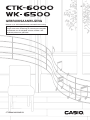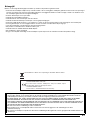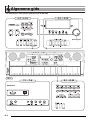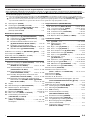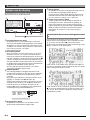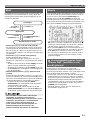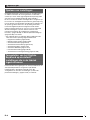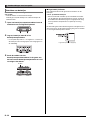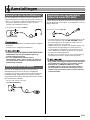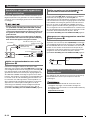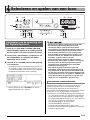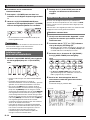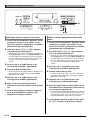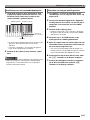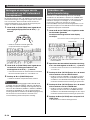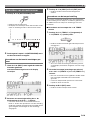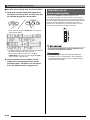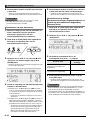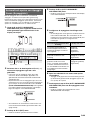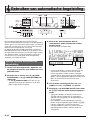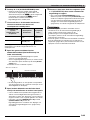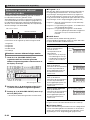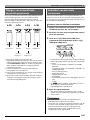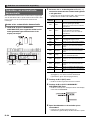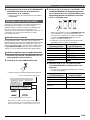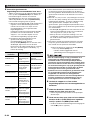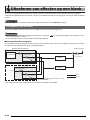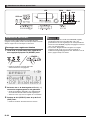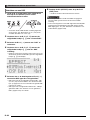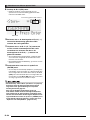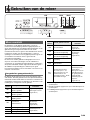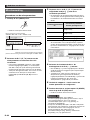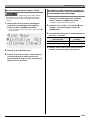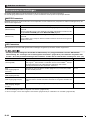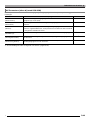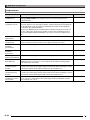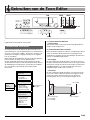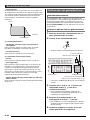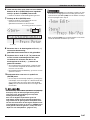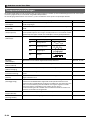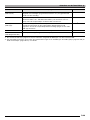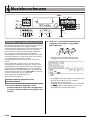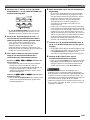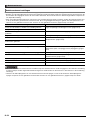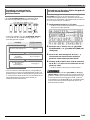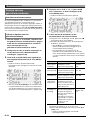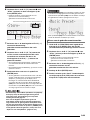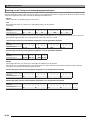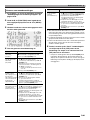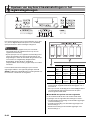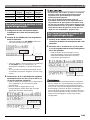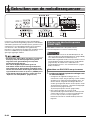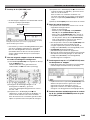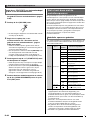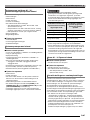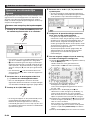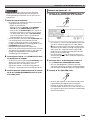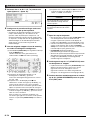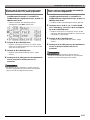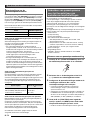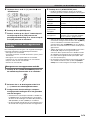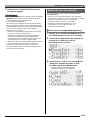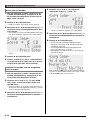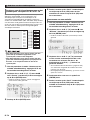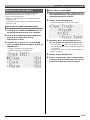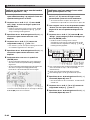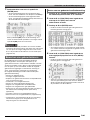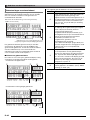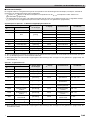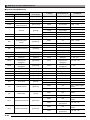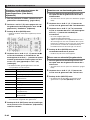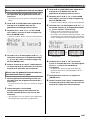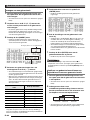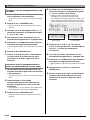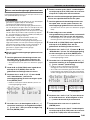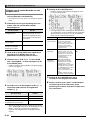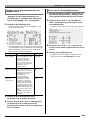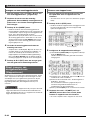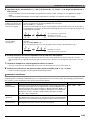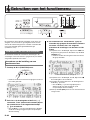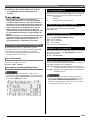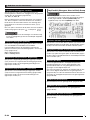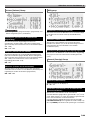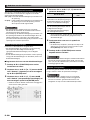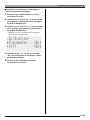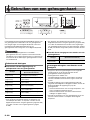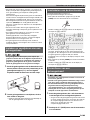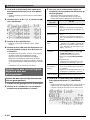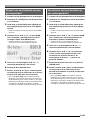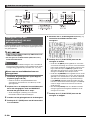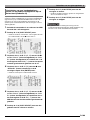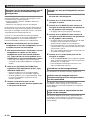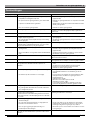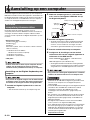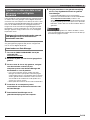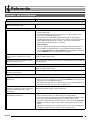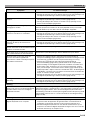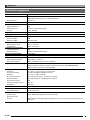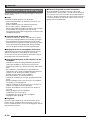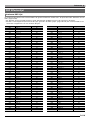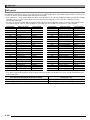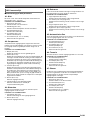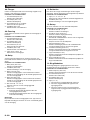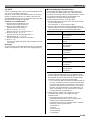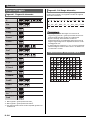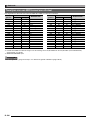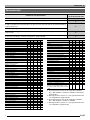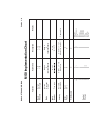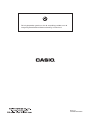Casio CTK-6000 Handleiding
- Categorie
- Muziekinstrumenten
- Type
- Handleiding
Deze handleiding is ook geschikt voor

D
CTK6000/WK6500D1B
GEBRUIKSAANWIJZING
Bewaar a.u.b. alle informatie voor eventueel latere naslag.
Veiligheidsvoorzorgsmaatregelen
Zorg er voor eerst aandachtig de “Voorzorgsmaatregelen
ten behoeve van de veiligheid” te lezen voordat u het
keyboard probeert te gebruiken.

Belangrijk!
Merk a.u.b. de volgende belangrijke informatie op voordat u dit product in gebruik neemt.
• Controleer de netadapter altijd eerst op schade voordat u de los verkrijgbare netadapter gebruikt om het toestel van spanning te
voorzien. Controleer het netsnoer zorgvuldig op breuken, blootliggende draden en ander ernstige schade. Laat kinderen nooit
een netadapter gebruiken die ernstig beschadigd is.
• Probeer de batterijen nooit op te laden.
• Gebruik geen oplaadbare batterijen.
• Gebruik oude en nieuwe batterijen niet door elkaar.
• Gebruik aanbevolen batterijen of batterijen van een gelijkwaardig type.
• Controleer altijd dat de positieve (+) en negatieve (–) polen in de juiste richting wijzen zoals aangegeven in het batterijvak.
• Vervang de batterijen zo snel mogelijk wanneer er zich een teken voordoet dat ze bijna leeg zijn.
• Laat de aansluitingen van de batterijen geen kortsluiting maken.
• Dit product is niet bedoeld voor kinderen onder 3 jaar.
• Gebruik enkel een CASIO AD-A12150LW adapter.
• De netadapter is geen speelgoed.
• Zorg er voor altijd de aansluiting van de netadapter op het stopcontact te verbreken voordat u dit product reinigt.
Dit merkteken is alleen van toepassing in de landen binnen de EU.
Manufacturer:
CASIO COMPUTER CO.,LTD.
6-2, Hon-machi 1-chome, Shibuya-ku, Tokyo 151-8543, Japan
Responsible within the European Union:
CASIO EUROPE GmbH
Casio-Platz 1, 22848 Norderstedt, Germany
● Het gedeeltelijk of in zijn geheel kopiëren van de inhoud van deze handleiding is verboden. Met uitzondering van uw eigen
persoonlijke gebruik, is het aanwenden van de inhoud van deze handleiding voor niet-bedoelde doeleinden zonder de
uitdrukkelijke toestemming van CASIO verboden onder de wetgeving inzake auteursrechten.
● IN GEEN GEVAL ZAL CASIO AANSPRAKELIJK ZIJN VOOR SCHADE IN ENIGE VORM (INCLUSIEF EN ZONDER
BEPERKINGEN DE SCHADE DOOR HET VERLIES VAN WINSTEN, ONDERBREKINGEN VAN ZAKELIJKE
BELANGEN, VERLIES VAN INFORMATIE) DIE VOORTKOMT UIT HET GEBRUIK VAN OF DE ONMOGELIJKHEID TOT
HET GEBRUIK VAN DEZE HANDLEIDING OF DIT PRODUCT, ZELFS ALS CASIO ER OP ATTENT GEMAAKT IS DAT
DE MOGELIJKHEID OP DERGELIJKE SCHADE BESTAAT.
● De inhoud van deze handleiding is onder voorbehoud.
● Het product kan er in werkelijkheid anders uitzien dan zoals het aangegeven in de afbeeldingen van deze
Gebruiksaanwijzing.
● De namen van bedrijven en producten die in deze handleiding worden gebruikt, kunnen geregistreerde handelsmerken van
derden zijn.
D-1

D-2
Inhoudsopgave
Algemene gids ............................ D-4
Aflezen van de display ...................................... D-6
Modi................................................................... D-7
Menu’s............................................................... D-7
, Voorzorgsmaatregelen terwijl “Please Wait”
(wachten a.u.b.) wordt getoond......................... D-7
Opslaan van instellingen ................................... D-8
Terugstellen van het Digitale Keyboard op de
default instellingen die in de fabriek ingesteld
waren................................................................. D-8
Voorbereidingen voor het
spelen .......................................... D-9
Voorbereidingen voor de muziekblad
standaard .......................................................... D-9
Voeding ............................................................. D-9
Aansluitingen............................ D-11
Aansluiten van de hoofdtelefoon ..................... D-11
Aansluiten van een pedaal .............................. D-11
Aansluiten van een microfoon
(alleen bij model WK-6500) ............................. D-11
Aansluiten van audio apparatuur of een
versterker ........................................................ D-12
Meegeleverde en los verkrijgbare
accessoires ..................................................... D-12
Selecteren en spelen
van een toon ............................. D-13
Inschakelen van de spanning van het
Digitale Keyboard ............................................ D-13
Luisteren naar demonstratiemelodieën ........... D-14
Selecteren van een toon ................................. D-14
Lagen en splitsingen aanbrengen in tonen ..... D-15
Verhogen en verlagen van de toonschaal
van het toetsenbord (transponeren) ................ D-18
Gebruiken van octaafverschuiving .................. D-18
Gebruiken van de metronoom......................... D-19
Gebruiken van de toonhoogteregelaar............ D-20
Selecteren van een temperament en
fijnafstellen van de toonschaal ........................ D-21
Automatisch spelen van Apeggio frasen
(Arpeggiator) ................................................... D-23
Gebruiken van automatische
begeleiding................................D-24
Spelen van een automatische begeleiding ......D-24
Selecteren van een akkoord vingerzet
modus ..............................................................D-26
Wijzigen van automatische
begeleidingspatronen.......................................D-27
Gebruiken van één-toets voorkeuzes ..............D-27
Gebruiken van automatische harmonisatie......D-28
Gebruiken van de ritme Editor .........................D-29
Uitoefenen van effecten
op een klank ..............................D-32
Configuratie van effecten .................................D-32
Selecteren van effect .......................................D-34
Creëren van een gebruikers DSP ....................D-37
Gebruiken van de mixer ...........D-39
Mixer overzicht.................................................D-39
Mixerbewerking................................................D-40
Mixerparameter instellingen.............................D-42
Gebruiken van de
Toon Editor................................D-45
Tooncreatie overzicht.......................................D-45
Creëren van een gebruikerstoon .....................D-46
Toonparameterinstellingen ..............................D-48
Muziekvoorkeuzes ....................D-50
Gebruiken van muziekvoorkeuzes...................D-50
Creëren van een gebruikersvoorkeuze............D-54
Bewerken van een akkoordprogressie.............D-58
Opslaan van keyboard
basisinstellingen in het
registratiegeheugen..................D-62
Een basisinstelling opslaan in het
registratiegeheugen .........................................D-63
Een basisinstelling oproepen uit het
registratiegeheugen .........................................D-63

Inhoudsopgave
D-3
Gebruiken van de
melodiesequencer .................... D-64
Starten van één-toets opname (EASY REC)... D-64
Wat u kunt doen met de melodiesequencer.... D-66
Opnemen van afzonderlijke sporen................. D-68
Gebruiken van paneelopname
voor het herschrijven van
melodievoorloopinstellingen ............................ D-72
Weergeven van een opgenomen melodie....... D-73
Bewerken van een melodie ............................. D-75
Bewerken van een Spoor ................................ D-79
Bewerken van gebeurtenissen ........................ D-81
Direct invoeren van nootgebeurtenissen
(Stappeninvoer)............................................... D-94
Gebruiken van het
functiemenu .............................. D-96
Gebruiken van het functiemenu ...................... D-96
Instellingen van het functiemenu..................... D-97
Gebruiken van een
geheugenkaart ........................ D-102
Insteken en verwijderen van een
geheugenkaart .............................................. D-103
Inschakelen van de kaartmodus.................... D-103
Formatteren van een geheugenkaart ............ D-103
Opslaan van data van het Digitale Keyboard
naar een geheugenkaart ............................... D-104
Laden van data van een geheugenkaart....... D-106
Wissen van een bestand van een
geheugenkaart .............................................. D-107
Hernoemen van een bestand op een
geheugenkaart .............................................. D-107
Weergeven van een muziekbestand
van een geheugenkaart................................. D-108
Foutmeldingen............................................... D-111
Aansluiting op een
computer ................................. D-112
Minimale computersysteemvereisten ............ D-112
Opslaan en laden van data in het
geheugen van het Digitale Keyboard ............ D-113
Referentie ................................D-114
Oplossen van moeilijkheden ..........................D-114
Technische gegevens ....................................D-116
Bedieningsvoorzorgsmaatregelen .................D-118
DSP Effectenlijst ............................................D-119
Vingerzettinggids ...........................................D-124
Ondersteunde invoerkarakters.......................D-124
Akkoordtabel ..................................................D-125
Toewijzen van een MIDI kanaal aan elk
deel ................................................................D-126
Parameterlijst .................................................D-127
MIDI Implementation Chart

D-4
Algemene gids
• De afbeeldingen in deze gebruiksaanwijzing tonen de WK-6500.
Achterkant
Draairegelaar
L-1
-
L-18 C-1
-
C-13
R-1
-
R-20T-1
-
T-8
S-1

Algemene gids
D-5
• In deze handleiding verwijst de term “Digitaal Keyboard” naar CTK-6000/CTK-6500.
• Deze handleiding gebruikt de hieronder gegeven nummers en namen die verwijzen naar de toetsen en bedieningsorganen.
• Hieronder volgt een verklaring van de betekenis van de # en $ symbolen die verschijnen op het paneel van het product en
met de hieronder gegeven toetsnamen.
#: Geeft een functie aan die geactiveerd wordt door de R-13 (FUNCTION) toets ingedrukt te houden wanneer een toets ingedrukt wordt.
Bijvoorbeeld SONG SEQUENCER, #EDIT betekent dat de EDIT functie geactiveerd wordt door de R-13 (FUNCTION) toets in te drukken.
$ : Geeft een functie aan die geactiveerd wordt door de toets gedurende enige tijd ingedrukt te houden. METRONOME, BEAT $ betekent
bijvoorbeeld dat de BEAT functie geactiveerd wordt door de toets gedurende enige tijd ingedrukt te houden.
L-1
Spanningstoets (POWER) . . . . . . . . . . . . . . . . . . . . . . . ☞13
L-2
Volumeregelaar (VOLUME) (CTK-6000) . . . . . . . . . . . . ☞13
Hoofdvolumeregelaar (MAIN VOLUME) (WK-6500). . . . ☞13
L-3
Microfoonvolumeregelaar (MIC VOLUME)
(alleen bij model WK-6500) . . . . . . . . . . . . . . . . . . . . . . . ☞11
Ritmetoetsen (RHYTHM)
L-4
Pops/Dans toets ([A] POPS/ROCK/DANCE) . . . ☞14, 24
L-5
Jazz/Europees toets ([B] JAZZ/EUROPEAN) . . . . . ☞24
L-6
Latijnse toets ([C] LATIN) . . . . . . . . . . . . . . . . . . . . . ☞24
L-7
Wereld/verschillende, Muziekvoorkeuze toets
([D] WORLD/VARIOUS, MUSIC PRESET) . . . . ☞24, 50
L-8
Pianoritmes, een-toetsvoorkeuze toets
([E] PIANO RHYTHMS,
ONE TOUCH PRESET
) .
☞
24, 27, 50
L-9
Gebruikersritmes ([F] USER RHYTHMS) . . . . . . ☞24, 27
L-10
Metronoom, maatslag toets
(METRONOME,
$
BEAT
) . ☞19
L-11
Tempotoets (TEMPO w) . . . . . . . . . . . . . . . . . . . . . . . ☞19
L-12
Tempo, Tik toets (TEMPO q, #TAP) . . . . . . . . . . . ☞19
Ritme-, Melodiecontrole toetsen
(RHYTHM/SONG CONTROLLER)
L-13
Intro, Herhaling toets (INTRO, REPEAT) . . ☞27, 74, 108
L-14
Normaal/Invul, terugwaarts toets
(NORMAL/FILL-IN, sREW) . . . . . . . ☞14, 27, 73, 108
L-15
Variatie/Invulpatroon, Voorwaarts toets
(VARIATION/FILL-IN, dFF) . . . . . . . ☞14, 27, 73, 108
L-16
Synchro/Eindpatroon, Pauze toets
(SYNCHRO/ENDING, PAUSE) . . . . . . ☞24, 27, 73, 108
L-17
Start/Stop, Weergave/Stop, Demonstratie toets
(START/STOP, PLAY/STOP, DEMO)
. . . ☞14, 24, 73, 108
L-18
Begeleiding aan/uit, Akkoorden, Gedeelteselectie,
Demonstratie toets (ACCOMP ON/OFF, $CHORDS,
PART SELECT, DEMO) . . . . . . . . . . . . ☞14, 24, 26, 109
C-1
Display. . . . . . . . . . . . . . . . . . . . . . . . . . . . . . . . . . . . . . . . ☞6
C-2
Ritmebewerkingstoets (RHYTHM EDITOR) . . . . . . . . . . ☞29
C-3
Melodiesequencer, Bewerking toets
(SONG SEQUENCER, #EDIT) . . . . . . . . . . . . ☞7, 68, 75
C-4
Opnametoets (RECORD) . . . . . . . . . . . . . . . . . . ☞64, 68, 69
C-5
Mixer, effect toets (MIXER, #EFFECT) . . . . . . . ☞34, 40
C-6
Toonbewerking, Toonschaal toets
(TONE EDITOR, #SCALE) . . . . . . . . . . . . . . . . ☞21, 46
C-7
Kaart, laden/Opslaan toets
(CARD, #LOAD/SAVE) . . . . . . . . . . . ☞7, 103, 104, 106
Draairegelaar. . . . . . . . . . . . . . . . . . . . . . . . . . . . . ☞6, 14, 24
Registratietoetsen (REGISTRATION)
C-8
Bank, Wis toets (BANK, DELETE) . . . . . ☞59, 62, 86, 93
C-9
1, Tussenvoeg toets (1, INSERT) . . . . . . ☞59, 62, 88, 94
C-10
2, Kopieer toets (2, COPY) . . . . . . . . . . . . . . . . . ☞62, 88
C-11
3, Quantiseer toets (3, QUANTIZE) . . . . . . . . . . ☞62, 89
C-12
4, Stap toets (4, STEP) . . . . . . . . . . . . . . . . . ☞60, 62, 94
C-13
Opslaan, Menu toets (STORE, #MENU) . . . . . ☞7, 62
Toontoetsen (TONE)
R-1
[A] PIANO, 5 toets. . . . . . . . . . . . . . . . . . . . . ☞14, 59, 88
R-2
Elektrische Piano, 1 toets
([B] E. PIANO, 1) . . . . . . . . . . . . . . . . . . . . . ☞14, 59, 88
R-3
Orgel, 2 toets ([C] ORGAN, 2) . . . . . . . . . ☞14, 59, 88, 89
R-4
Gitaar, • toets ([D] GUITAR, •) . . . . . . . . . . . . ☞14, 59, 88
R-5
Bass, Rustpauze toets ([E] BASS, REST) . . . . . ☞14, 94
R-6 Snaarinstrument toets ([F] STRINGS). . . . . . . . . . . . ☞14
R-7
Koper, 6 toets ([G] BRASS, 6). . . . . . . . ☞14, 59, 88, 89
R-8
Reed-/Pijporgel, 7 toets
([H] REED/PIPE, 7). . . . . . . . . . . . . . . . . ☞14, 59, 88, 89
R-9
Synthesizer, 8 toets ([I] SYNTH, 8) . . . . . . . ☞14, 88, 89
R-10
Overige toets ([J] OTHERS, ,) . . . . . . ☞14, 59, 88, 89
R-11
GM/Drums toets ([K] GM/DRUMS, .) . . . . ☞14, 94
R-12
Gebruikerstonen ([L] USER TONES) . . . . . . . . . ☞14, 46
R-13
Functietoets (FUNCTION) . . . . . . . . . . . . . . . . . . . . . . . ☞96
R-14
Nee/Yes/Transponeer toetsen
(NO/y/–, YES/t/+, #TRANSPOSE) . . . ☞6, 14, 18, 24
R-15
Afsluittoets (EXIT)
R-16
Invoertoets (ENTER)
R-17
u, t, y, i toetsen . . . . . . . . . . . . . . . . . . . . . . . . . . . ☞7
R-18
Automatische harmonisatie/Arpeggiator, Type toets
(AUTO HARMONIZE/ARPEGGIATOR, $TYPE) . ☞23, 28
R-19
Splitstoets (SPLIT) . . . . . . . . . . . . . . . . . . . . . . . . . . . . . ☞15
R-20
Laag, Octaaf toets (LAYER, $OCTAVE) . . . . . . . ☞15, 18
S-1
Toonhoogteregelaar (PITCH BEND) . . . . . . . . . . . . . . . ☞20
T-1
SD kaartgleuf (SD CARD SLOT). . . . . . . . . . . . . . . . . . ☞102
T-2
USB aansluiting. . . . . . . . . . . . . . . . . . . . . . . . . . . . . . . ☞112
T-3
Aanhoud/Toewijsbare aansluiting
(SUSTAIN/ASSIGNABLE JACK) . . . . . . . . . . . . . . . . . . ☞11
T-4
Hoofdtelefoonaansluiting (PHONES) . . . . . . . . . . . . . . . ☞11
T-5
Audio ingangsaansluiting (AUDIO IN) . . . . . . . . . . . . . . ☞12
T-6
12V gelijkspanningsaansluiting (DC 12V) . . . . . . . . . . . . . ☞9
T-7
Microfooningangsaansluiting (MIC IN)
(alleen model WK-6500) . . . . . . . . . . . . . . . . . . . . . . . . . ☞11
T-8
Lijnuitgang R, L/Mono aansluitingen
(LINE OUT R, L/MONO) . . . . . . . . . . . . . . . . . . . . . . . . . ☞12
B

Algemene gids
D-6
Dit hoofdstuk geeft een verklaring van de inhoud van het
displayscherm van het Digitale Keyboard.
1
Informatiegedeelte met details
Dit gedeelte geeft een verscheidenheid aan informatie
weer terwijl het Digitale Keyboard gebruikt wordt. Gebruik
dit gedeelte om een juiste bediening te bevestigen bij het
veranderen van waarden, bij het selecteren van een menu
item en bij het uitvoeren van andere
bedieningshandelingen.
2
Niveaumetergebied
Deze niveaumeter toont het volumeniveau van de noten
die klinken wanneer u iets op het toetsenbord speelt of
wanneer de automatische begeleiding speelt. Er zijn in het
totaal 32 onderdelen, 16 elk in Groep A en groep B. De L
indicator wordt getoond in de linker benedenhoek terwijl
Groep A onderdelen worden getoond door de niveaumeter
en de M indicator wordt getoond in de linker benedenhoek
terwijl Groep B onderdelen worden getoond.
Zie “Hoe gedeelten georganiseerd zijn” voor details
aangaande onderdelen (pagina D-39).
3
Indicatorgebieden
Het indicatorgebied toont dergelijke informatie als de
huidige modus (pagina D-7), de status van de instellingen,
de status van de automatische begeleiding en andere
informatie.
Er zijn twee types indicators: tekst-type indicators zoals
:, en aanwijzer-type (K) indicators. Bij
aanwijzer-type indicators wordt een instelling of de status
aangegeven door de plaats van de K naast vaste tekst
langs de zijkanten van de display. De plaats van de
aanwijzer (K) rechts van de display in het onderstaande
voorbeeld geeft bijvoorbeeld REVERB aan.
4
Registratiebank gebied
Dit gebied toont het nummer van de op dat moment
geselecteerde registratiebank (pagina D-62).
5
Akkoordgebied
Dit gebied toont het akkoord dat gespeeld wordt wanneer
de automatische begeleiding (pagina D-24) of
muziekvoorkeuze (pagina D-50) gebruikt wordt. Het kan
breukakkoorden tonen door de akkoordgrondtoon (C, G,
etc.) en het type (m, septiem, etc.) te laten zien.
6
Tempo, maat, maatslag gebied
Tempo wordt getoond als de huidige instelwaarde in
maatslagen per minuut. Automatisch begeleiding, de
metronoom (pagina D-19) en andere weergave wordt
uitgevoerd bij het hier getoonde tempo. De MEASURE en
BEAT waarden vermeerderen terwijl de automatische
begeleiding, de metronoom of de overige weergave
voortgaat.
Het item dat op het moment geselecteerd is op het
displayscherm wordt aangegeven door vetgedrukte haakjes
(%) en door een grote punt (0). Het op dat moment
geselecteerde item wordt beïnvloed door de bediening van de
R-14 (–, +) toetsen en de draairegelaar.
Op dit scherm is “RHYTHM” (ritme) geselecteerd omdat het
zich binnen vetgedrukte haakjes bevindt. Dit geeft aan dat de
ritme instelling veranderd kan worden.
Op dit scherm is “Touch” (aanraken) geselecteerd omdat de
0 er zich naast bevindt. Dit geeft aan dat de waarde rechts
van “Touch”, die zich binnen vetgedrukte haakjes bevindt,
veranderd kan worden.
Aflezen van de display
6
54
3
21
Itemindicatie die op het moment geselecteerd
is

Algemene gids
D-7
Uw Digitale Keyboard heeft drie modi: een ritme modus, een
kaartmodus en een melodiesequencer modus. De op dat
moment geselecteerde modus wordt weergegeven als een
indicator op de display.
• Ritmemodus (: indicator wordt getoond)
De ritmemodus is de defaultmodus wanneer de spanning
ingeschakeld wordt. De ritmemodus is de basismodus en
dat is de modus die u dient in te schakelen wanneer u op
het toetsenbord of wanneer u de automatische begeleiding
wilt gebruiken.
• Kaartmodus (; indicator wordt getoond)
Schakel de kaartmodus in wanneer u
geheugenkaartbewerkingen wilt uitvoeren. Voor meer
informatie zie “Gebruiken van een geheugenkaart” (pagina
D-102).
– Als tijdens de ritmemodus op de C-7 (CARD) toets wordt
gedrukt, wordt de kaartmodus ingeschakeld.
– Als tijdens de kaartmodus op de C-7 (CARD) toets of op
de R-15 (EXIT) toets wordt gedrukt, wordt teruggekeerd
naar de ritmemodus.
• Melodiesequencermodus (< indicator wordt
getoond)
Schakel de sequencermodus in wanneer u uw eigen spel
op het toetsenbord met de automatische begeleiding op wilt
opnemen of om melodiedata weer te geven. Zie “Gebruiken
van de melodiesequencer” (pagina D-64) voor details.
– Als tijdens de ritmemodus op de C-3 (SONG
SEQUENCER) toets wordt gedrukt, wordt de melodie
sequencermodus ingeschakeld.
– Als tijdens de melodie sequencermodus op de C-3
(SONG SEQUENCER) toets of op de R-15 (EXIT) toets
wordt gedrukt, wordt teruggekeerd naar de ritmemodus.
• Na inschakelen van een modus anders dan de
ritmemodus en uitvoeren van de gewenste
bedieningshandelingen dient u terug te keren naar de
ritmemodus. De ritmemodus is de defaultmodus
wanneer de spanning ingeschakeld wordt.
• Tenzij specifiek anders genoteerd worden alle
bedieningshandelingen beschreven in de
gebruiksaanwijzing uitgevoerd in de ritmemodus.
U kunt dezelfde bedieningshandelingen volgen om menu’s te
tonen die specifiek zijn voor de modus en functie. Houd om
een menu weer te geven de R-13 (FUNCTION) toets
ingedrukt terwijl u op de C-13 (MENU) toets drukt. Het
hieronder getoonde “Performance” menu verschijnt als u de
bovenstaande bewerking uitvoert tijdens de ritmemodus. Het
menu geeft onmiddellijk toegang tot alle prestatiefuncties.
• Het op dat moment geselecteerde item in het item met de
0 ernaast. U kunt d.m.v. de R-17 (t, y) toetsen de 0
omhoog en omlaag bewegen. U kunt de d.m.v. de R-17
(u, i) toetsen tussen de menupagina’s scrollen.
• Druk op de R-15 (EXIT) toets om een bepaald menu af te
sluiten. In bepaalde gevallen kan het nodig zijn dat u de
R-15 (EXIT) toets meer dan eens dient in te drukken.
• De menu items en bewerkingen voor specifieke modi en
functies worden beschreven in elk hoofdstuk van deze
gebruiksaanwijzing.
Probeer nooit een bewerking uit te voeren of de
geheugenkaart in te steken of te verwijderen terwijl de
boodschap “Please Wait” (wachten a.u.b.) in de display wordt
getoond. Wacht totdat de boodschap verdwijnt.
• “Please Wait” (wachten a.u.b.) geeft aan dat het Digitale
Keyboard data aan het opslaan is. Data van het Digitale
Keyboard kan gewist of onbruikbaar worden wanneer het
Digitale Keyboard uitgeschakeld of de geheugenkaart
verwijderd wordt. Het kan ook voorkomen dat het Digitale
Keyboard niet ingeschakeld kan worden als op de L-1
(POWER) toets wordt gedrukt.
• Mocht dit gebeuren, verwijs dan naar “Oplossen van
moeilijkheden” (pagina D-114).
Modi
C-7 (CARD) toets
Ritmemodus
C-3 (SONG
SEQUENCER) toets
C-7 (CARD) of
R-15 (EXIT) toets
Kaartmodus
Melodiesequencer modus
C-3 (SONG SEQUENCER) of
R-15 (EXIT) toets
Menu’s
,
Voorzorgsmaatregelen terwijl
“Please Wait” (wachten a.u.b.)
wordt getoond

Algemene gids
D-8
Uw Digitale Keyboard is uitgevoerd met een melodiesquencer
en andere kenmerken die u kunt gebruiken om data die u
creëert op te slaan. Deze opgeslagen data blijven behouden
zelfs wanneer het Digitale Keyboard uitgeschakeld is.
*
De toon, het ritme en andere instellingen die u configureert op
het console van het Digitale Keyboard keren gewoonlijk terug
tot hun defaults (oorspronkelijke instelling bij inschakelen van
de spanning) telkens wanneer u de spanning uitschakelt.
U kunt het Digitale Keyboard configureren zodat het de
laatste instelling opslaat of om een van te voren ingestelde
default instelling toe te passen telkens wanneer u het
instrument inschakelt. Zie “AutoResume (automatisch
hervatten)” (pagina D-100) en “Default (Defaultinstellingen)”
(pagina D-100) voor details.
* De volgende data en instellingen blijven altijd behouden
zelfs wanneer de spanning uitgeschakeld wordt.
– Registratie insteldata (pagina D-62)
– Melodie sequencerdata (pagina D-64)
– Gebruikersritmedata (pagina D-29)
– Gebruikersvoorkeuzedata (pagina D-54)
– Gebruikerstoondata (pagina D-45)
– Gebruikers DSP data (pagina D-37)
– LCD Contrastinstelling (pagina D-99)
– Automatische hervattingsinstelling (pagina D-100)
U kunt alle data in het geheugen van het keyvoard wissen en
alle keyboardparameters terugstellen op de default
instellingen die in de fabriek ingesteld waren. Zie
“Terugstellen van alle data en instellingen (of alleen de
parameterinstellingen)” (pagina D-101) voor details.
Opslaan van instellingen
Terugstellen van het Digitale
Keyboard op de default
instellingen die in de fabriek
ingesteld waren
B

D-9
Voorbereidingen voor het spelen
Gebruik een stopcontact of batterijen.
• Zorg ervoor de apart meegeleverde
“Voorzorgsmaatregelen ten behoeve van de veiligheid”
aan te houden. Onjuist gebruik van dit product creëert
het risico op elektrische schok en brand.
• Let er altijd op dat het product uitgeschakeld is voordat
u de aansluiting van de netadapter tot stand brengt of
verbreekt en voordat u de batterijen inlegt of uitneemt.
Zorg ervoor dat u enkel de netadapter (JEITA Standaard, met
gecombineerde polariteitsstekker) die gespecificeerd is voor
dit product gebruikt. Het gebruik van een ander type
netadapter kan bedieningsproblemen veroorzaken.
Gespecificeerde netadapter: AD-A12150LW
Sluit de netadapter aan d.m.v. het meegeleverde netsnoer
zoals aangegeven in de onderstaande afbeelding.
• De netadapter wordt warm na langdurig gebruik. Dit is
normaal en duidt niet op een defect.
• Ter voorkoming van het breken van de bedrading dient
u het netsnoer niet te belasten.
• Steek nooit metaal, potloden of andere voorwerpen in
de 12 V gelijkspanningsaansluiting (DC 12V) van dit
product. Dit brengt namelijk het gevaar op een ongeluk
met zich mee.
Voorbereidingen voor de
muziekblad standaard
Voeding
Partituurstandaard
Gebruik van een stopcontact
Niet buigen! Niet opwinden!
Stopcontact
Netadapter
T-6 12 V gelijkspanningsaansluiting
(DC 12V)
Netsnoer

Voorbereidingen voor het spelen
D-10
U kunt zes batterijen maat D gebruiken voor het leveren
van stroom.
• Gebruik alkaline of zink-koolstof batterijen.
Gebruik geen oxyride batterijen of andere batterijen die
nikkel bevatten.
1.
Open het batterijencompartimentdeksel aan de
onderkant van het Digitale Keyboard.
2.
Leg zes batterijen maat D in het
batterijencompartiment.
• Let erop dat de positieve + en negatieve - kanten van
de batterijen in de richting wijzen zoals aangegeven in
de afbeelding.
3.
Steek de nokken van het
batterijencompartimentdeksel in de gaten aan
de kant van het batterijencompartiment en sluit
vervolgens het deksel.
■ Lege batterij indicator
Het onderstaande toont de geschatte levensduur van de
batterijen.
4 uren
*
op alkaline batterijen
* De bovenstaande waarden zijn de standaard levensduur
van de batterijen bij kamertemperatuur met het volume op
de middenstand. De batterijen gaan mogelijk minder lang
mee bij extreme temperaturen en spelen bij een hoog
volume.
De hieronder getoonde indicators beginnen te knipperen om u
dit te laten weten als de batterijspanning laag aan het worden
is. Vervang de batterijen door nieuwe.
Gebruiken van batterijen
Nokken
Lege batterij indicator (knippert)

D-11
Aansluitingen
Door de hoofdtelefoon te gebruiken wordt het geluid van de
ingebouwde luidsprekers uitgeschakeld hetgeen betekent dat
u zelfs ’s avonds laat kunt oefenen zonder anderen te storen.
• Zorg ervoor altijd het volumeniveau laag in te stellen
voordat u de hoofdtelefoon aansluit.
• Er wordt geen hoofdtelefoon meegeleverd met het Digitale
Keyboard.
• Gebruik een los verkrijgbare hoofdtelefoon.
• Luister niet voor lange tijd bij een hoog volume via de
hoofdtelefoon. Dit brengt namelijk het gevaar op
gehoorschade met zich mee.
• Als u een hoofdtelefoon gebruikt met een
adapterstekker, dient u niet te vergeten de adapter er
uit te halen telkens wanneer u de aansluiting van de
hoofdtelefoon verbreekt.
Door een los verkrijgbaar pedaal aan te sluiten kunt u
pedaalbewerkingen uitvoeren die meer veelzijdigheid
toevoegen aan uw spel op het toetsenbord. Zie “Ped.Assign
(Pedaaltoewijzing)” (pagina D-97) voor nadere informatie
aangaande de types effecten die uitgeoefend kunnen worden
door het pedaal in te drukken.
U kunt (alleen) een dynamische microfoon aansluiten op het
Digitale Keyboard voor weergave via de luidsprekers van het
Digitale Keyboard.
• U kunt het microfoonniveau van het ingangssignaal van de
microfoon instellen met de L-3 (MIC VOLUME) regelaar.
De volumeregeling van de microfoon hangt af van het
algehele volume van het keyboard.
• Ingebouwde effecten (nagalm, zweving, DSP) worden ook
uitgeoefend op het ingangssignaal van de microfoon.
U kunt de Mixer ook gebruiken om de panpositie van de
stereo luidspreker en andere parameters in te stellen en
hoe effecten worden uitgeoefend.
Zie “Selecteren en spelen van een toon” (pagina D-13) en
“Gebruiken van de mixer” (pagina D-39) voor details.
• Zorg ervoor dat het Digitale Keyboard en de microfoon
uitgeschakeld zijn voordat u een microfoon aansluit.
• Stel zowel de L-2 (MAIN VOLUME) en L-3 (MIC
VOLUME) regelaars in op een laag niveau voordat u
een microfoon aansluit. Stel de instellingen van het
volume in op de geschikte niveau’s na het aansluiten
van de microfoon.
Aansluiten van de hoofdtelefoon
Aansluiten van een pedaal
T-4 Hoofdtelefoonaansluiting (PHONES)
T-3 Aanhoud/toewijsbare aansluiting
(SUSTAIN/ASSIGNABLE)
Aansluiten van een microfoon
(alleen bij model WK-6500)
T-7 Microfoonaansluiting (MIC IN)

Aansluitingen
D-12
U kunt audio apparatuur of een versterker aansluiten op het
Digitale Keyboard en het geluid dan via externe luidsprekers
weergeven om een krachtiger geluid van een betere kwaliteit
te verkrijgen.
• Stel het volume altijd in op een laag niveau d.m.v. de
L-2 (CTK-6000: VOLUME) (WK-6500: MAIN VOLUME)
regelaar telkens wanneer u een apparaat aan gaat
sluiten op het Digitale Keyboard. Stel het volume in op
het gewenste niveau nadat u de aansluiting tot stand
gebracht heeft.
• Lees telkens wanneer u een apparaat op het Digitale
Keyboard wilt aansluiten eerst de gebruiksaanwijzing
door die met dat apparaat meegeleverd wordt.
Gebruik los verkrijgbare kabels om de externe audio
apparatuur aan te sluiten op de T-8 (LINE OUT) aansluitingen
van het Digitale Keyboard zoals aangegeven in afbeelding
1
.
Het uitgangssignaal van de LINE OUT R aansluiting is het
geluid van het rechter kanaal terwijl het uitgangssignaal van
de LINE OUT L/MONO aansluiting het geluid van het linker
kanaal is. Het wordt aan u overgelaten om aansluitkabels aan
te schaffen zoals de in de afbeelding getoonde kabels voor
het aansluiten van audio apparatuur. Gewoonlijk dient u in
deze configuratie de ingangskeuzeschakelaar van de audio
apparatuur in te stellen op de instelling die hoort bij de
aansluiting (zoals AUX IN) waarop het Digitale Keyboard
aangesloten is. Stel het volumeniveau bij d.m.v. de L-2
(CTK-6000: VOLUME) (WK-6500: MAIN VOLUME) regelaar.
Gebruik een los verkrijgbare kabel om de versterker aan te
sluiten op de T-8 (LINE OUT) aansluitingen van het Digitale
Keyboard zoals aangegeven in afbeelding
2
. Het
uitgangssignaal van de LINE OUT R aansluiting is het geluid
van het rechter kanaal terwijl het uitgangssignaal van de LINE
OUT L/MONO aansluiting het geluid van het linker kanaal is.
Door aan te sluiten op de LINE OUT L/MONO aansluiting
geeft het geluid van beide kanalen gemengd weer. Het wordt
aan u overgelaten om een aansluitkabel aan te schaffen zoals
de in de afbeelding getoonde kabel voor het aansluiten van de
versterker. Stel het volumeniveau bij d.m.v. de L-2
(CTK-6000: VOLUME) (WK-6500: MAIN VOLUME) regelaar.
Gebruik een los verkrijgbare kabel om de externe audio
apparatuur aan te sluiten op de T-5 (AUDIO IN) aansluitingen
van het Digitale Keyboard zoals aangegeven in afbeelding
3
.
De aansluitkabel dient een stereo ministekker aan één kant te
hebben en een stekker aan de andere kant die past bij de
configuratie van de externe apparatuur waarop gaat worden
aangesloten. Stel het volumeniveau bij d.m.v. de L-2
(CTK-6000: VOLUME) (WK-6500: MAIN VOLUME) regelaar.
Het gebruik van niet erkende accessoires kan het gevaar op
brand, elektrische schok en persoonlijk letsel met zich
meebrengen.
• U kunt informatie betreffende de accessoires die los
verkrijgbaar zijn krijgen van de CASIO catalogus die
beschikbaar is bij uw winkelier en van de CASIO website bij
de volgende URL.
http://world.casio.com/
Aansluiten van audio apparatuur
of een versterker
Afgifte van toetsenbordnoten naar audio
apparatuur
1
INPUT 1
INPUT 2
AUX IN aansluiting, enz. van de
geluidsversterker
Penstekker
LEFT (links-wit)
Standaard stekker
Gitaarversterker
Toetsenbordversterker, enz.
RIGHT (rechts-rood)
Afgifte van noten van het toetsenbord naar
een muziekinstrumentenversterker
2
Weergeven van externe apparatuur vanaf het
Digitale Keyboard
3
Meegeleverde en los verkrijgbare
accessoires
Stereo ministekker
Draagbare audiospeler,
enz.
B

D-13
Selecteren en spelen van een toon
1.
Draai de L-2 (CTK-6000: VOLUME) (WK-6500:
MAIN VOLUME) regelaar in de richting van MIN
om het volume in te stellen op een laag niveau.
2.
Verwijs naar “Aansluitingen” (pagina D-11) om
de hoofdtelefoon, de versterker en andere
apparatuur aan te sluiten.
3.
Gebruik de L-1 (POWER) toets om de spanning
in te schakelen.
• Het displayscherm van het Digitale Keyboard ziet er uit
als hieronder, hetgeen aangeeft dat hij klaar staat om
te worden bespeeld met een painotoon (met de default
instellingen bij inschakelen van de spanning).
• Druk nogmaals op de L-1 (POWER) toets om het
Digitale Keyboard uit te schakelen.
• Met de oorspronkelijke configuratie zal het Digitale
Keyboard teruggesteld worden op de default
instellingen telkens wanneer het toestel wordt
uitgeschakeld. U kunt de oorspronkelijke configuratie
veranderen zodat het Digitale Keyboard de laatste
basisinstelling onthoudt of om een vooringesteld
basisinstelling uit te oefenen telkens wanneer u het
toestel inschakelt. Zie “AutoResume (automatisch
hervatten)” (pagina D-100) en “Default
(Defaultinstellingen)” (pagina D-100) voor details.
• De boodschap “Please Wait” (wachten a.u.b.) blijft op
de display terwijl de data-opslagbewerking wordt
uitgevoerd. Voer geen bediening uit terwijl deze
melding wordt weergegeven.
Data van het Digitale Keyboard kan gewist of
onbruikbaar worden wanneer het Digitale Keyboard
uitgeschakeld of de geheugenkaart verwijderd wordt.
Het kan ook voorkomen dat het Digitale Keyboard niet
ingeschakeld kan worden als op de L-1 (POWER) toets
wordt gedrukt. Mocht dit gebeuren, verwijs dan naar
“Oplossen van moeilijkheden” (pagina D-114).
Dit Digitale Keyboard is ontworpen om automatisch
uitgeschakeld te worden om te voorkomen dat stroom te
verspillen als gedurende een vooringestelde tijd geen
bewerking wordt uitgevoerd. De activeringstijd voor
automatische stroomonderbreking is zes minuten bij werking
op batterijen en vier uur bij werking op netspanning.
• Automatische stroomonderbreking is geactiveerd wanneer
“on” (aan) geselecteerd is voor “AutoPower (Uitschakelen
van de automatische stroomonderbreker)” (pagina D-99).
De oorspronkelijke default instelling is “on” (aan). Selecteer
“oFF” (uit) voor “AutoPower” (Automatische
stroomonderbreking) om de automatische
stroomonderbreking te deactiveren.
• U kunt de onderstaande procedure volgen om de
automatische stroomonderbreking tijdelijk uit te schakelen
terwijl deze geactiveerd is.
L-1L-1 L-4L-4 R-1 R-12R-1 R-12
L-17L-17
L-18L-18
L-2L-2
R-19R-19
R-14R-14
R-20R-20
L-14L-14
L-15L-15
R-1
-
R-12
Inschakelen van de spanning van
het Digitale Keyboard
Automatische stroomonderbreker
B

Selecteren en spelen van een toon
D-14
■ Uitschakelen van de automatische
stroomonderbreker
1.
Druk op de L-1 (POWER) toets om deze in te
schakelen als het Digitale Keyboard ingeschakeld
is.
2.
Houd de L-4 ([A] POPS/ROCK/DANCE) toets
ingedrukt en druk tegelijkertijd op de L-1 (POWER)
toets om het Digitale Keyboard in te schakelen.
• De automatische stroomonderbreker wordt op dat
moment gedeactiveerd.
• Door het keyboard uit te schakelen na het uitvoeren van de
bovenstaande stappen zal de automatische
stroomonderbreking gereactiveerd worden.
1.
Houd de L-18 (ACCOMP ON/OFF) toets ingedrukt
en druk tegelijkertijd op de L-17 (PLAY/STOP)
toets.
• Hierdoor wordt weergave van demonstratiemelodieëen
gestart.
• Het Digitale Keyboard heeft in het totaal vijf
demonstratiemelodieën. U kunt ook de
R-14 (–, +)
toetsen
gebruiken om een demonstratiemelodie te selecteren.
• Door op de
L-15 (
d
FF)
toets te drukken wordt de
demonstratiemelodie versneld voorwaarts weergegeven
terwijl de
L-14 (
s
REW)
toets de weergave vesneld
achterwaarts doet plaatsvinden. Door de
L-14 (
s
REW)
toets ingedrukt te houden totdat de weergave het begin
van de huidige melodie bereikt, wordt de weergave daar
gestopt. De normale weergave zal hervat worden wanneer
u de
L-14 (
s
REW)
toets loslaat. Als de
L-15 (
d
FF)
toets ingedrukt gehouden wordt zal de versnelde
voorwaartse weergave door blijven gaan zelfs nadat het
einde van de melodie bereikt wordt.
• U kunt met de weergave van de demonstratiemelodie
meespelen op het toetsenbord. Merk echter op dat u de
toon niet kunt veranderen die toegewezen is aan het
toetsenbord. Alleen de hierboven beschreven
toetsbewerkingen worden ondersteund tijdens de
weergave van demonstratiemelodiëen.
2.
Druk op de L-17 (PLAY/STOP) toets om de
weergave van de demonstratiemelodie te
stoppen.
De tonen van dit Digitale Keyboard zijn verdeeld over
groepen, die elk corresponderen aan één van de 12 TONE
toetsen. U kunt een toon specificeren door de groep en het
toonnummer.
Selecteer d.m.v. de volgende procedure een enkele toon die
toegepast wordt over het gehele toetsenbord.
1.
Verwijs naar de meeleverde “Appendix” om de
groep en het nummer op te zoeken van de te
selecteren toon.
2.
Controleer dat de @ en A indicators
niet op de display aanwezig zijn.
• Mochten deze toch worden weergegeven, druk dan op
de R-19 (SPLIT) toets en/of op de R-20 (LAYER) toets
om beide indicators uit de display te wissen.
3.
Selecteer d.m.v. de toetsen R-1 ([A] PIANO) -
R-12 ([L] USER TONES) een toongroep.
•De R-12 ([L] USER TONES) toets selecteert de
gebruikerstoongroep. Zie “Gebruiken van de Toon
Editor” (pagina D-45) voor details.
4.
Scroll m.b.v. de draairegelaar door de
toonnummers totdat het gewenste nummer
getoond wordt.
Voorbeeld: Groep [C], Nummer 004
Luisteren naar
demonstratiemelodieën
Selecteren van een toon
Selecteren van een toon
Toonnaam
Groep
Nummer

Selecteren en spelen van een toon
D-15
5.
Nu kunt u op het toetsenbord spelen met de
geselecteerde toon.
• U kunt ook de R-14 (–, +) toetsen gebruiken om een
demonstratiemelodie te selecteren. Door één van beide
toetsen ingedrukt te houden wordt met verhoogde snelheid
door de toonnummers gescrolld. Door beide R-14 (–, +)
toets tegelijkertijd ingedrukt te houden wordt toon 001 in de
op dat moment geselecteerde groep geselecteert.
U kunt het toetsenbord zodanig configureren dat het twee
verschillende tonen tegelijkertijd speelt (laag) of twee
verschillende tonen speelt op het linker en rechter bereik
(splitsing). U kunt een laag en een splitsing in combinatie
gebruiken en op die manier drie verschillende tonen
tegelijkertijd spelen.
Het UPPER 1 gedeelte wordt alleen gebruikt tijdens het
spelen van een afzonderlijke toon op het keyboard. Bij het
maken van lagen van twee tonen, worden het UPPER 1
gedeelte en het UPPER 2 gedeelte gebruikt. Bij het splitsen
van het toetsenbord in twee tonen, speelt het lage bereik van
het toetsenbord het LOWER gedeelte.
• Een toon over het gehele toetsenbord (pagina D-14)
Deze configuratie gebruikt enkel het UPPER 1 gedeelte
(Laag: Uit, Splitsing: Uit).
• Twee gelaagde tonen over het gehele toetsenbord
(pagina D-16)
Deze configuratie gebruikt enkel het UPPER 1 gedeelte en
het UPPER 2 gedeelte (Laag: Aan, Splitsing: Uit).
• Twee tonen, een voor het linker bereik en een voor het
rechter bereik van het toetsenbord (pagina D-17)
Deze configuratie gebruikt enkel het UPPER 1 gedeelte en
het LOWER gedeelte (Laag: Uit, Splitsing: Aan).
• Drie tonen, twee gelaagde tonen voor het rechter bereik
en één voor het linker bereik van het toetsenbord
(pagina D-17)
Deze configuratie gebruikt enkel het UPPER 1 gedeelte en
het UPPER 2 gedeelte en het LOWER gedeelte (Laag:
Aan, Splitsing: Aan).
• U kunt de hieronder beschreven instellingen configureren
om elk onderdeel in te stellen wanneer meerdere tonen
gebruikt worden in configuraties met lagen en splitsingen.
Lagen en splitsingen aanbrengen
in tonen
UPPER 1
UPPER 1
UPPER 2
LOWER UPPER 1
Instellen van deze
instelling voor elk
onderdeel:
Voor meer informatie:
Octaafverschuiving Gebruiken van
octaafverschuiving
(pagina D-18)
Volumebalans Gebruiken van de mixer
(pagina D-39)
Stereo positie, effect
(nagalm, zweving) niveau’s
en andere gedetailleerde
instellingen
LOWER
UPPER 1
UPPER 2

Selecteren en spelen van een toon
D-16
1.
Verwijs naar de afzonderlijke “Appendix” om de
groep(en) en nummers op te zoeken van de
twee tonen (UPPER 1 gedeeltetoon en UPPER 2
gedeeltetoon) die u wilt gebruiken.
2.
Controleer dat de @ en A indicators
niet op de display aanwezig zijn.
• Mochten deze toch worden weergegeven, druk dan op
de R-19 (SPLIT) toets en/of op de R-20 (LAYER) toets
om beide indicators uit de display te wissen. Wanneer
geen van beide indicators weergegeven wordt, zal de
toon die u selecteert de UPPER 1 gedeeltetoon
worden.
3.
Selecteer d.m.v. de TONE toetsen en de
draairegelaar de UPPER 1 gedeeltetoon.
4.
Druk op de R-20 (LAYER) toets.
• Hierdoor verschijnt de A indicator in de display. Dit
geeft aan dat de toon die u selecteert de UPPER 2
gedeeltetoon zal worden.
5.
Selecteer d.m.v. de TONE toetsen en de
draairegelaar de UPPER 2 gedeeltetoon.
6.
Speel nu iets op het toetsenbord om te
controleren hoe de tonen klinken als ze gelaagd
zijn.
7.
Druk om de toonlagen te annuleren nogmaals
op de R-20 (LAYER) toets zodat de A
indicator uit de display verdwijnt.
1.
Verwijs naar de afzonderlijke “Appendix” om de
groep(en) en nummers op te zoeken van de
twee tonen (UPPER 1 gedeeltetoon en LOWER
gedeeltetoon) die u wilt gebruiken.
2.
Controleer dat de @ en A indicators
niet op de display aanwezig zijn.
• Mochten deze toch worden weergegeven, druk dan op
de R-19 (SPLIT) toets en/of op de R-20 (LAYER) toets
om beide indicators uit de display te wissen. Wanneer
geen van beide indicators weergegeven wordt, zal de
toon die u selecteert de UPPER 1 gedeeltetoon
worden.
3.
Selecteer d.m.v. de TONE toetsen en de
draairegelaar de UPPER 1 gedeeltetoon.
4.
Druk op de R-19 (SPLIT) toets.
• Hierdoor verschijnt de @ indicator in de display.
Dit geeft aan dat de toon die u selecteert de LOWER
gedeeltetoon zal worden.
5.
Selecteer d.m.v. de TONE toetsen en de
draairegelaar de LOWER gedeeltetoon.
6.
Speel iets op de linker en rechter zijden van het
toetsenbord om te controleren dat de tonen op
de juiste wijze toegewezen zijn.
• U kunt het toetsenbordsplitspunt specificeren, hetgeen
het punt is wanneer het toetsenbord in het linker en het
rechter bereik gesplits wordt. Zie “Specificeren van het
toetsenbordsplitspunt” (pagina D-17) voor details.
7.
Druk nogmaals op de R-19 (SPLIT) toets zodat
de @ indicator uit de display verdwijnt.
R-19R-19
R-20R-20
R-14R-14
Aanbrengen van een laag met twee tonen Splitsen van het toetsenbord tussen twee
tonen

Selecteren en spelen van een toon
D-17
1.
Houd de R-19 (SPLIT) toets ingedrukt en druk
tegelijkertijd op de klaviertoets waarvan u wilt
dat dat de meest linkse toets wordt van het
rechter (UPPER 1 gedeelte) bereik.
• De naam van de ingedrukte klaviertoets verschijnt in de
display als de klaviertoetsnaam van het nieuwe
splitspunt.
• U kunt d.m.v. de R-14 (–, +) toetsen de aangegeven
naam van de spitspunttoets veranderen.
2.
Druk op de R-19 (SPLIT) toets wanneer u klaar
bent.
• Het oorspronkelijke default splitspunt is bij klaviertoets F#3.
• Tijdens de weergave van de automatische begeleiding
(pagina D-24), het toetsenbord links van het splitspunt
wordt het akkoordtoetsenbord.
1.
Zie stappen 1 en 6 van de procedure onder
“Aanbrengen van een laag met twee tonen” op
pagina D-16.
2.
Verwijs naar de apart bijgeleverde “Appendix”
om de groep en het nummer van de toon op te
zoeken die u wilt toewijzen aan het LOWER
gedeelte.
3.
Druk op de R-19 (SPLIT) toets.
• Hierdoor verschijnt de @ indicator in de display.
Dit geeft aan dat de toon die u selecteert de LOWER
gedeeltetoon zal worden.
4.
Selecteer d.m.v. de TONE toetsen en de
draairegelaar de LOWER gedeeltetoon.
5.
Speel iets op de linker en rechter zijden van het
toetsenbord om te controleren dat de tonen op
de juiste wijze toegewezen zijn.
• Het rechter toetsenborddeel speelt de UPPER 1 en
UPPER 2 tonen in een gelaagde configuratie, terwijl het
linker toetsenborddeel de LOWER toon speelt.
6.
Druk nogmaals op de R-19 (SPLIT) toets zodat
de @ indicator uit de display verdwijnt.
7.
Druk om de toonlagen te annuleren nogmaals
op de R-20 (LAYER) toets zodat de A
indicator uit de display verdwijnt.
Specificeren van het toetsenbordsplitspunt
LOWER gedeelte
Klaviertoets
die u aanslaat
UPPER 1 gedeelte
Splitspunt
Gebruiken van laag en splitsing samen

Selecteren en spelen van een toon
D-18
De transponeerfunctie laat u de algehele toonschaal van het
toetsenbord verhogen of verlagen in stappen van een halve
toon. U kunt d.m.v. deze functie de toonschaal van het
toetsenbord bijstellen op een sleutel die beter past bij een
zanger, een ander muziekinstrument, enz.
1.
Houd de R-13 (FUNCTION) toets ingedrukt en
druk tegelijkertijd op één van de R-14 (–, +)
toetsen.
• Hierdoor wordt het hieronder getoonde
transpositiescherm weergegeven.
2.
Houd de R-13 (FUNCTION) toets ingedrukt en
verander de instellingswaarde d.m.v. de
draairegelaar of de R-14 (–, +) toetsen.
• U kunt de toonschaal van het toetsenbord veranderen
binnen het bereik lopend van –12 tot 00 tot +12.
3.
Druk op de R-13 (FUNCTION) toets.
• Hierdoor wordt het transpositiescherm verlaten.
• Wanneer een transpositiewaarde anders dan 00 wordt
ingesteld, verschijnt de B indicator in de display.
• De huidige transpositie instelling wordt uitgeoefend op de
noten van alle onderdelen (UPPER 1, UPPER 2, LOWER,
automatische begeleiding, etc.) die op het toetsenbord
worden gespeeld. Het nummer van de MIDI uitgangsnoot bij
het aanslaan van een klaviertoets verschuift ook in
overeenstemming met de transpositie instelling.
U kunt d.m.v. octaafverschuiving de octaaf afzonderlijk
veranderen van de UPPER 1, UPPER 2 en LOWER delen.
U kunt octaafverschuiving gebruiken om de octaaf van een
melodie te verhogen of te verlagen, of om verschillende
octaven toe te wijzen aan het linker en rechter
toetsenborddelen terwijl het toetsenbord gespleten is of om
twee noten te spelen in verschillende octaven terwijl lagen
aangebracht zijn bij het toetsenbord.
1.
Houd de R-20 (OCTAVE) toets ingedrukt totdat
het hieronder getoonde
octaafverschuivingsscherm in de display
verschijnt.
• Dit geeft aan dat u de octaaf van het UPPER 1 deel
kunt veranderen.
2.
Specificeer de hoeveelheid octaafverschuiving
d.m.v. de draairegelaar of de R-14 (–, +) toetsen.
• U kunt de octaaf verschuiven in het bereik lopend van
–2 tot 0 tot +2.
3.
Druk op de R-20 (OCTAVE) toets als u de octaaf
wilt veranderen van het UPPER 2 deel.
• Hierdoor verschijnt “UPPER 2” in de display, hetgeen
aangeeft dat u de octaaf van het UPPER 2 deel kunt
veranderen. Voer dezelfde bewerkingen uit als in stap 3
om de hoeveelheid octaafverschuiving te specificeren.
4.
Druk op de R-20 (OCTAVE) toets als u de octaaf
wilt veranderen van het LOWER deel.
• Hierdoor verschijnt “LOWER” in de display, hetgeen
aangeeft dat u de octaaf van het LOWER deel kunt
veranderen. Voer dezelfde bewerkingen uit als in stap 3
om de hoeveelheid octaafverschuiving te specificeren.
5.
Druk op de R-20 (OCTAVE) toets of op de R-15
(EXIT) toets.
• Dit verlaat het octaafverschuivingsscherm.
Verhogen en verlagen van de
toonschaal van het toetsenbord
(transponeren)
Gebruiken van
octaafverschuiving
Gedeeltenaam
Hoeveelheid octaafverschuiving (Octaaf eenheid)

Selecteren en spelen van een toon
D-19
1.
Druk op de L-10 (METRONOME) toets.
• Hierdoor start de metronoom.
• De display toont het tempo samen met het tellen van de
maten en maatslagen sinds u de metronoom startte.
2.
Druk nogmaals op de L-10 (METRONOME) toets
om de metronoom te stoppen.
1.
Houd de L-10 (BEAT) toets ingedrukt totdat het
hieronder getoonde
metronoommaatslagscherm in de display
verschijnt.
2.
Selecteer een maatslaginstelling d.m.v. de
draairegelaar of de R-14 (–, +) toetsen.
• U kunt een 0 selecteren of een waarde binnen het
bereik 2 - 6. Door 0 te specificeren voor deze instelling
wordt elke maatslag aangegeven door hetzelfde geluid
(geen klokgelui aan het begin van elke maatslag)
aangegeven.
3.
Druk op de L-10 (BEAT) of R-15 (EXIT) toets.
• Hierdoor wordt het metronoommaatslagscherm
verlaten.
Er zijn twee verschillende methoden die u kunt aanwenden
om de instelling van het tempo te veranderen: gebruiken van
de TEMPO toetsen of lichtjes een maatslag op een toets
trommelen.
■ Veranderen van het tempo d.m.v. de TEMPO
toetsen
1.
Druk op de L-11 (TEMPO w) (langzamer) of
L-12 (TEMPO q) (sneller) toets.
• Hierdoor wordt het hieronder getoonde temposcherm
weergegeven.
• Als u voor enkele seconden geen bewerking uitvoert,
zal het display automatisch terugkeren naar het vorige
scherm.
2.
Verander het tempo (maatslagen per minuut)
d.m.v. de L-11 (TEMPO w) en L-12 (TEMPO q)
toetsen.
• Door één van beide toetsen ingedrukt te houden wordt
met verhoogde snelheid door de instelwaarden
gescrolld.
• U kunt een tempowaarde specificeren in het bereik
lopend van 30 tot en met 255.
3.
Druk op de R-15 (EXIT) toets.
• Hierdoor wordt het temposcherm verlaten.
Gebruiken van de metronoom
Veranderen van het aantal maatslagen per
maat
Tempo
Maat
Maatslag
Veranderen van de tempo instelling

Selecteren en spelen van een toon
D-20
■ Bijstellen van het tempo door een maat te tikken
1.
Houd de R-13 (FUNCTION) toets ingedrukt en
tik lichtjes vier maal op de L-12 (TAP) toets met
de snelheid (tempo) die u wilt instellen.
• Bij de eerste tik op de L-12 (TAP) toets verschijnt de
onderstaande display.
• De tempo instelling verandert in overeenstemming met
de tiksnelheid zodra u de vierde maal tikt.
• De instelling wordt geannuleerd als u de R-13
(FUNCTION) toets loslaat voordat u de R-12 (TAP)
toets vier malen aangetikt heeft.
2.
Na het instellen van het aantikken van het
tempo kunt u fijnregelingen maken met de
procedure onder “Veranderen van het tempo
d.m.v. de TEMPO toetsen” (pagina D-19).
Met de PITCH BEND draairegelaar (S-1) kunt u de
toonhoogte veranderen van de noten die u aan het spelen
bent door de draairegelaar naar voren en achteren te draaien.
Door de regelaar weg te draaien gaat de toonhoogte omhoog
terwijl deze omlaag gaat door de regelaar naar u toe te
draaien. Door de regelaar los te laten keert de toonhoogte
automatisch terug naar de normale toonhoogte.
• Het de toonhoogteregelaar dient niet gedraaid te zijn
wanneer u het keyboard inschakelt.
• U kunt het bereik van de toonhoogteregelaar globaal
veranderen of voor een bepaald deel. Zie “BendRange
(Toonhoogtebereik)” (pagina D-97) en “Deelparameters”
(pagina D-44) voor details.
Gebruiken van de
toonhoogteregelaar

Selecteren en spelen van een toon
D-21
Selecteer d.m.v. de toonschaalfunctie één van de 17
voorkeuzetemperamenten (toonschalen) voor de ingebouwde
klankbron. U kunt elke noot van een toonschaal (van C - B)
fijnstemmen in eenheden van één cent. Na het selecteren van
één van de voorkeuzetemperamenten kunt u de instellingen
bewerken voor aanpassing aan uw eigen voorkeur.
U kunt ook specificeren of de huidige toonschaalinstellingen
(temperamentinstelling en fijnafsteming) uitgeoefend dienen
te worden op de automatische begeleiding (Accomp. Scale).
• De instellingen die u configureert met de toonschaalfunctie
blijven behouden zelfs wanneer het Digitale Keyboard
uitgeschakeld wordt.
1.
Houd de R-13 (FUNCTION) toets ingedrukt en
druk op de C-6 (SCALE) toets om het
toonschaalscherm te tonen met de 0 bij
“Preset”.
2.
Druk op de R-16 (ENTER) toets.
• Hierdoor wordt een
voorkeuzetemperamentselectiescherm weergegeven
zoals het hier onder getoonde.
3.
Selecteer een temperament d.m.v. de
draairegelaar of de R-14 (–, +) toetsen.
• Selecteren van een temperament anders dan 01: Bij
Equal verschijnt de C indicator in de display.
• Hieronder worden de temperamentnummers en
-namen getoond die in de display verschijnen.
4.
Voer de volgende stappen uit om de grondnoot
van een temperament te specificeren.
Selecteren van een temperament
en fijnafstellen van de toonschaal
Selecteren van een voorkeuze toonschaal
Nummer
Schermnaam
Voorkeuzetemperament
01 Equal Gelijkzwevend
temperament
02 Pure Major Juiste majeur intonatie
03 Pure Minor Juiste mineur intonatie
04 Pythagorean Pythagoreaans
systeem
05 Kirnberger 3 Kirnberger III
06 Werckmeister Werckmeister 1-3 (III)
07 Mean-Tone Gemiddelde toon
08 Rast Rast
09 Bayati Bayati
10 Hijaz Hijaz
11 Saba Saba
12 Dashti Dashti
13 Chahargah Chahargah
14 Segah Segah
15 Gurjari Todi Gurjari Todi
16 Chandrakauns Chandrakauns
17 Charukeshi Charukeshi
(1) Druk op de R-17 (i) toets.
• Hierdoor wordt het grondnoot instelscherm getoond.
(2) Verander d.m.v. de draairegelaar of de R-14 (–, +)
toetsen de grondnoot (C naar B).
• U kunt de grondnoot ook d.m.v. het toetsenbord
specificeren.

Selecteren en spelen van een toon
D-22
5.
Druk tweemaal op de R-15 (EXIT) toets wanneer
u klaar bent.
• Hierdoor wordt teruggekeerd naar het scherm dat
getoond werd voordat u het toonschaalscherm toonde.
• De grondnootinstelling die u hier specificeert, wordt
behouden zelfs als u later naar een ander
voorkeuzetemperament verandert.
1.
Mocht dit nodig zijn voer dan de procedure uit
onder “Selecteren van een voorkeuze
toonschaal” (pagina D-21) om een
voorkeuzetemperament te selecteren.
2.
Houd de R-13 (FUNCTION) toets ingedrukt en
druk op de C-6 (SCALE) toets om het
toonschaalscherm te tonen.
3.
Verplaats d.m.v. de R-17 (y) toets de 0 naar
“FineTune” en druk vervolgens op de R-16
(ENTER) toets.
• Hierdoor wordt een fijnstemscherm weergegeven zoals
het hier onder getoonde.
4.
U kunt de stemming van elke afzonderlijke noot
instellen in de toonschaal.
5.
Druk tweemaal op de R-15 (EXIT) toets wanneer
u klaar bent met het maken van bijstellingen.
• Hierdoor wordt teruggekeerd naar het scherm dat
getoond werd voordat u het toonschaalscherm toonde.
1.
Houd de R-13 (FUNCTION) toets ingedrukt en
druk op de C-6 (SCALE) toets om het
toonschaalscherm te tonen.
2.
Verplaats d.m.v. de R-17 (i) toets de 0 naar
“AcmpScale”.
3.
Verander de instelwaarde d.m.v. de
draairegelaar of de R-14 (–, + ) toetsen.
4.
Druk nadat de instelling naar wens is op de
R-15 (EXIT) toets.
• Hierdoor wordt teruggekeerd naar het scherm dat
getoond werd voordat u het toonschaalscherm toonde.
• De bovenstaande toonschaal aan/uit instelling beïnvloed
de basonderdelen en de akkoordonderdelen 1 - 5 (A11 -
A16) van de automatische begeleiding. U kunt de
toonschaalinstellingen voor elk onderdeel afzonderlijk in- of
uitschakelen d.m.v. de onderdeel parameter (pagina D-44)
“Scale (Gedeeltetoonschaal Geactiveerd)” instelling.
Fijnstemmen van een toonschaal
(1) Verplaats d.m.v. de
R-17 (
t
)
toets de
0
naar “Note”
(noot) en selecteer daarna de draairegelaar of de
R-14
(–, +)
toetsen om de naam te selecteren van de noot die
u wilt fijnstemmen.
• U kunt ook een klaviertoets aanslaan om een noot te
specificeren.
(2) Verplaats d.m.v. de
R-17 (
y
)
toets de
0
naar “Cent” en
gebruik dan de draairegelaar of de
R-14 (–, +)
toetsen
om de geselecteerd noot fijn te stemmen. U kunt een noot
fijnstemmen binnen het bereik tussen –99 en +99 cent.
• Als alle noten in de toonschaal op 0 worden ingesteld,
wordt de geselecteerde toonschaal veranderd naar
gelijk temperament. De
C
indicator zal op de
display getoond worden wanneer een noot op de
toonschaal een waarde anders dan 0 heeft.
Specificeren of de huidige
toonschaalinstellingen uitgeoefend dienen te
worden op de automatische begeleiding
(Accomp Scale)
Om dit te doen:
Selecteer deze
instelling:
Toonschaalinstellingen niet
uitoefenen op automatische
begeleiding
oFF (uit)
Toonschaalinstellingen uitoefenen
op automatische begeleiding
on (aan)

Selecteren en spelen van een toon
D-23
Met de arpeggiator kunt u automatisch verschillende
arpeggio’s en andere frasen spelen door gewoonweg
klaviertoetsen aan te slaan op het toetsenbord. U kunt uit een
aantal verschillende arpeggiator opties kiezen, inclusief het
spelen van arpeggio’s van een akkoord, het automatisch
spelen van verschillende frasen en andere keuzes.
1.
Houd de R-18 (AUTO HARMONIZE/
ARPEGGIATOR) toets ingedrukt totdat het hier
onder getoonde type selectiescherm in de
display verschijnt.
2.
Selecteer d.m.v. de draairegelaar of R-14 (–, +)
toetsen het arpeggiator type dat u wilt
gebruiken.
• U kunt één van de arpeggiator types (013 -162)
selecteren. Zie de afzonderlijke “Appendix” voor
gedetailleerde informatie betreffende ondersteunde
arpeggiatortypes.
• Bij het selecteren van het arpeggiator type, kunt u de
aanbevolen toon voor het op dat moment weergegeven
type toewijzen als de toetsenbordtoon door de R-18
(AUTO HARMONIZE/ARPEGGIATOR) toets ingedrukt
te houden totdat de aanwijzerindicator in de display
begint te knipperen naast ARPEGGIATOR.
• Zie “Gebruiken van automatische harmonisatie” voor
meer informatie betreffende typenummers 001 - 012
(pagina D-28).
3.
Druk op de R-15 (EXIT) toets.
• Hierdoor wordt het typeselectiescherm verlaten.
4.
Druk op de R-18 (AUTO HARMONIZE/
ARPEGGIATOR) toets.
• Hierdoor verschijnt een aanwijzerindicator in de display
naast ARPEGGIATOR.
5.
Configureer de arpeggiator instellingen naar
wens.
• De instellingen die u kunt figureren worden beschreven
in de onderstaande tabel. Zie “Veranderen van de
instelling van een functiemenu item” (pagina D-96) voor
informatie aangaande het configureren van
instellingen.
6.
Speel een akkoord of een enkele noot op het
toetsenbord.
• Arpeggio wordt gespeeld in overeenstemming met het
op dat moment geselecteerde arpeggiator type en de
noot (noten) die u speelt.
7.
Druk nogmaals op de R-18 (AUTO HARMONIZE/
ARPEGGIATOR) toets om de arpeggiator uit te
schakelen.
• Hierdoor verdwijnt de aanwijzerindicator naast
ARPEGGIATOR uit de display.
Automatisch spelen van Apeggio
frasen (Arpeggiator)
Typenummer Typenaam
Knippert
Voor informatie betreffende deze
instelling:
Verwijs hier naar:
Of arpeggio gespeeld dient te
worden terwijl de klaviertoetsen
worden aangeslagen of nadat ze
zijn losgelaten
ArpegHold
(Aanhouden
Arpeggiator)
(pagina D-97)
Het aantal malen dat apeggio
gespeeld wordt binnen één
maatslag
ArpegSpeed
(Arpeggiator snelheid)
(pagina D-98)
Wanneer het toetsenbord
gespleten wordt tussen twee
tonen, of arpeggio gespeeld dient
te worden wanneer klaviertoetsen
van het UPPER toetsenbord of van
het LOWER toetsenbord worden
aangeslagen
ArpegPart
(Arpeggiator gedeelte)
(pagina D-98)
Brandt

D-24
Gebruiken van automatische begeleiding
Bij automatische begeleiding kunt u gewoonweg het
gewenste begeleidingsritme selecteren en zal de begeleiding
(drums, gitaar, enz.) automatisch spelen terwijl u een akkoord
speelt met uw linker hand. Het is net alsof u uw persoonlijke
band heeft die u begeleidt waar u maar gaat.
Dit Digitale Keyboard heeft 200 ingebouwde automatische
begeleidingspatronen die verdeeld zijn in vijf groepen. U kunt
de ingebouwde ritmes bewerken om uw eigen originele ritmes
(die “gebruikersritmes” worden genoemd) te creëren die u
kunt opslaan in een zesde groep. Zie de meegeleverde
“Appendix” voor nadere informatie.
1.
Verwijs naar de meegeleverde “Appendix” om
de groep en het nummer op te zoeken van het te
gebruiken ritme.
2.
Selecteer d.m.v. toetsen van L-4 ([A] POPS/
ROCK/DANCE) - L-9 ([F] USER RHYTHMS) een
ritmegroep.
•De L-9 ([F] USER RHYTHMS) toets dient voor de
gebruikersritmegroep. Zie “Gebruiken van de ritme
Editor” (pagina D-29) voor details.
3.
Scroll m.b.v. de draairegelaar door de
ritmenummers totdat het gewenste nummer
getoond wordt.
Voorbeeld: Groep B, Nummer 005
• U kunt ook de R-14 (–, +) toetsen gebruiken om een
ritmenummer te selecteren. Door één van beide
toetsen ingedrukt te houden wordt met verhoogde
snelheid door de ritmenummers gescrolld. Door beide
R-14 (–, +) toets tegelijkertijd ingedrukt te houden wordt
001 in de op dat moment geselecteerde groep
geselecteert.
4.
Pas de tempo instelling aan d.m.v. de L-11
(TEMPO w) en L-12 (TEMPO q) toetsen.
5.
Druk op de L-18 (ACCOMP ON/OFF) toets zodat
de D indicator op de display aangegeven
wordt.
• Telkens bij indrukken van de toets wordt tussen in-
(D indicator aangegeven) en uitschakelen
(indicator niet aangegeven) van de begeleiding heen
en weer gegaan.
• Alle onderdelen van de begeleidingsinstrumenten
klinken terwijl de begeleiding ingeschakeld is (D
indicator aangegeven), terwijl alleen percussie
instrument gedeelten (drums, etc.) klinken terwijl de
begeleiding uitgeschakeld is (indicator wordt niet
aangegeven).
R-15R-15
R-14R-14
C-2C-2 C-5C-5
L-17L-17
L-18L-18
L-11L-11
L-12L-12
L-16L-16
L-15L-15
L-14L-14
R-18R-18
L-4 L-9L-4 L-9
R-17R-17
L-13L-13
L-4
-
L-9
Spelen van een automatische
begeleiding
Ritmenaam Groep
Nummer

Gebruiken van automatische begeleiding
D-25
6.
Druk op de L-16 (SYNCHRO/ENDING) toets.
• Hierdoor wordt synchro-standby ingeschakeld
(automatische begeleiding die wacht totdat u een
akkoord aanslaat) met de F indicator knipperend
in de display. De knipperende F indicator
betekent dat het normale automatische
begeleidingspatroon standby staat.
7.
U kunt ook d.m.v. de hieronder beschreven
toetsen veranderen naar de intro of
variatiepatroon standbystatus.
Zie “Wijzigen van automatische begeleidingspatronen”
(pagina D-27) voor details aangaande de intro- en
variatiepatronen.
8.
Speel het gewenste akkoord op het
akkoordtoetsenbord (klaviertoetsen op het
linker toetsenbord).
• De automatische begeleiding begint met spelen
wanneer u het akkoord speelt.
• Om het slagwerkgedeelte (percussie) te starten zonder
een akkoord te spelen, druk dan op de L-17 (START/
STOP) toets.
Voorbeeld: Om een C akkoord te spelen
• De akkoord grondtoon en het type dat correspondeert
aan de klaviertoetsen die u aanslaat verschijnen in het
akkoordgebied van de display.
9.
Speel andere akkoorden met de linker hand
terwijl u de melodie met uw rechter hand speelt.
• U kunt “CASIO Chord” (CASIO akkoord) gebruiken of
andere vereenvoudigde akkoord vingerzet modi om
akkoorden te spelen. Zie “Selecteren van een akkoord
vingerzet modus” in het volgende gedeelte voor details.
• U kunt d.m.v. de L-14 (NORMAL/FILL-IN) en L-15
(VARIATION/FILL-IN) toetsen de
begeleidingspatronen veranderen. Zie “Wijzigen van
automatische begeleidingspatronen” (pagina D-27)
voor details.
10.
Wanneer u klaar bent, druk dan nogmaals op de
L-17 (START/STOP) toets om de automatische
begeleiding te stoppen.
• Door op de L-16 (SYNCHRO/ENDING) toets te
drukken in plaats van op de L-17 (START/STOP) toets
wordt een eindpatroon gespeeld voordat de weergave
van de automatische begeleiding gestopt wordt. Zie
“Wijzigen van automatische begeleidingspatronen”
(pagina D-27) voor details aangaande de eindpatronen.
• U kunt de volgende procedure aanwenden om het
volumeniveau van de automatische begeleiding bij te
stellen zonder invloed op het volume van de
geluidsweergave van het Digitale Keyboard. Zie
“AccompVol. (Volume van de automatische begeleiding)”
(pagina D-99) voor details.
• U kunt de grootte van het akkoord toetsenbord veranderen
door de splitsattribuut te gebruiken om het splitspunt te
verplaatsen (pagina D-17). De klaviertoetsen links van het
splitspunt vormen het akkoord toetsenbord.
Inschakelen van
synchro
standbystatus voor
dit patroon:
Druk op deze
klaviertoets:
Displayindi-
cator:
Intro L-13 (INTRO)
toets
E
knipperend
Variatie L-15 (VARIATION/
FILL-IN) toets
H
knipperend
Akkoord toetsenbord
Melodie toetsenbord

Gebruiken van automatische begeleiding
D-26
Terwijl de automatische begeleiding gespeeld wordt dient u
het akkoordtoetsenbord te gebruiken om de
akkoordgrondtoon en het type te specificeren. Het gedeelte
van het toetsenbord links van het splitspunt (pagina D-17) is
het akkoordtoetsenbord. De onderstaande afbeelding toont
de bereik van het akkoordtoetsenbord bij de oorspronkelijke
default instellingen van de WK-6500.
U kunt kiezen uit de volgende vijf akkoord vingerzet modi.
1: Fingered 1
2: Fingered 2
3: Fingered 3
4: CASIO Chord
5: Full Range
1.
Houd de L-18 (ACCOMP ON/OFF) toets
ingedrukt totdat het hieronder getoonde
akkoord vingerzettingmodus selectiescherm in
de display verschijnt.
2.
Selecteer d.m.v. de draairegelaar of de R-14 (–,
+) toetsen een akkoord vingerzettingmodus.
3.
Druk op de L-18 (ACCOMP ON/OFF) toets of op
de R-15 (EXIT) toets.
• Dit verlaat het akkoord vinger modus selectiescherm.
■ Fingered 1, 2, 3
Met deze drie akkoord vingerzetmodi speelt u akkoorden op
het begeleidingstoetsenbord d.m.v. de normale akkoord
vingerzettingen. Sommige akkoordvormen zijn afgekort en
voor de vingerzetting zijn slechts één of twee klaviertoetsen
nodig. Voor informatie aangaande de types akkoorden en hun
vingerzettingen, zie de “Vingerzettinggids” (pagina D-124).
■ CASIO Chord
Bij “CASIO Chord” (CASIO akkoord) gebruikt u
vereenvoudigde vingerzettingen om de vier typen akkoorden
te spelen die hieronder worden beschreven.
Bij het indrukken van meer dan één akkoord klaviertoets maakt
het geen verschil of de andere klaviertoetsen wit of zwart zijn.
■ Full Range Chord
Tijdens deze akkoord vingerzet modus kunt u het volledige bereik
van het toetsenbord gebruiken om akkoorden en de melodie te
spelen. Voor informatie aangaande de types akkoorden en hun
vingerzettingen, zie de “Vingerzettinggids” (pagina D-124).
Selecteren van een akkoord
vingerzet modus
Selecteren van een akkoord vinger modus
Akkoord toetsenbord
Melodie toetsenbord
Akkoord vingerzet modus
Fingered 1 : Speel de componentnoten van het akkoord op
het toetsenbord.
Fingered 2 : In tegenstelling tot Fingered 1, is een 6de invoer
niet mogelijk bij deze modus.
Fingered 3 : In tegensteling tot Fingered 1, maakt dat de
invoer van gedeeltelijke akkoorden mogelijk met
de laagste noot op het toetsenbord als de
basnoot.
Akkoordtype Voorbeeld
Majeur akkoorden
Druk op een klaviertoets
waarvan de noot
correspondeert aan de
akkoordnaam.
• Druk voor een C majeur op
een willekeurige C toets op
het akkoord toetsenbord. De
octaaf van de noot doet er
niet toe.
C (C majeur)
Mineur akkoorden
Druk op de akkoord
klaviertoets die correspondeert
aan het majeur akkoord en
druk tegelijkertijd op één van
de akkoord klaviertoetsen
rechts ervan.
Cm (C mineur)
Septiem akkoorden
Druk op de akkoord
klaviertoets die correspondeert
aan het majeur akkoord en
druk tegelijkertijd op twee van
de akkoord klaviertoetsen
rechts ervan.
C7 (C septiem)
Mineur septiem akkoorden
Druk op de akkoord
klaviertoets die correspondeert
aan het majeur akkoord en
druk tegelijkertijd op drie van
de akkoord klaviertoetsen
rechts ervan.
Cm7 (C mineur septiem)
C
C
DE F
#
b
E
F
#
G
A
b
A
B
B
b
C
C
DE F
E
#
b
Noot-
naam
C
C
DE F
#
b
E
F
#
G
A
b
A
B
B
b
C
C
DE F
E
#
b
C
C
DE F
#
b
E
F
#
G
A
b
A
B
B
b
C
C
DE F
E
#
b
C
C
DE F
#
b
E
F
#
G
A
b
A
B
B
b
C
C
DE F
E
#
b

Gebruiken van automatische begeleiding
D-27
Er zijn zes verschillende automatische begeleidingspatronen,
zoals hieronder getoond. U kunt overschakelen tussen
patronen tijdens de begeleidingsweergave en zelfs de
patronen wijzigen. Selecteer d.m.v. de L-13 tot en met L-16
toetsen het gewenste patroon.
Eén-toets voorkeuze geeft u toegang door indrukken van
slechts één toets tot de toon en tempo instellingen die goed
passen bij het op dat moment geselecteerde ritmepatroon van
de automatische begeleiding.
1.
Druk als een ritme aan het spelen is op de L-17
(START/STOP) toets om het te stoppen.
2.
Selecteer het ritme (exclusief gebruikersritmes)
die u wilt gebruiken.
3.
Houd de L-8 ([E] PIANO RHYTHMS) toets
ingedrukt en druk tegelijkertijd op de L-9 ([F]
USER RHYTHMS) toets.
• Instellingen voor de volgende items worden op de juiste
manier geconfigureerd voor het ritme dat u selecteerde
in stap 1.
•De F indicator knippert op de display om aan te
geven dat het normale automatische
begeleidingspatroon standby staat.
4.
Speel iets op het keyboard.
• Voer de procedure uit die begint met stap 7 onder
“Spelen van een automatische begeleiding” op pagina
D-24 en D-27.
• Eén-toets voorkeuzes worden niet ondersteund voor
gebruikersritmes (F:001 tot en met F:010).
• U kunt één-toets voorkeuze instellingen oproepen zelfs als
een ritme reeds gespeeld worden terwijl u stap 3 van de
bovenstaande procedure uitvoert. In dit geval zal de
ritmeweergave blijven spelen zonder dat de synchro
standbymodus wordt ingeschakeld.
Wijzigen van automatische
begeleidingspatronen
*1 Druk aan het begin van een melodie. De
begeleidingsweergave gaat door met het normale patroon
nadat het intropatroon voltooid is. Door te drukken op de
L-15 (VARIATION/FILL-IN) toets voordat u op deze toets
drukt, wordt het variatiepatroon voortgezet nadat het
intropatroon voltooid is.
*2 Om een invulpatroon in te voegen, druk terwijl een
normaal patroon aan het spelen is.
*3 Om een invul variatiepatroon in te voegen, druk terwijl een
variatiepatroon aan het spelen is.
*4 Druk aan het einde van een melodie. Hierdoor wordt het
eindpatroon weergegeven waarna de weergave van de
automatische begeleiding stopt.
L-13L-13 L-14L-14 L-15L-15 L-16L-16
Intropatroon*
1
Normaal Variatie Eindpatroon*
4
Normaal
invulpatroon*
2
Variatie
invulpatroon*
3
Gebruiken van één-toets
voorkeuzes
Uitvoeren van een één-toets voorkeuze
– Tonen voor de UPPER 1, UPPER 2 en LOWER
gedeelten
– Octaafverschuiving voor de UPPER 1, UPPER 2 en
LOWER gedeelten
– Laag en splitsing aan/uit
– Begeleiding aan/uit
– Nagalm aan/uit en type
– Zwevingtype
– Automatische harmonisatie of Arpeggiator aan/uit en
type
– Tempo

Gebruiken van automatische begeleiding
D-28
Met automatische harmonisatie wordt harmonie toegevoegd
aan de melodienoten die u speelt met de rechter hand. U kunt
kiezen uit één van de 12 automatische harmonisatie
instellingen.
1.
Houd de R-18 (AUTO HARMONIZE/
ARPEGGIATOR) toets ingedrukt totdat het her
onder getoonde type selectiescherm in de
display verschijnt.
2.
Selecteer d.m.v. de draairegelaar of R-14 (–, +)
toetsen het automatische harmonisatie type dat
u wilt gebruiken.
• U kunt één van de typenummers (001 - 012) selecteren
die beschreven worden in de tabel hieronder.
• Zie “Automatisch spelen van Apeggio frasen
(Arpeggiator)” voor meer informatie betreffende
typenummers groter dan 012 (pagina D-23).
3.
Druk op de R-15 (EXIT) toets.
• Hierdoor wordt het typeselectiescherm verlaten.
4.
Druk op de R-18 (AUTO HARMONIZE/
ARPEGGIATOR) toets.
• Hierdoor verschijnt een aanwijzerindicator in de display
naast AUTO HARMONIZE.
5.
Speel de akkoorden en de melodie op het
toetsenbord.
• Harmonie zal worden toegevoegd aan uw
melodienoten gebaseerd op de akkoorden die u speelt.
Gebruiken van automatische
harmonisatie
Spelen m.b.v. automatische harmonisatie
Typenummer Typenaam
Type-
nummer
Typenaam Omschrijving
001 Duet 1
Voegt een hechte (met twee tot en
met vier graden gescheiden)
harmonie van één noot toe onder de
melodienoot.
002 Duet 2
Voegt een open (met meer dan 4 tot
en met 6 graden gescheiden)
harmonie van 1 noot toe onder de
melodienoot.
003 Country
Voegt een harmonie in country-stijl
toe.
004 Octave
Voegt de noot toe van de
naastliggende lagere octaaf.
005 5th Voegt een noot in de vijfde graad toe.
006 3WayOpen
Voegt een open harmonie van 2
noten toe, voor een totaal van drie
noten.
007 3WayClos
Voegt een gesloten harmonie van 2
noten toe, voor een totaal van drie
noten.
008 Strings
Voegt een harmonie toe die optimaal
is voor snaarinstrumenten.
009 4WayOpen
Voegt een open harmonie van 3
noten toe, voor een totaal van vier
noten.
010 4WayClos
Voegt een gesloten harmonie van 3
noten toe, voor een totaal van vier
noten.
011 Block Voegt een pakket akkoordnoten toe.
012 Big Band
Voegt een harmonie toe in big band
stijl.
Brandt

Gebruiken van automatische begeleiding
D-29
6.
Druk nogmaals op de R-18 (AUTO HARMONIZE/
ARPEGGIATOR) toets om de automatische
harmonisatie uit te schakelen.
• Hierdoor verdwijnt de aanwijzerindicator naast AUTO
HARMONIZE.
U kunt d.m.v. de ritme editor een ingebouwd automatische
begeleidingsritme wijzigen en zo zelf een origineel
“gebruikersritme” te creëren. U kunt een onderdeel (drum,
bas, enz.) selecteren van een normaal patroon, een
intropatroon of een ander patroon (pagina D-27) en het in- en
uitschakelen, het volumeniveau bijstellen en andere
bewerkingen uitvoeren.
De ritmegebieden F:001 - F:010 zijn voor het opslaan van
gebruikersritmes. U kunt maximaal 10 gebruikersritmes op elk
moment opgeslagen hebben in het geheugen. U kunt een
opgeslagen gebruikersritme oproepen door te drukken op de
L-9 ([F] USER RHYTHMS) toets. Voor meer informatie zie
“Spelen van een automatische begeleiding” (pagina D-24).
1.
Selecteer het ritme dat u wilt bewerken om uw
eigen gebruikersritme te creëren.
2.
Druk op de C-2 (RHYTHM EDITOR) toets.
• Hierdoor wordt het ritmebewerkingsscherm getoond.
3.
Selecteer d.m.v. de toetsen L-13 (INTRO) - L-16
(SYNCHRO/ENDING) het begeleidingspatroon
dat u wilt bewerken. Als u bijvoorbeeld het intro
begeleidingspatroon wilt bewerken, druk dan
op de L-13 (INTRO) toets.
• Telkens bij indrukken van de L-14 (NORMAL/FILL-IN)
toets wordt heen en weer geschakeld tussen een
normaal en een invulpatroon en telkens bij indrukken
van de L-15 (VARIATION/FILL-IN) toets tussen
variatie- en variatie invulpatroon.
• De indicator voor het op dat moment geselecteerde
begeleidingspatroon knippert op de display.
4.
Selecteer de R-17 (u, i) toetsen om het
instrumentonderdeel te selecteren dat u wilt
bewerken.
• De naam van het instrumentonderdeel dat u selecteert,
verschijnt op de display.
Gebruiken van de ritme Editor
Gebruikersritme nummers
Creëren en opslaan van een gebruikersritme
Instrumentonderdeel dat wordt bewerkt
Begeleidingspatroon dat wordt bewerkt
Ritmenummer en ritmenaam die toegewezen zijn aan het
instrumentonderdeel van het begeleidingspatroon dat wordt
bewerkt (Default: Nummer en naam geselecteerd in stap 1)
Selecteren van dit
begeleidingspatroon:
Hierdoor gaat deze
indicator knipperen:
Intro E
Normaal F
Normaal invulpatroon F G
Variatie H
Variatie invulpatroon G H
Eindpatroon J
Selecteren van dit
instrumentonderdeel:
Waardoor deze naam op de
display verschijnt:
Slagwerk PERC
Drums DRUM
Bas BASS
Akkoord 1 tot en met
Akkoord 5
CHORD1 - CHORD5

Gebruiken van automatische begeleiding
D-30
5.
Bewerk het geselecteerde
begeleidingsinstrumentonderdeel naar wens.
• Tijdens het uitvoeren van de onderstaande procedure
kunt u op de L-17 (START/STOP) toets drukken en
herhaalde weergave uitvoeren van enkel het
begeleidingspatroon dat u aan het bewerken bent.
Telkens bij indrukken van de L-17 (START/STOP)
toets wordt de weergave gestart of gestopt.
• Door de ritmetoewijzing in stap (1) hierboven uit te
voeren zullen de mixerinstellingen automatisch
veranderd worden naar de oorspronkelijke default
instellingen voor het toegewezen ritme. Hierdoor zullen
door het veranderen van het ritme na het configureren
van de mixerinstellingen in stap (2) de geconfigureerde
mixerinstellingen worden vervangen door de default
instellingen van het nieuw geselecteerde ritme.
• Wanneer een intro- of eindpatroon geselecteerd wordt
als het begeleidingspatroon wordt hetzelfde ritme
toegewezen aan alle acht instrumentgedeelten.
Hierdoor zal het ritme van alle instrumentgedeelten in
een keer veranderen als ritmetoewijzing in stap (1)
wordt uitgevoerd voor een intro- of eindpatroon.
6.
Herhaal de stappen 3 en 5 om andere
begeleidingspatroon en instrumentgedeelten te
bewerken.
7.
Nadat het bewerken voltooid is, stel dan het
tempo van het ritme naar wens bij.
• Het hier ingestelde tempo wordt het oorspronkelijke
default tempo.
8.
Houd om een ritme op te slaan na het te hebben
bewerkt de R-13 (FUNCTION) toets ingedrukt
terwijl u op de C-13 (MENU) toets drukt.
• Hierdoor wordt het ritmebewerkingsmenu weergegeven
met de 0 bij “Store” (opslaan).
(1) Specificeer terwijl [RHYTHM] wordt aangegeven in
regel drie van het ritmebewerkingscherm een
nummer om een ritme toe te wijzen van het
instrumentgedeelte van het geselecteerde
begeleidingspatroon.
Instellingen worden geconfigureerd met dezelfde
procedures als voor de ritmeselectie. Voer de
stappen 1, 2 en 3 uit onder “Spelen van een
automatische begeleiding” op pagina D-24.
(2) Configureer de muxerinstellingen van het
geselecteerde begeleidingspatroon
instrumentgedeelte zoals gewenst.
Druk op de C-5 (MIXER) toets en selecteer d.m.v.
de R-17 (t, y) toetsen een van de items
beschreven in de onderstaande tabel en verander
dan d.m.v. de draairegelaar of de R-14 (–, +)
toetsen de instelling.
Display:
Itemnaam
Omschrijving Instelbereik
TONE:
Gedeeltetoon
Specificeert de
tooninstelling van
het het
instrumentgedeelte.
Alle tonen
(behalve
gebruikerstonen)
*1
Part: Onderdeel
aan/uit:
*2
Specificeert of het
instrumentgedeelte
dient te worden
weergegeven.
on (aan): Doet het
onderdeel klinken.
oFF (uit): Dempt
het onderdeel.
Volume:
Gedeeltevolume
Specificeert het
volume van het
instrumentgedeelte.
000 tot en met 127
Pan: Gedeeltepan
Specificeert of het
geluid van het
gedeelte gehoord
kan worden van de
linker of rechter
kant.
–64 tot 0 tot +63
*3
Reverb (nagalm):
Gedeeltenagalm
zenden
Specificeert het
niveau van nagalm
(pagina D-34)
uitgeoefend op een
instrumentgedeelte.
000 tot en met 127
Chorus (zweving):
Gedeeltezweving
zenden
Specificeert het
niveau van zweving
(pagina D-35)
uitgeoefend op een
instrumentgedeelte.
000 tot en met 127
*1 Enkel drumsetklanken (toonnummers K:129 tot en met
K:145) kunnen geselecteerd worden voor de drum en
percussie gedeelten. Drumsetklanken kunnen niet worden
geselecteerd voor de bas en de akkoord 1 tot en met 5
gedeelten.
*2 Naast de “on” (aan) en “oFF ” (uit) instellingen, heeft “Part”
ook een “Sol” (Solo) instelling, die u kunt selecteren door
tegelijkertijd op de R-14 (–, +) toetsen te drukken terwijl
“Part” geselecteerd is. Terwijl de “Sol” instelling
geselecteerd is, geeft het Digitale Keyboard alleen noten
weer van het gedeelte van op dat moment geselecteerd is
voor het bewerken.
•Als R-17 (u, i) gebruikt voor het selecteren van een
ander instrumentgedeelte wordt “Part” veranderd van
“Sol” terug naar “on” (aan) of “oFF” (uit).
• Merk op dat “Sol” een speciale instelling is voor het
voorbekijken van data terwijl deze worden bewerkt en
het wordt niet bewaard bij het opslaan van het
gebruikersritme.
*3 Een kleinere waarde verschuift de panpositie naar links
terwijl een grotere waarde deze naar rechts verschuift.
Een waarde van nul specificeert het midden.
(3) Druk om de mixer te verlaten op de C-5 (MIXER)
toets of op de R-15 (EXIT) toets.
• Hierdoor wordt teruggekeerd naar het
[RHYTHM] scherm weergegeven in stap (1).

Gebruiken van automatische begeleiding
D-31
9.
Druk nadat alles naar wens is op de R-16
(ENTER) toets.
• Hierdoor wordt een scherm getoond voor het
specificeren van het bestemming
gebruikersritmenummer en de ritmenaam.
10.
Selecteer d.m.v. de draairegelaar of R-14 (–, +)
toetsen het bestemming
gebruikersritmenummer dat u wilt gebruiken.
11.
Verplaats d.m.v. de R-17 (u, i) toetsen de
cursor naar de naamletterpositie die u wilt
veranderen en selecteer dan d.m.v. de
draairegelaar of de R-14 (–, +) toetsen het
gewenste karakter.
• Zie “Ondersteunde invoerkarakters” (pagina D-124)
voor informatie aangaande de karakters die u kunt
invoeren voor de naam.
• Druk tegelijkertijd op beide R-14 (–, +) toetsen om een
spatie in te voeren.
12.
Druk op de R-16 (ENTER) toets.
• Hierdoor worden de data opgeslagen.
• Als het ritmenummer waar u de data opslaat reeds data
bevat, verschijnt een boodschap (Replace?)
(vervangen?) op de display om te bevestigen of u de
bestaande data inderdaad wilt vervangen door de
nieuwe data. Druk op de R-14 (YES) toets om
bestaande data te vervangen door de nieuwe data of
op de R-14 (NO) toets om te annuleren en terug te
gaan naar het scherm in stap 9.
• De boodschap “Please Wait” (wachten a.u.b.) blijft op
de display terwijl de data-opslagbewerking wordt
uitgevoerd. Voer geen bediening uit terwijl deze
melding wordt weergegeven.
Data van het Digitale Keyboard kan gewist of
onbruikbaar worden wanneer het Digitale Keyboard
uitgeschakeld of de geheugenkaart verwijderd wordt.
Het kan ook voorkomen dat het Digitale Keyboard niet
ingeschakeld kan worden als op de L-1 (POWER) toets
wordt gedrukt. Mocht dit gebeuren, verwijs dan naar
“Oplossen van moeilijkheden” (pagina D-114).
• Door op de R-15 (EXIT) toets te drukken in plaats van stap
8 wordt het bevestigingsscherm hieronder getoond. Door
op dit moment op de R-14 (YES) toets te drukken verschijnt
het gebruikersritme opslagscherm in step 9.
Druk op de R-14 (NO) toets om het bewerken te annuleren
zonder de bewerkte resultaten op te slaan.
• Als de hoeveelheid begeleidingspatroon- of de
instrumentdeeldata te groot is om te worden bewerkt,
verschijnt een geheugen vol boodschap (Memory Full) op
de display. Mocht dit gebeuren, selecteer dan een ander
begeleidingspatroon- of instrumentdeel voor het bewerken.
1.
Druk op de C-2 (RHYTHM EDITOR) toets om het
ritmebewerkingsscherm weer te geven.
2.
Houd de R-13 (FUNCTION) toets ingedrukt en
druk tegelijkertijd op één van de C-13 (MENU)
toetsen.
• Hierdoor wordt het ritmebewerkingsmenu getoond.
3.
Verplaats d.m.v. de R-17 (y) toets de 0 naar
“Clear” (wissen) en druk vervolgens op de R-16
(ENTER) toets.
• Hierdoor wordt een scherm getoond voor het
specificeren van het nummer van het ritme dat u wilt
wissen.
4.
Selecteer d.m.v. de draairegelaar of R-14 (–, +)
toetsen het nummer van het gebruikersritme
dat u wilt wissen.
5.
Druk op de R-16 (ENTER) toets.
6.
Druk als reactie op de “Sure?” boodschap die
verschijnt op de R-14 (YES) toets om te wissen
of op de R-14 (NO) toets om te annuleren.
Ritmenaam
Bestemming gebruikersritmenummer
Wissen van de gebruikersritmedata

D-32
Uitoefenen van effecten op een klank
U kunt een verscheidenheid aan akoestische effecten uitoefenen op de klanken die worden geproduceerd door het Digitale
Keyboard. De ingebouwde effecten omvatten een grote verscheidenheid waarbij u toegang krijgt tot een selectie algemene digitale
effecten.
• De WK-6500 laat u ook effecten uitoefenen die ingevoerd worden via de T-7 (MIC IN) aansluiting.
Hieronder wordt getoond hoe de effecten van het Digitale Keyboard worden geconfigureerd.
• Items zoals “Reverb Send” die aangegeven worden door het symbool zijn alle mixerinstellingen. Zie “Gebruiken van de
mixer” (pagina D-39) voor details.
• Zweving en DSP kunnen niet op hetzelfde moment worden gebruikt.
■ Zwevingeffectmodus configuratie
De zwevingeffectmodus is geactiveerd terwijl “Chorus” (zweving) geselecteerd is als de “Chorus/DSP” effectparameter. Zweving
en nagalm kunnen gebruikt worden bij de zwevingeffectmodus.
• Zie “Selecteren van effect” (pagina D-34) voor informatie aangaande “Chorus/DSP”.
Configuratie van effecten
Part Volume/Pan
Reverb Send
Reverb
Chorus
Master
Volume/Pan
Chorus Send
Part Volume/Pan
Mic In
Reverb Send
Chorus Send
Toongenerator
Onderdeel A01-A16, B01-B16
Extern ingangssignaal
Uitgangsvermogen
Mono
Stereo
(Het gebied binnen de onderbroken streep is enkel
voor model WK-6500.)

Uitoefenen van effecten op een klank
D-33
■ DSP effectmodus configuratie
De DSP effectmodus is geactiveerd terwijl “DSP” geselecteerd is als de “Chorus/DSP” effectparameter. DSP en nagalm kunnen
gebruikt worden bij de DSP effectmodus.
• Nagalm
Dit type effect bootst akoestische ruimten na. Er zijn 10 verschillende nagalmeffecten, inclusief kamer en zaal.
• Zweving
Dit type effect versterkt de diepte van de noten en oefent vibrato uit op de noten. Er zijn vijf verschillende zwevingeffecten.
•DSP
Dit type effect wordt toegevoegd tussen de klankbron en het uitvoersignaal. Er zijn in het totaal 100 verschillende DSP niveau’s,
inclusief vervorming en modulatie. U kunt DSP effecten van een computer oversturen of DSP data op het Digitale Keyboard
creëren en maximaal 100 DSP gebruikerseffecten opslaan in het Digitale Keyboard geheugen. Zie “Creëren van een gebruikers
DSP” (pagina D-37) en “Aansluiting op een computer” (pagina D-112) voor details.
DSP
DSP
DSP
Part Volume/Pan
Reverb Send
Part Volume/Pan
Reverb Send
DSP Reverb Send
DSP Volume/Pan
Mic In
Reverb
Master
Volume/Pan
Toongenerator
Onderdeel A01-A16, B01-B16
Off
On
Extern ingangssignaal
Uitgangsvermogen
Mono
Stereo
(Het gebied binnen de onderbroken streep is enkel
voor model WK-6500.)
Off
On

Uitoefenen van effecten op een klank
D-34
Effecten worden onderverdeeld in verschillende types
(nagalm, zweving, DSP) zodat u eerst de procedure hieronder
dient te volgen om een effecttype te selecteren.
1.
Houd de R-13 (FUNCTION) toets ingedrukt en
druk tegelijkertijd op de C-5 (EFFECT) toets.
• Hierdoor wordt het hieronder getoonde
effectinstelscherm weergegeven.
2.
Selecteer d.m.v. de draairegelaar of R-14 (–, +)
toetsen het nagalmtype dat u wilt gebruiken.
• Zie de afzonderlijke “Appendix” voor gedetailleerde
informatie betreffende ondersteunde nagalmtypes.
• Selecteer “oFF” (uit) hier om nagalm uit te schakelen.
3.
Druk op de C-5 (EFFECT) toets of op de R-15
(EXIT) toets.
• Hierdoor wordt het effectinstelscherm verlaten.
• Een aanwijzerindicator wordt naast REVERB (nagalm)
weergegeven wanneer iets anders dan “oFF” (uit)
geselecteerd is als het nagalmtype. De aanwijzerindicator
wordt niet naast REVERB (nagalm) weergegeven wanneer
“oFF” (uit) geselecteerd is.
• U kunt d.m.v. Nagalm Zenden afregelen hoe nagalm
toegepast wordt op de toon van elk toetsenbord- of
automatisch begeleidingsgedeelte. Zie “Gebruiken van de
mixer” (pagina D-39) voor details.
R-15R-15
R-16R-16R-14R-14
C-5C-5 R-13R-13
R-17R-17
Selecteren van effect
Toevoegen van nagalm aan klanken

Uitoefenen van effecten op een klank
D-35
1.
Houd de R-13 (FUNCTION) toets ingedrukt en
druk op de C-5 (EFFECT) toets om het
effectinstelscherm te tonen.
2.
Indien u wilt, verplaats dan d.m.v. de R-17 (t,
y) toetsen de vetgedrukte haakjes (%) naar
de “DSP Disable”instelling en verander dan
d.m.v. de R-14 (–, +) toetsen de instelling naar
“on” (aan).
• Zie de onderstaande “Belangrijk!” opmerking hieronder
voor nadere informatie aangaande deze instelling.
• Als u de “DSP Disable” instelling inschakelt, sla dan de
onderstaande stappen 3 en 4 over.
3.
Verplaats d.m.v. de R-17 (t, y) toetsen de
vetgedrukte haakjes (%) naar de “Chorus/
DSP” instelling.
4.
Selecteer de R-14 (–, +) toetsen om “Chorus” te
selecteren.
• Hierdoor wordt de zwevingeffectmodus ingeschakeld,
hetgeen het gebruik van het zwevingeffect activeert.
5.
Verplaats d.m.v. de R-17 (t, y) toetsen de
vetgedrukte haakjes (%) naar de “Chorus”
instelling.
6.
Selecteer d.m.v. de draairegelaar of R-14 (–, +)
toetsen het zwevingtype dat u wilt gebruiken.
• Zie de afzonderlijke “Appendix” voor gedetailleerde
informatie betreffende ondersteunde zwevingtypes.
7.
Druk op de C-5 (EFFECT) toets of op de R-15
(EXIT) toets.
• Hierdoor wordt het effectinstelscherm verlaten.
8.
Regel d.m.v. de mixer Zweving Zenden van het
onderdeel waarop u zweving wilt uitoefenen.
• U kunt d.m.v. “Cho.Send” (Onderdeel Zweving Zenden,
pagina D-44) afregelen hoe zweving toegepast wordt
op de toon van elk toetsenbord- of automatisch
begeleidingsgedeelte. De oorspronkelijke
defaultinstelling is 0 voor Zweving Zenden van alle
gedeelten. Verander de instellingen dus voor een
Zweving Zend waarde groter dan 0 voor alle gedeelten
waarop u het zwevingeffect wilt uitoefenen. Zie
“Gebruiken van de mixer” (pagina D-39) voor details.
• Door een toon te selecteren d.m.v. DSP verandert de
“Chorus/DSP” instelling automatisch naar de “DSP”
(DSP effectmodus), zodat het zwevingeffect niet
beschikbaar is. Wilt u toch dat het zwevingeffect altijd
beschikbaar is, verander dan de “DSP Disable”
instelling naar “on” (aan). Hierdoor zal de
zwevingeffectmodus ingeschakeld blijven bij het
Digitale Keyboard.
• Er wordt een aanwijzerindicator getoond naast CHORUS
wanneer “Chorus” (zweving) geselecteerd is voor de
“Chorus/DSP” instelling. De aanwijzerindicator wordt niet
naast CHORUS (zweving) weergegeven wanneer “oFF”
(uit) geselecteerd is als het zwevingtype of wanneer “DSP”
geselecteerd is als de “Chorus/DSP” instelling.
• Door “Chorus” voor de “Chorus/DSP” instelling te
selecteren wordt de “DSP Line” (pagina D-44) instelling
voor alle gedeelten veranderd naar “oFF” (uit).
Toevoegen van het zwevingeffect aan
klanken

Uitoefenen van effecten op een klank
D-36
1.
Houd de R-13 (FUNCTION) toets ingedrukt en
druk op de C-5 (EFFECT) toets om het
effectinstelscherm te tonen.
• Controleer dat de “DSP Disable” instelling ingesteld
staat op “oFF” (uit). Mocht deze op “on” (aan) staan,
verander deze dan naar “oFF” (uit).
2.
Verplaats d.m.v. de R-17 (t, y) toetsen de
vetgedrukte haakjes (%) naar “Chorus/DSP”.
3.
Selecteer de R-14 (–, +) toetsen om “DSP” te
selecteren.
4.
Verplaats d.m.v. de R-17 (t, y) toetsen de
vetgedrukte haakjes (%) naar de “DSP”
instelling.
• Hierdoor verschijnt het nummer en de naam van het op
dat moment geselecteerde DSP type in de vetgedrukte
haakjes (%) in de display.
5.
Selecteer d.m.v. de draairegelaar of R-14 (–, +)
toetsen het DSP type dat u wilt gebruiken.
• DSP types met de voorafgaande nummers 001 - 100
(en “ton”) zijn voorkeuze DSP’s. Zie “Voorkeuze DSP
Lijst” op pagina D-119 voor informatie aangaande DSP
nummers en namen.
• DSP types met voorafgaande nummers 101 - 200 zijn
gebruikers DSP’s. Zie “Creëren van een gebruikers
DSP” (pagina D-37) voor details.
6.
Druk op de C-5 (EFFECT) toets of op de R-15
(EXIT) toets.
• Hierdoor wordt het effectinstelscherm verlaten.
• Een aanwijzerindicator wordt naast DSP weergegeven
wanneer “DSP” geselecteerd is als de “Chorus/DSP”
instelling.
• U kunt ook afregelen hoe een DSP uitgeoefend wordt (DSP
uitgang geactiveerd/gedeactiveerd, DSP uitgang volume,
DSP uitgang pan, etc.). Zie “Gebruiken van de mixer” voor
nadere details (pagina D-39).
Gebruiken van een DSP

Uitoefenen van effecten op een klank
D-37
U kunt een gebruikers DSP creëren door één van de
ingebouwde voorkeuze DSP’s te bewerken.
DSP gebieden genummerd 101 - 200 zijn voor het opslaan
van gebruikers DSP’s. U kunt maximaal 100 gebruikers
DSP’s op elk moment opgeslagen hebben in het geheugen.
Gebruik om een opgeslagen gebruikers DSP op te roepen
dezelfde procedure die u gebruikt om een voorkeuze DSP op
te roepen. Voor meer informatie zie “Gebruiken van een DSP”
(pagina D-36).
1.
Verwijs naar de “DSP typelijst” (pagina D-120)
en selecteer het DSP type dat u wilt bewerken
om uw gebruikers DSP te creëren.
2.
Verplaats d.m.v. de R-17 (y) toetsen de 0 naar
“DSP Edit”.
3.
Druk op de R-16 (ENTER) toets.
• Hierdoor wordt pagina één van het DSP editorscherm
getoond. Selecteer het DSP type d.m.v. dit scherm.
• U kunt d.m.v. de R-17 (u, i) toetsen tussen pagina’s
scrollen.
4.
Selecteer een DSP type d.m.v. de draairegelaar
of de R-14 (–, +) toetsen.
5.
Verplaats d.m.v. de R-17 (t, y) toetsen de
vetgedrukte haakjes (%) naar de te
veranderen parameter.
6.
Selecteer de instelwaarde d.m.v. de
draairegelaar of de R-14 (–, +) toetsen.
• Door de R-14 (–, +) toetsen tegelijkertijd in te drukken
wordt de parameter teruggezet op de oorspronkelijke
default instelling.
• Hieronder volgt een beschrijving elk van de
parameters.
• Door de DSP parameter te veranderen terwijl een noot
ingevoerd wordt via het Digitale Keyboard kan er toe
leiden dat ruis wordt gegenereerd. Echter dit duidt niet
op een defect.
7.
Herhaal de stappen 5 en 6 zoals vereist om
andere parameters te configureren.
8.
Druk op de R-15 (EXIT) toets.
• Hierdoor wordt het hieronder getoonde
bevestigingsscherm weergegeven.
Druk op de R-14 (NO) toets om het bewerken te
annuleren zonder de bewerkte resultaten op te slaan.
Creëren van een gebruikers DSP
Gebruikers DSP nummers
Creëren en opslaan van een gebruikers DSP
Totaal aantal pagina’s
Momenteel getoonde pagina
DSP type DSP nummer
Parameternaam Omschrijving
Parameters 1 - 8 Het aantal parameters en
instellingen dat beschikbaar is
voor elke parameter hangt af van
het DSP type. Zie “DSP
Parameterlijst” (pagina D-121)
voor details.
DSP RevSend
(DSP Nagalm Zenden)
Specificeert hoeveel van het
geluid na DSP naar nagalm moet
wordt verzonden. (Instellingen: 0 -
127 ; Default: 40)

Uitoefenen van effecten op een klank
D-38
9.
Druk op de R-14 (YES) toets.
• Hierdoor wordt een scherm getoond voor het
specificeren van het bestemming gebruikers DSP
nummer en de DSP naam.
10.
Selecteer d.m.v. de draairegelaar of R-14 (–, +)
toetsen het bestemming gebruikers DSP
nummer dat u wilt gebruiken.
11.
Verplaats d.m.v. de R-17 (u, i) toetsen de
cursor naar de naamletterpositie die u wilt
veranderen en selecteer dan d.m.v. de
draairegelaar of de R-14 (–, +) toetsen het
gewenste karakter.
• Zie “Ondersteunde invoerkarakters” (pagina D-124)
voor informatie aangaande de karakters die u kunt
invoeren voor de naam.
• Druk tegelijkertijd op beide R-14 (–, +) toetsen om een
spatie in te voeren.
12.
Druk nadat alles naar wens is op de R-16
(ENTER) toets.
• Er verschijnt een boodschap (Replace?) (vervangen?)
in de display om te bevestigen of u de bestaande data
wilt vervangen door de nieuwe data. Druk op de R-14
(YES) toets om bestaande data te vervangen door de
nieuwe data of op de R-14 (NO) toets om te annuleren
en terug te gaan naar het scherm in stap 9.
• De boodschap “Please Wait” (wachten a.u.b.) blijft op
de display terwijl de data-opslagbewerking wordt
uitgevoerd. Voer geen bediening uit terwijl deze
melding wordt weergegeven.
Data van het Digitale Keyboard kan gewist of
onbruikbaar worden wanneer het Digitale Keyboard
uitgeschakeld of de geheugenkaart verwijderd wordt.
Het kan ook voorkomen dat het Digitale Keyboard niet
ingeschakeld kan worden als op de L-1 (POWER) toets
wordt gedrukt. Mocht dit gebeuren, verwijs dan naar
“Oplossen van moeilijkheden” (pagina D-114).
DSP Naam
Bestemming gebruiker DSP nummer

D-39
Gebruiken van de mixer
De klankbron van dit Digitale Keyboard is in staat om
maximaal 32 afzonderlijke gedeelten tegelijkertijd weer te
geven. Elk gedeelte kan afzonderlijk afgeregeld worden en elk
gedeelte kan geconfigureerd worden om een ander
muziekinstrument weer te geven. Verschillende tonen kunnen
toegewezen worden aan elk onderdeel d.m.v. lagen en
splitsingen om meerdere tonen tegelijkertijd weer te geven en
om meerdere instrumenten weer te geven met de
automatische begeleiding.
De mixer kan worden gebruikt om dergelijke tonen toe te
wijzen en om andere instellingen voor elk onderdeel te
configureren en om globale effectinstellingen te configureren
die op alle onderdelen worden uitgeoefend. De mixer geeft u
de middelen om fijnafstellingen te maken bij een grote
hoeveelheid instellingen van het aanmaken van noten tot het
uitvoeren van die noten.
Dit Digitale Keyboard heeft in het totaal 32 gedeelten: A01 -
A16 en B01 - B16. Elk gedeelte heeft een specifiek doeleinde.
Gebruik de onderstaande tabel ter referentie om het doel van
elk gedeelte te bepalen bij het gebruiken van de mixer om de
instellingen te configureren van elk gedeelte.
C-5C-5
C-13C-13
R-15R-15
R-16R-16R-14R-14
R-13R-13
R-17R-17
Mixer overzicht
Hoe gedeelten georganiseerd zijn
Dit
gedeelte:
Wordt gebruikt voor dit:
Voor meer
informatie:
A01
Spelen met de hand op het
UPPER 1 gedeelte
“Lagen en splitsingen
aanbrengen in tonen”
(pagina D-15)
A02
Spelen met de hand op het
UPPER 2 gedeelte
A03
Spelen met de hand op het
LOWER gedeelte
A04
Automatische
harmonisatietoon
“Gebruiken van
automatische
harmonisatie”
(pagina D-28)
A05 UPPER 1 gedeelte
*
1 “Gebruiken van de
melodiesequencer”
(pagina D-64)
A06 UPPER 2 gedeelte
*
2
A07 LOWER gedeelte
*
3
A08 Metronoomklank
“Gebruiken van de
metronoom”
(pagina D-19)
A09
Percussiedeel van de
automatische begeleiding
“Gebruiken van
automatische
begeleiding”
(pagina D-24)
A10
Drumdeel van de
automatische begeleiding
A11
Basdeel van de automatische
begeleiding
A12 -
A16
Automatisch akkoord 1 deel -
akkoord 5 deel
B01 -
B16
Melodiesequencerspoor
B01 - B16, spoor 1 - 16
tijdens weergave van een
MIDI bestand van een
geheugenkaart CH1 - CH16
tijdens MIDI ontvangst
“Gebruiken van de
melodiesequencer”
(pagina D-64),
“Weergeven van een
muziekbestand van
een geheugenkaart”
(pagina D-108),
“Aansluiting op een
computer”
(pagina D-112)
*1 UPPER 1 gedeelte opgenomen op het melodiesequencer
systeemspoor.
*2 UPPER 2 gedeelte opgenomen op het melodiesequencer
systeemspoor.
*3 LOWER gedeelte opgenomen op het melodiesequencer
systeemspoor.
Dit
gedeelte:
Wordt gebruikt voor dit:
Voor meer
informatie:

Gebruiken van de mixer
D-40
1.
Druk op de C-5 (MIXER) toets.
• Hierdoor verschijnt het mixerscherm.
2.
Selecteer de R-17 (u, i) toetsen om de
mixerparameter te selecteren die u wilt
veranderen.
• U kunt master (MASTER) selecteren, effect (DSP),
microfooningangssignaal (MIC), of een deel (A01 -
A16, B01 - B16). De op dat moment geselecteerde
instelling wordt getoond in regel twee van de display.
• Terwijl een deel geselecteerd is, kunt u heen en weer
schakelen tussen Groep A en Groep B door
tegelijkertijd op beide R-17 (u, i) toetsen te
drukken.
3.
Verplaats d.m.v. de R-17 (t, y) toetsen de
vetgedrukte haakjes (%) naar de te
veranderen parameter.
• De parameters die geconfigureerd worden hangen af
van de op dat moment geselecteerde instelling. Zie de
hoofdstukken in de onderstaande tabel voor nadere
details.
• Wanneer u de vetgedrukte haakjes (%) naar één van
de instelwaarden van een deelparameter verplaatst,
worden alle deelparameterwaarden van de Groep (A of
B) waartoe het deel behoort, aangegeven door zwarte
niveaumeters.
4.
Selecteer de instelwaarde d.m.v. de
draairegelaar of de R-14 (–, +) toetsen.
• Door de R-14 (–, +) toetsen tegelijkertijd in te drukken
wordt de parameter teruggezet op de oorspronkelijke
default instelling.
• Terwijl de “Part” (deel aan/uit) instelling van een
deelparameter geconfigureerd wordt, wordt bij
tegelijkertijd indrukken van beide R-14 (–, +) toetsen de
instelling veranderd naar “Sol” (Solo). Zie
“Deelparameters” (pagina D-44) voor details.
5.
Herhaal de stappen 2 - 4 zoals vereist om
andere parameters te configureren.
6.
Druk om de mixer te verlaten op de C-5 (MIXER)
toets of op de R-15 (EXIT) toets.
• Hierdoor wordt het mixerscherm verlaten.
• Terwijl hoofd (MASTER), effect (DSP) of
microfooningangssignaal (MIC) geselecteerd is in stap 2
voor instelling hierboven,
kunt u ook normaal
toetsenbordspel spelen (d.m.v. laag, splitsing, en
automatische begeleiding).
• Terwijl een afzonderlijk deel (A01 - A16, B01 - B16) wordt
geselecteerd in stap 2 hierboven, wordt bij het aanslaan van
een klaviertoets alleen noten weergegeven van het
geselecteerde deel. Alle andere types van
prestatiebewerkingen (laag, splitsing, automatische
begeleiding, etc.) zijn gedeactiveerd.
Mixerbewerking
Veranderen van de mixerparameters
Momenteel geselecteerde instelling
(MASTER, DSP, MIC, of A01 - A16/B01 - B16)
Parameter/Instelwaarde
Momenteel geselecteerde instelling van het gedeelte
(wanneer de momenteel geselecteerde instelling A01 - A16/B01 - B16 is)
Wanneer deze
instelling geselecteerd
is:
Kunnen deze parameters
worden geconfigureerd:
MASTER MASTER parameters
(pagina D-42)
MIC MIC parameters
(pagina D-43)
DSP DSP parameters (pagina D-42)
A01 - A16/B01 - B16 Deelparameters (pagina D-44)
B

Gebruiken van de mixer
D-41
• Zie “Parameterlijst” (pagina D-127) voor nadere details
betreffende hoe de oorspronkelijke defaultinstellingen
geconfigureerd zijn wanneer u de volgende procedure
uitvoert.
1.
Houd terwijl het mixerscherm weergegeven
wordt de R-13 (FUNCTION) toets ingedrukt
terwijl u op de C-13 (MENU) toets drukt.
• Hierdoor wordt het mixer menuscherm getoond met 0
naast “Initialize”.
2.
Druk op de R-16 (ENTER) toets.
3.
Druk als reactie op de “Sure?” boodschap die
verschijnt op de R-14 (YES) toets om alle
mixerparameters terug te stellen of op de R-14
(NO) toets om te annuleren.
1.
Houd terwijl het mixerscherm weergegeven
wordt de R-13 (FUNCTION) toets ingedrukt
terwijl u op de C-13 (MENU) toets drukt.
• Hierdoor wordt het mixermenu getoond.
2.
Verplaats d.m.v. de R-17 (y) toets de 0 naar
“Display” en druk vervolgens op de R-16
(ENTER) toets.
3.
Verander de instelling d.m.v. de draairegelaar of
de R-14 (–, +) toetsen.
4.
Druk op de R-15 (EXIT) toets om het menu te
verlaten nadat de instelling naar wens is.
Om alle mixerparameters terug te stellen Veranderen van de informatie weergegeven
door de niveaumeter tijdens het configureren
van de deelparameterinstellingen
Selecteren van het tonen van
deze informatie:
Selecteer deze
instelling:
Deelparameter instelwaarden Param
Volumeniveau Meter

Gebruiken van de mixer
D-42
De onderstaande tabel toont dat de parameters die op het mixerscherm geconfigureerd worden.
De instellingen gemarkeerd met een asterisk (*) in de “Instelbereik” kolom zijn de oorspronkelijke defaults.
MASTER parameters omvatten de items voor het bijstellen van het volumeniveau, panpositie en andere instellingen die op alle
delen worden uitgeoefend.
DSP parameters omvatten DSP-gerelateerde instellingen die globaal op alle delen worden uitgeoefend.
• De DSP parameterinsteling kan niet worden veranderd terwijl “on” (aan) geselecteerd is voor de “DSP Disable”
effectinstelling. Zie “Toevoegen van het zwevingeffect aan klanken” (pagina D-35) voor informatie aangaande “DSP
Disable”. Als u DSP parameterinstellingen wilt veranderen, verander dan de “DSP Disable” instelling naar “oFF” (uit).
Mixerparameter instellingen
MASTER Parameters
Parameternaam Omschrijving Instelbereik
Volume
(Mastervolume)
Specificeert het maximum volumeniveau van het uitgangssignaal van het Digitale
Keyboard.
Het hier ingestelde niveau is het maximum niveau dat ingesteld kan worden met de
L-2 (CTK-6000: VOLUME) (WK-6500: MAIN VOLUME) regelaar.
0 tot 127
*
Pan
(Master Pan)
Specifieert de stereo panpositie van alle geluidsweergave van het Digitale
Keyboard.
0 geeft midden weer, terwijl een kleinere waarde naar links verschuift en een grotere
waarde naar rechts.
–64 tot 0
*
tot +63
DSP Parameters
Parameternaam Omschrijving Instelbereik
Cho/DSP
(Zweving/DSP)
Specificeert of de klankbron van het Digitale Keyboard via zweving of DSP
dient te gaan.
* 1
Dit instelitem is verbonden met het “Chorus/DSP”
*2
item op
het effectinstelscherm. De onderstaande instelling kan niet worden
geconfigureerd wanneer deze parameter “Chorus” is.
Chorus
*
, DSP
Part
(DSP uitgangssignaal
activeren)
Specifieert of een noot dient te worden afgegeven (on) of niet (oFF) nadat
het door de DSP passeert.
oFF, on
*
Volume
(DSP uitgangsvolume)
Specifieert het post-DSP volumeniveau.
*1
0 tot 127
*
Pan
(DSP uitgangssignaal pan)
Specifieert de post-DSP zenden stereo pan positie. 0 geeft midden weer,
terwijl een kleinere waarde naar links verschuift en een grotere waarde naar
rechts.
–64 tot 0
*
tot +63
Rev.Send
(DSP Uitgangs Nagalm
Zenden)
Specifieert hoeveel nagalm uitgoefend wordt op de post-DSP zendnoot. 0 tot 40
*
tot 127
*1 Zie het blokdiagram onder “Configuratie van effecten” (pagina D-32).
*2 Zie “Toevoegen van het zwevingeffect aan klanken” (pagina D-35) en “Gebruiken van een DSP” (pagina D-36).
B

Gebruiken van de mixer
D-43
De MIC parameters omvatten het microfooningangssignaal (ingangssignaals via T-7 (MIC IN) aansluiting) gerelateerde
instellingen.
MIC Parameters (alleen bij model WK-6500)
Parameternaam Omschrijving Instelbereik
Part
(Mic Activeren)
Specificeert of het geluidsingangssignaal via een microfoon dient te worden
afgegeven (on) of niet (oFF).
oFF, on
*
Volume
(Mic Volume)
Specifieert het volumeniveau van het geluidsingangssignaal via een
microfoon.
*1
0 tot 80
*
tot 127
Pan
(Mic Pan)
Specifieert de stereo panpositie van het geluidsingangssignaal via een
microfoon. 0 geeft midden weer, terwijl een kleinere waarde naar links verschuift
en een grotere waarde naar rechts.
–64 tot 0
*
tot +63
DSP Line
(Mic DSP Lijn)
Specifieert of DSP uitgeoefend dient te worden op het microfooningangssignaal. oFF
*
, on
Rev.Send
(Mic Nagalm Zenden)
Specifieert hoeveel nagalm uitgeoefend wordt op het geluidsingangssignaal via
een microfoon.
0 tot 40
*
tot 127
Cho.Send
(Mic Zweving Zenden)
Specificeert hoeveel zwevingeffect uitgeoefend wordt op het
geluidsingangssignaal via een microfoon.
0
*
tot 127
*1 Zie het blokdiagram onder “Configuratie van effecten” (pagina D-32).
B

Gebruiken van de mixer
D-44
Deelparameters omvatten instelitems die bijgesteld kunnen worden voor de delen A01 - A16 en B01 - B16.
Deelparameters
Parameternaam Omschrijving Instelbereik
TONE
(Gedeeltetoon)
Specificeert een toon voor elk deel. Selecteer d.m.v. de toetsen R-1 ([A] PIANO) -
R-12 ([L] USER TONES) een toongroep wanneer u deze parameter aan het
configureren bent.
A:001 - L:010
Part
(Onderdeel aan/uit)
Specificeert of de noten van een bepaalde deel dienen te worden afgegeven (on) of
niet (oFF). Wanneer een deel ingeschakeld is, wordt het deelnummer weergegeven
aan de onderkant van de niveaumeter. Deelnummers worden niet weergegeven
voor de delen die uitgeschakeld zijn.
Wanneer een MIDI bestand of melodiesequencermelodie weergegeven wordt, zal
een “Sol” (Solo) optie gespecificeert worden om enkel een specifiek deel weer te
geven. Druk tegelijkertijd op beide R-14 (–, +) toetsen om over te schakelen naar
“Sol”.
oFF, on
*
Volume
(Deelvolume)
Specificeert het volumeniveau van elk onderdeel. 0 tot 127
*
Pan
(Gedeeltepan)
Specificeert de stereo panpositie van elk onderdeel. 0 geeft midden weer, terwijl een
kleinere waarde naar links verschuift en een grotere waarde naar rechts.
–64 tot 0
*
tot +63
CoarseTune
(Gedeelte
grofstemmen)
Specifieert de toonhoogte van de noten van elk deel in stappen van een halve toon. –24 tot 0
*
tot +24
FineTune
(Gedeelte
fijnstemmen)
Specifieert de toonhoogte van de noten van elk deel in stappen van een halve toon. –99 tot 0
*
tot +99
BendRange
(Deel toonhoogtebereik)
Specificeert het toonhoogtebereik van elk onderdeel. 0 tot 2
*
tot 24
DSP Line
(Deel DSP Lijn)
Specificeert of DSP uitgeoefend dient te worden op het deel. Veranderen van deze
instelling van “oFF” (uit) naar “on” (aan) schakelt de “Cho/DSP” instelling (pagina
D-42) automatisch naar “DSP”.
oFF
*
, on
Rev.Send
(Gedeeltenagalm
Zenden)
Specificeert hoeveel nagalm uitgeoefend wordt op elk gedeelte.
Er wordt in het geheel geen nagalm uitgeoefend wanneer deze instelling 0 is, terwijl
de maximum nagalm wordt uitgeoefend wanneer de instelling 127 is.
0 tot 40
*
tot 127
Cho.Send
(Gedeeltezweving
Zenden)
Specificeert hoeveel zweving uitgeoefend wordt op elk gedeelte.
Er wordt in het geheel geen zweving uitgeoefend wanneer deze instelling 0 is, terwijl
de maximum zweving wordt uitgeoefend wanneer de instelling 127 is.
0
*
tot 127
Scale
(Gedeeltetoonschaal
Geactiveerd)
Specificeert of toonschaalinstellingen (pagina D-21) uitgeoefend dienen te worden
(on) of niet (oFF). Gelijk temperament wordt uitgeoefend op onderdelen wanneer
deze instelling “oFF” (uit) is.
oFF
*
, on
B

D-45
Gebruiken van de Toon Editor
U kunt een gebruikerstoon creëren door één van de
ingebouwde voorkeuzetonen te bewerken.
De voorkeuzetonen in dit Digitale Keyboard omvatten een
aantal parameters. Om een gebruikerstoon te creëren dient u
eerst een voorkeuzetoon (A:001 - K:128) op te roepen en de
parameters vervolgens te wijzigen om deze in uw originele
toon te veranderen.
Merk op dat de drumsetklanken (K:129- K:145) niet gebruikt
kunnen worden als basis van een gebruikerstoon.
De hier afgebeelde illustratie toont de parameters die de
voorkeuzetonen vormen en wat elke parameter doet. Zoals in
de afbeelding kan worden gezien, zijn parameters verdeeld
over vier groepen, die hieronder elk in detail worden
beschreven.
• Tooninstelling
Specificeert welke van de voorkeuzetonen gebruikt dient te
worden als de originele toon.
Deze parameters regelen hoe de toon verandert tegen de tijd,
vanaf het moment dat de klaviertoets aangeslagen wordt
totdat de toon wegsterft. U kunt veranderingen specificeren in
volume- en geluidskarakteristieken.
• Aanslagtijd
Dit is de snelheid of de tijd die nodig is voor de toon om het
hoogste volumeniveau te bereiken. U kunt een hoge snelheid
specificeren waar de toon de toon het hoogste volumeniveau
inmiddellijk bereikt of een lage snelheid waar het niveau
langzamer hoger wordt of iets er tussen in.
• Loslaattijd
Dit is de snelheid of de tijd die nodig is voor het toonvolume
om tot nul te dalen nadat een klaviertoets losgelaten wordt.
U kunt het loslaten specificeren binnen een bereik van
plotseling dalen tot nul en van langzaam stijgen tot nul.
C-6C-6
C-13C-13
R-15R-15
R-16R-16R-14R-14
R-13R-13
R-17R-17
Tooncreatie overzicht
Volumekarakteristiek
Parameters
• Aanslagtijd
• Loslaattijd
• Afkapfrequentie
Toonhoogteparameters
• Vibratotype
• Vibratodiepte
• Vibratosnelheid
• Vibratovertraging
• Octaafverschuiving
Toonkarakteristiek
instelparameters
• Volume
• Aanslaggevoelig
• Nagalm zenden
• Zweving zenden
• DSP Lijn
• DSP type
• DSP Parameters
Toonkarakte-
ristiek
Golfvorm
• Tooninstelling
Uitgangsver-
mogen
(1) Toonkarakteristiek Golfvorm
(2) Volumekarakteristiek Parameters
AR
Toets aangeslagen Toets losgelaten
Kromme
Noot eindigt
Tijd
A : Aanslagtijd
R : Loslaattijd

Gebruiken van de Toon Editor
D-46
• Afkapfrequentie
De afkapfrequentie is een parameter voor het afregelen van
de klankkleur door de frequentie af te kappen die hoger is dan
een gespecificeerde frequentie. Een kleinere afkapfrequentie
een helderder (hardere) klankkleur produceert terwijl een
lagere frequentie een donkerder (zachtere) klankkleur
produceert.
• Vibratotype, Vibratovertraging, Vibratosnelheid,
Vibratodiepte
Deze parameters regelen het vibrato effect af, hetgeen
periodieke veranderingen veroorzaakt in de toon.
• Octaafverschuiving
Deze parameter regelt de octaaf van alle tonen.
•Volume
Deze parameter regelt het algehele volume van de toon.
• Aanslaggevoelig
Deze parameter regelt veranderingen in het volume en de
klankkleur in overeenstemming in overeenkomst met de
relatieve hoeveelheid druk die uitgeoefend wordt op de
klaviertoetsen. U kunt meer volume specificeren voor een
grotere druk en minder volume of een lichtere druk of u kunt
hetzelde volume specificeren ongeacht hoeveel druk
uitgeoefend wordt op de klaviertoetsen.
• Nagalm Zenden, Zweving Zenden, DSP Lijn, DSP Type,
DSP Parameters
Deze parameters regelen de effecten die uitgeoefend worden
op de tonen.
De toongebieden L:001 - L:010 zijn voor het opslaan van
gebruikerstonen. U kunt maximaal 10 gebruikerstonen op elk
moment opgeslagen hebben in het geheugen. U kunt een
opgeslagen gebruikerstoon oproepen door te drukken op de
R-12 ([L] USER TONES) toets. Zie “Selecteren van een toon”
(pagina D-14).
1.
Selecteer de toon die u wilt bewerken om uw
eigen gebruikerstoon te creëren.
2.
Druk op de C-6 (TONE EDITOR) toets.
• Hierdoor wordt het toonbewerkingsscherm getoond.
• U kunt d.m.v. de R-17 (u, i) toetsen tussen pagina’s
scrollen.
3.
Verplaats d.m.v. de R-17 (t, y) toetsen de
vetgedrukte haakjes (%) naar de te
veranderen parameter.
• Zie “Toonparameterinstellingen” (pagina D-48)
informatie details aangaande de bediening en het
instelbereik van elke parameter.
4.
Selecteer de instelwaarde d.m.v. de
draairegelaar of de R-14 (–, +) toetsen.
• Door de R-14 (–, +) toetsen tegelijkertijd in te drukken
wordt de parameter teruggezet op de oorspronkelijke
default instelling.
5.
Herhaal de stappen 3 en 4 zoals vereist om
andere parameters te configureren.
(3) Toonhoogteparameters
(4) Toonkarakteristiek instelparameters
Niveau
Frequentie
Afkapfrequentie
Creëren van een gebruikerstoon
Gebruikerstoonnummers
Creëren en opslaan van een gebruikerstoon
Parameternaam Huidige instelling
Totaal aantal pagina’s
Momenteel getoonde pagina
Momenteel geselecteerde parameter
(Omsloten door vetgedrukte haakjes %).

Gebruiken van de Toon Editor
D-47
6.
Houd om een ritme op te slaan na het te hebben
bewerkt de R-13 (FUNCTION) toets ingedrukt
terwijl u op de C-13 (MENU) toets drukt.
• Hierdoor wordt het toonbewerkingsmenu getoond.
7.
Druk op de R-16 (ENTER) toets.
• Hierdoor wordt een scherm getoond voor het
specificeren van het bestemming
gebruikerstoonnummer en de toonnaam.
8.
Selecteer d.m.v. de draairegelaar of R-14 (–, +)
toetsen het bestemming
gebruikerstoonnummer dat u wilt gebruiken.
9.
Verplaats d.m.v. de R-17 (u, i) toetsen de
cursor naar de naamletterpositie die u wilt
veranderen en selecteer dan d.m.v. de
draairegelaar of de R-14 (–, +) toetsen het
gewenste karakter.
• Zie “Ondersteunde invoerkarakters” (pagina D-124)
voor informatie aangaande de karakters die u kunt
invoeren voor de naam.
• Druk tegelijkertijd op beide R-14 (–, +) toetsen om een
spatie in te voeren.
10.
Druk nadat alles naar wens is op de R-16
(ENTER) toets.
• Er verschijnt een boodschap (Replace?) (vervangen?)
in de display om te bevestigen of u de bestaande data
wilt vervangen door de nieuwe data. Druk de R-14
(YES) toets om de bestaande data te vervangen door
nieuwe data.
• De boodschap “Please Wait” (wachten a.u.b.) blijft op
de display terwijl de data-opslagbewerking wordt
uitgevoerd. Voer geen bediening uit terwijl deze
melding wordt weergegeven.
Data van het Digitale Keyboard kan gewist of
onbruikbaar worden wanneer het Digitale Keyboard
uitgeschakeld of de geheugenkaart verwijderd wordt.
Het kan ook voorkomen dat het Digitale Keyboard niet
ingeschakeld kan worden als op de L-1 (POWER) toets
wordt gedrukt. Mocht dit gebeuren, verwijs dan naar
“Oplossen van moeilijkheden” (pagina D-114).
• Door op de R-15 (EXIT) toets te drukken in plaats van stap
6 wordt het bevestigingsscherm hieronder getoond. Door
op dit moment op de R-14 (YES) toets te drukken verschijnt
het toonopslagscherm in step 9.
Druk op de R-14 (NO) toets om het bewerken te annuleren
zonder de bewerkte resultaten op te slaan.
Toonnaam
Bestemming gebruikertoonnummer

Gebruiken van de Toon Editor
D-48
De onderstaande tabel toont de parameters die geconfigureerd kunnen worden op het toonbewerkingsscherm. Zie “Tooncreatie
overzicht” (pagina D-45) voor informatie aangaande elke parameter.
De instellingen gemarkeerd met een asterisk (*) in de “Instelbereik” kolom zijn de oorspronkelijke defaults.
Toonparameterinstellingen
Parameternaam Omschrijving Instelbereik
AttackTime
(Aanslagtijd)
Specificeert de tijd totdat een noot begint met klinken nadat een klaviertoets
wordt aangeslagen.
–64 tot 0
*
tot +63
ReleasTime
(Loslaattijd)
Specificeert de tijd dat een noot blijft klinken nadat een klaviertoets losgelaten
wordt.
–64 tot 0
*
tot +63
CutOff
(Afkapfrequentie)
Stelt de klankkleur bij door nootcomponenten te verzwakken die hoger zijn dan
een bepaalde frequentie. Een hogere waarde produceert een helderder, harder
geluid terwijl een lagere waarde een vriendelijker, zachter geluid produceert.
–64 tot 0
*
tot +63
Vib.Type
(Vibratotype)
Specificieert het vibratotype (vibrato golfvorm). Sin
*
, Tri, Saw, Sqr
Vib.Depth
(Vibratodiepte)
Specifieert hoeveel vibrato uitgeoefend wordt op elke noot. –64 tot 0
*
tot +63
Vib.Rate
(Vibratosnelheid)
Specificeert de snelheid van de vibrato die uitgeoefend wordt op een noot. –64 tot 0
*
tot +63
Vib.Delay
(Vibratovertraging)
Specificeert hoeveel tijd er verstrijkt totdat vibrato begint. –64 tot 0
*
tot +63
Oct.Shift
(Octaafverschuiving)
Verschuift de toonhoogte naar boven of naar beneden in stappen van een
octaaf.
–2 tot 0
*
tot +2
Volume
(Volume)
Specificeert het volumeniveau van alle tonen. Een hogere waarde stelt een
hoger volumeniveau in.
0 tot 127
*
TouchSense
(Aanslaggevoelig)
Specificeert hoeveel het volume verandert in overeenstemming met de
relatieve hoeveelheid druk die uitgoefend wordt op de klaviertoetsen. Een
hogere positieve waarde brengt een grotere verandering in het volume met zich
mee in overeenstemming met de toetsdruk. Een hogere negatieve waarde
brengt een kleinere verandering in het volume met zich mee in
overeenstemming met de toetsdruk. De toetsdruk beïnvloedt het volume niet
wanneer een waarde van 0 ingesteld is.
–64 tot 0 tot +63
*
Rev.Send
(Nagalm Zenden)
Specifieert hoeveel nagalm uitgeoefend wordt op elke toon. 0 tot 40
*
tot 127
Cho.Send
(Zweving Zenden)
Specifieert hoeveel zweving uitgeoefend wordt op elke toon. 0
*
tot 127
Instelling Omschrijving Golfvorm
Sin Sinus golfvorm
Tri Driehoekgolfvorm
Saw Zaagtandgolf
Sqr Blokgolf

Gebruiken van de Toon Editor
D-49
DSP On Off
(DSP aan/uit)
Specificeert of DSP uitgeoefend dient te worden (on) op noten of niet (oFF). De
volgende vier instellingen zijn geactiveerd wanneer “on” (aan) geselecteerd
wordt voor deze instelling.
oFF
*
, on
DSP Specificeert de op tonen uit te oefenen DSP d.m.v. DSP nummers (001 - 100:
Voorkeuze DSP’s; 101 - 200: Gebruikers DSP’s). Het selecteren van “ton”
(toon) oefent de oorspronkelijke voorkeuze DSP van elke toon.
ton
*
, 001 - 200
DSP Type
(DSP type)
Toont het DSP typenummer dat correspondeert aan de bovenstaande DSP
waarde die automatisch als de oorspronkelijke defaultinstelling wordt
ingesteld.
*1
U kunt de oorspronkelijke default instelling wijzigen en een ander
DSP type selecteren.
01 - 46
*1
DSP Parameters 1 - 8 Toont maximaal acht parameters voor “DSP Type”.
*2 *2
DSP RevSend
(DSP Nagalm Zenden)
Stelt bij hoeveel nagalm uitgoefend wordt op de post-DSP zendnoot. 0 - 40
*
- 127
*1 Zie “Voorkeuze DSP Lijst” (pagina D-119) voor informatie aangaande de DSP typen van elke voorkeuze DSP.
*2 Het aantal DSP parameters, de inhoud en de instelbereiken hangen af van het DSP type. Zie “DSP typelijst” (pagina D-120) en
“DSP Parameterlijst” (pagina D-121) voor details.
Parameternaam Omschrijving Instelbereik

D-50
Muziekvoorkeuzes
Met muziekvoorkeuzes wordt één-toets toegang verkregen tot
automatische begeleiding, toon, nagalm en andere
instellingen die geconfigureerd zijn in overeenstemming met
de voorkeuze akkoordprogressies. Met in het totaal 305
voorkeuzes kunt u het keyboard gemakkelijk configureren
voor een grotere verscheidenheid aan muziekstijlen.
Akkoordprogressies omvatten zowel korte loops van een paar
maten die handig zijn voor improvisatie maar ook progressie
om een volledig muzieknummer te maken.
Akkoordprogressies zijn ook leuk om alleen maar naar te
luisteren.
Naast ingebouwde voorkeuzes kunt u uw eigen originele
muziekvoorkeuzes (gebruikersvoorkeuzes) creëren. U kunt
akkoordprogressies tot maximaal 999 maten lang opnemen
hetgeen genoeg veelzijdigheid geeft voor lange melodieën.
Muziekvoorkeuzes zijn onderverdeeld over zes groepen, die
elk corresponderen aan één van de RHYTHM toetsen tussen
[A] en [F]. Groepen [A] - [E] zijn ingebouwde
voorkeuzegroepen, terwijl Groep [F] een
gebruikersvoorkeuzegroep is.
1.
Zie de afzonderlijke “Appendix” om de
muziekvoorkeuze te vinden die u wilt gebruiken
en om een notitie te maken van de groep en het
nummer.
2.
Houd de L-7 ([D] WORLD/VARIOUS) toets
ingedrukt en druk op de L-8 ([E] PIANO
RHYTYMS) toets.
• Hierdoor wordt een muziekvoorkeuzescherm
weergegeven zoals het hier onder getoonde.
•De D indicator gaat knipperen in de display. Dit
geeft aan dat weergave met een voorkeuze
akkoordprogressie geactiveerd is.
• Afhankelijk van de muziekvoorkeuze die u selecteerde
de F, A of andere indicators kunnen ook
gaan knipperen of worden weergegeven.
C-13C-13C-8C-8 R-13R-13
R-17R-17
R-14R-14
R-15R-15
R-16R-16
L-4 L-9L-4 L-9
L-17L-17
L-18L-18
L-16L-16
L-15L-15
L-14L-14
R-1 R-12R-1 R-12
L-4
-
L-9
R-1
-
R-12
Gebruiken van muziekvoorkeuzes
Uitvoeren van het gebruik van een
muziekvoorkeuze
Knippert

Muziekvoorkeuzes
D-51
3.
Selecteer d.m.v. toetsen van L-4 ([A] POPS/
ROCK/DANCE) - L-9 ([F] USER RHYTHMS) een
muziekvoorkeuzegroep.
•De L-9 ([F] USER RHYTHMS) toets dient voor de
gebruikersvoorkeuzegroep. Zie “Creëren van een
gebruikersvoorkeuze” (pagina D-54) voor details.
4.
Scroll m.b.v. de draairegelaar of R-14 (–, +)
toetsen door de muziekvoorkeuzenummers
totdat het gewenste nummer getoond wordt.
• Toon, ritme en andere instellingen worden
geconfigureerd in overeenstemming met de
muziekvoorkeuzes die selecteerde. Zie
“Muziekvoorkeuze instellingen” (pagina D-52) voor
details betreffende de instellingen die geconfigureerd
worden door een muziekvoorkeuze.
5.
Wat u dient te doen om uw spel te starten,
hangt af van de muziekvoorkeuze die u
selecteerde zoals hieronder beschreven.
Wanneer de F, E of H indicator in de
display knippert:
Wanneer de F, E of H indicator niet in
de display knippert:
6.
Speel de melodie samen met de automatische
begeleiding.
• De voorkeuze akkoordprogressie herhaal hetzelfde
patroon. Het aantal maten in de progressie hangt af
van de muziekvoorkeuze die geselecteerd is. Kortere
progressies omvatten twee tot vier maten terwijl
langere 30 tot 40 maten lang zijn. Bij bepaalde
akkoordprogressies, wordt een invulpatroon
automatisch toegevoegd aan het einde van een
progressiepatroon.
• U kunt naar een andere muziekvoorkeuze veranderen
terwijl automatische begeleidingsweergave plaatsvindt
of na stoppen van iw spel in stap 7, hieronder. Voer de
stappen 3 en 4 uit van deze procedure om naar een
andere muziekvoorkeuze te veranderen. Als u naar een
andere muziekvoorkeuze verandert tijdens het spelen,
zal de verandering worden uitgevoerd nadat de
weergave het einde bereik van de maat waar u bent
wanneer u de verandering aanbrengt.
7.
Druk op de L-16 (SYNCHRO/ENDING) toets of
op de L-17 (START/STOP) toets om het spel te
stoppen.
•De D indicator blijft op de display knipperen zelfs
nadat u gestopt met spelen. Door op dit moment op de
L-17 (START/STOP) toets te drukken wordt
automatische begeleidingsweergave opnieuw gestart.
8.
Druk op de R-15 (EXIT) toets om het
muziekvoorkeuzescherm te verlaten.
• U kunt ook op de R-15 (EXIT) toets terwijl automatische
begeleidingsweergave plaatsvindt. In dit geval zal de
weergave stoppen en het muziekvoorkeuzescherm
worden verlaten zodra u op de R-15 (EXIT) toets.
• In plaats van de voorkeuze akkoordprogressie te
gebruiken, kunt u ook het akkoordtoetsenbord (pagina
D-26) gebruiken om automatische begeleidingsakkoorden
te spelen en u kunt ook alleen met het ritme spelen. Zie
“Veranderen van automatische begeleidingsinstelingen van
de muziekvoorkeuze” (pagina D-53) voor details.
• Tijdens de weergave met een muziekvoorkeuze kunt u de
toon, het ritme, het tempo, de mixer, het effect en andere
instellingen veranderen.
3 De knipperende indicator betekent dat het Digitale
Keyboard op synchro-standby staat. Sla een
klaviertoets aan op het akkoordtoetsenbord links van
het splitspunt (pagina D-17). Hierdoor wordt
automatische begeleidingweergave gestart samen
met akkoordprogressie.
3 Druk op de L-17 (START/STOP) toets. Hierdoor wordt
automatische begeleidingweergave gestart samen
met akkoordprogressie.

Muziekvoorkeuzes
D-52
De instellingen in de onderstaande tabel worden opgeroepen wanneer een muziekvoorkeuze geselecteerd is.
• Behalve voor de akkoordprogressie kunnen alle instellingen worden aangepast nadat een muziekvoorkeuze geselecteerd is. Zie
de informatie die aangegeven staat in de “Voor nadere informatie” kolom van de tabel voor details aangaande het aanpasen van
een bepaalde instelling.
• Door een andere muziekvoorkeuze te selecteren of een muziekvoorkeuzescherm te verlaten, worden alle wijzingen gewist die u
in de op dat moment geselecteerde voorkeuze maakt. Als u een gewijzigde instelling voor gebruik later wilt opslaan kunt u ze
opslaan als een gebruikersvoorkeuze. Zie “Creëren van een gebruikersvoorkeuze” (pagina D-54) voor details.
• Als u naar een andere muziekvoorkeuze verandert terwijl een muziekvoorkeuze wordt weergegeven, dan zullen de verandering
in ritme en tempo worden uitgevoerd nadat de weergave het einde bereikt van de maat waar u bent wanneer u de verandering
aanbrengt.
• Hoewel u de akkoordprogressie van een muziekvoorkeuze niet kunt wijzigen, u kunt wel de voorkeuze akkoordprogressie
wijzigen en opslaan als een gebruikersvoorkeuze Zie “Creëren van een gebruikersvoorkeuze” (pagina D-54) voor details.
Muziekvoorkeuze instellingen
Instelling Voor meer informatie:
Tonen voor de UPPER 1, UPPER 2 en LOWER gedeelten Lagen en splitsingen aanbrengen in tonen (pagina D-15)
Laag aan/uit, splitsing aan/uit
Octaafverschuiving voor de UPPER 1, UPPER 2 en LOWER
gedeelten
Gebruiken van octaafverschuiving (pagina D-18)
Nagalm aan/uit en type Toevoegen van nagalm aan klanken (pagina D-34)
Automatische harmonisatietonen Gebruiken van de mixer (pagina D-39),
Deelparameters (pagina D-44)
Volume van de UPPER 1, UPPER 2, LOWER en automatische
harmonisatie gedeelten
Onderdeel aan/uit
Automatische harmonisatie of arpeggiator aan/uit en type Gebruiken van automatische harmonisatie (pagina D-28),
Automatisch spelen van Apeggio frasen (Arpeggiator) (pagina
D-23)
Arpeggiator aanhouden, arpeggiator snelheid, arpeggiator deel Instellingen van het functiemenu (pagina D-97)
Ritme Veranderen van het ritme tijdens het gebruik van een
muziekvoorkeuze (pagina D-53)
Synchrostarttype (normaal, intro, variatie) Spelen van een automatische begeleiding (pagina D-24)
Tempo Veranderen van de tempo instelling (pagina D-19)
Akkoordprogressie –

Muziekvoorkeuzes
D-53
Terwijl het muziekvoorkeuzescherm wordt weegegeven, kunt
u de L-18 (ACCOMP ON/OFF) toets gebruiken om de
automatische begeleidingsinstellingen te veranderen.
• Telkens bij indrukken van de L-18 (ACCOMP ON/OFF)
toets wordt naar de volgende instelling gegaan in de
hieronder getoonde volgorde.
• wanneer voorkeuze akkoordprogressie of begeleiding uit
geselecteerd is, kan het toetsenbord gebruikt worden voor
melodieweergave. Wanneer begeleiding aan geselecteerd
is, functioneert het linker bereik van het toetsenbord als het
akkoordtoetsenbord terwijl het rechter bereikt als
melodietoetsenbord functioneert.
De toetsen L-4 ([A] POPS/ROCK/DANCE) - L-9 ([F] USER
RHYTHMS) functioneren als selectietoetsen voor de
muziekvoorkeuzegroep terwijl het muziekvoorkeuzescherm
getoond wordt. Hierom dient u de onderstaande procedure uit
te voeren om het ritme te veranderen.
1.
Druk tweemaal op de R-17 (y) toets.
• Hierdoor wordt een ritmeselectiescherm weergegeven
zoals het hier onder getoonde.
2.
Selecteer d.m.v. toetsen van L-4 ([A] POPS/
ROCK/DANCE) - L-9 ([F] USER RHYTHMS) een
ritmegroep.
3.
Scroll m.b.v. de draairegelaar of R-14 (–, +)
toetsen door de ritmenummers totdat het
gewenste ritmenummer getoond wordt.
4.
Druk op de R-15 (EXIT) toets of druk tweemaal
op de R-17 (t) toets na het selecteren van het
gewenste ritme.
• Hierdoor wordt het ritmeselectiescherm verlaten.
• Door op een toets tussen R-1 ([A] PIANO) en R-12 ([L]
USER TONES) te drukken terwijl een muziekvoorkeuze in
gebruik is, wordt het toonselectiescherm getoond. Terwijl
het toonselectiescherm weergegeven wordt, zal bij een
maal indrukken van de R-17 (
y) toets veranderd worden
naar het ritmeselectiescherm dat getoond wordt in de
bovenstaande procedure.
Veranderen van automatische
begeleidingsinstelingen van de
muziekvoorkeuze
Instelling
Voorkeuze akkoordprogressie Knippert
Normale automatische
begeleiding
(Begeleiding uit)
Niet weergegeven
Normale automatische
begeleiding
(Begeleiding aan)
Weergegeven
D indicator
Veranderen van het ritme tijdens het gebruik
van een muziekvoorkeuze

Muziekvoorkeuzes
D-54
De voorkeuzegebieden F:001 - F:050 zijn voor het opslaan
van gebruikersvoorkeuzes. U kunt maximaal 50
gebruikersvoorkeuzes op elk moment opgeslagen hebben in
het geheugen. U kunt een opgeslagen gebruikersvoorkeuze
oproepen door te drukken op de L-9 ([F] USER RHYTHMS)
toets. Voor meer informatie zie “Uitvoeren van het gebruik van
een muziekvoorkeuze” (pagina D-50).
1.
Voer de stappen 1 - 4 uit onder “Uitvoeren van
het gebruik van een muziekvoorkeuze” (pagina
D-50) om een muziekvoorkeuze te selecteren
dat u wilt bewerken om uw
gebruikersmuziekvoorkeuze te creëren.
2.
Configureer de toon en andere instellingen en
verwijs daarvoor naar “Muziekvoorkeuze
instellingen” (pagina D-52).
3.
Houd de R-13 (FUNCTION) toets ingedrukt en
druk tegelijkertijd op één van de C-13 (MENU)
toetsen.
• Hierdoor wordt een muziekvoorkeuze MP
bewerkingsscherm weergegeven zoals het hier onder
getoonde.
• Door hier op de R-16 (ENTER) toets te drukken wordt
overgeschakeld naar een scherm voor het bewerken
van de akkoordprogressie. Voor meer informatie zie
“Bewerken van een akkoordprogressie” (pagina D-58).
4.
Verplaats d.m.v. de R-17 (t, y) toets de 0
naar “Parameter” en druk vervolgens op de
R-16 (ENTER) toets.
• Hierdoor wordt het parametermenu getoond.
5.
U kunt elk van de parameters op het
parametermenu naar wens bewerken.
Creëren van een
gebruikersvoorkeuze
Gebruikersvoorkeuzenummers
Creëren en opslaan van een
gebruikersvoorkeuze
(1) Verplaats d.m.v. de R-17 (t, y, u, i) toetsen 0
de parameter die u wilt veranderen.
(2) Verander de instelwaarde d.m.v. de draairegelaar of
de R-14 (–, +) toetsen.
• Door de R-14 (–, +) toetsen tegelijkertijd in te
drukken wordt de parameter teruggezet op de
oorspronkelijke default instelling.
• Het volgende geeft een verklaring van de
betekenissen en instelbereiken van de in-beeld
items. De instellingen gemarkeerd met een asterisk
(*) in de “Instelbereik” kolom zijn de oorspronkelijke
defaults.
Itemnaam Omschrijving Instelbereik
Synchro
(Gesynchroni-
seerd type)
Specificeert het synchrostart
standbytype voor de
automatische begeleiding.
oFF, Normal
*
,
Variation,
Intro
IntroChd
(Intro akkoord)
Specificeert de akkoorden
van het intropatroon van de
automatische begeleiding.
C
*
- B,
Cm - Bm
EndingChd
(Eindakkoord)
Specificeert de akkoorden
van het eindpatroon van de
automatische begeleiding.
C
*
- B,
Cm - Bm
AutoFill
(Automatisch
invulpatroon)
Specificeert of een
invulpatroon ingevoegd
dient te worden (on) of niet
(oFF) aan het einde van de
akkoordprogressie.
on
*
, oFF
Timing
(Instelling van
de timing)
Specificeert de timing van de
akkoordverandering tijdens de
weergave van opgenomen
akkoorden. Zie “Instelling van
de Timing en de
akkoordprogressieweergave”
(pagina D-56) voor informatie
aangaande de verschillen in
weergave voor elke
instelwaarde.
Normal
*
, Half,
Double, 3/4,
3/2
(3) Herhaal de stappen (1) en (2) in naar wens.
(4) Druk nadat de instellingen naar wens zijn op de R-15
(EXIT) toets.
• Hierdoor wordt terug gegaan naar het MP
bewerkingsscherm.

Muziekvoorkeuzes
D-55
6.
Verplaats d.m.v. de R-17 (y) toets de 0 naar
“Store” (opslaan) en druk vervolgens op de
R-16 (ENTER) toets.
• Hierdoor wordt een scherm getoond voor het
specificeren van het bestemming
gebruikersvoorkeuzenummer en de naam.
7.
Selecteer d.m.v. de draairegelaar of R-14 (–, +)
toetsen het bestemming
gebruikersvoorkeuzenummer dat u wilt
gebruiken.
8.
Verplaats d.m.v. de R-17 (u, i) toetsen de
cursor naar de naamletterpositie die u wilt
veranderen en selecteer dan d.m.v. de
draairegelaar of de R-14 (–, +) toetsen het
gewenste karakter.
• Zie “Ondersteunde invoerkarakters” (pagina D-124)
voor details betreffende de karakters die u kunt
invoeren.
• Druk tegelijkertijd op beide R-14 (–, +) toetsen om een
spatie in te voeren.
9.
Druk nadat alles naar wens is op de R-16
(ENTER) toets.
• Als het gebruikers voorkeuzenummer waar u de data
opslaat reeds data bevat, verschijnt een boodschap
(Replace?) (vervangen?) op de display om te
bevestigen of u de bestaande data inderdaad wilt
vervangen door de nieuwe data. Druk op de R-14
(YES) toets om bestaande data te vervangen door de
nieuwe data of op de R-14 (NO) toets om te annuleren
en terug te gaan naar het scherm in stap 6.
• De boodschap “Please Wait” (wachten a.u.b.) blijft op
de display terwijl de data-opslagbewerking wordt
uitgevoerd. Voer geen bediening uit terwijl deze
melding wordt weergegeven.
Data van het Digitale Keyboard kan gewist of
onbruikbaar worden wanneer het Digitale Keyboard
uitgeschakeld of de geheugenkaart verwijderd wordt.
Het kan ook voorkomen dat het Digitale Keyboard niet
ingeschakeld kan worden als op de L-1 (POWER) toets
wordt gedrukt. Mocht dit gebeuren, verwijs dan naar
“Oplossen van moeilijkheden” (pagina D-114).
• Door op de R-15 (EXIT) toets te drukken in plaats van stap
6 wordt het bevestigingsscherm hieronder getoond. Door
op dit moment op de R-14 (YES) toets te drukken verschijnt
het gebruikersvoorkeuze opslagscherm in step 7.
Druk op de R-14 (NO) toets om het bewerken te annuleren
zonder de bewerkte resultaten op te slaan.
1.
Houd de R-13 (FUNCTION) toets ingedrukt en
druk op de C-13 (MENU) toets om het MP
(muziekvoorkeuze) bewerkingsscherm te tonen.
2.
Verplaats d.m.v. de R-17 (y) toets de 0 naar
“Clear” (wissen) en druk vervolgens op de R-16
(ENTER) toets.
• Hierdoor wordt een scherm getoond voor het
specificeren van het nummer van de
gebruikersvoorkeuze dat u wilt wissen.
3.
Selecteer d.m.v. de draairegelaar of R-14 (–, +)
toetsen het nummer van de
gebruikersvoorkeuze die u wilt wissen.
4.
Druk op de R-16 (ENTER) toets.
5.
Druk als reactie op de “Sure?” boodschap die
verschijnt op de R-14 (YES) toets om te wissen
of op de R-14 (NO) toets om te annuleren.
Gebruikersvoorkeuzenaam
Sla het bestemming gebruikersvoorkeuzenummer op.
Wissen van de gebruikersvoorkeuzedata

Muziekvoorkeuzes
D-56
Dit hoofdstuk geeft een verklaring hoe akkoordprogressies worden weergegeven in overeenstemming met de “Timing” (Instellen
Timing) instellingen in stap 5 onder “Creëren en opslaan van een gebruikersvoorkeuze” (pagina D-54). Merk op dat deze instelling
alleen de weergave beïnvloed. Het verandert de akkoordprogressiedata niet.
•Normal
Speelt akkoorden op dezelfde timing als de opname.
•Half
Speel akkoorden maat-voor-maar bij een timing die de helft is van de opname.
Voorbeeld:
Het volgende toont wat er gebeurt wanneer de “Half” instelling wordt gebruikt om een gebruikersvoorkeuze weer te geven die
gecreëerd was gebaseerd op een muziekvoorkeuze waarvan het ritme is in 4/4 tijd.
Half Weergave wanneer een 4/4 tijdritme toegewezen is aan de gebruikersvoorkeuze
Half Weergave wanneer een 2/4 tijdritme toegewezen is aan de gebruikersvoorkeuze
• Double
Speel akkoorden maat-voor-maar bij een timing die het dubbele is van de opname.
Weergeven van een akkoordprogressie zoals dat getoond voor “Half” hierboven terwijl “Double” gespecificeerd is, geeft het
resultaat in de progressie die hieronder getoond wordt.
Double Weergave wanneer een 4/4 tijdritme toegewezen is aan de gebruikersvoorkeuze
Double Weergave wanneer een 8/4 tijdritme toegewezen is aan de gebruikersvoorkeuze
Instelling van de Timing en de akkoordprogressieweergave
1 2 3 4
Dm A7
1
1 2 3 4
Dm G7
2
1 2 3 4
C EM7
3
1 2 3 4
Am C7
4
Maat
Maatslag
Akkoordprogressie
1 2 3 4
Dm A7
1
1 2 3 4
Dm G7
2
1 2 3 4
C EM7
3
1 2 3 4
Am C7
4
Maat
Maatslag
Akkoordprogressie
1 2 1 2
Dm A7
1
1 2 1 2
C EM7Dm G7 Am C7
324
Maat
Maatslag
Akkoordprogressie
1 2 3 4
Dm
1
1 2 3 4
Dm
2
1 2 3 4
C
3
1 2 3 4
Am
4
Maat
Maatslag
Akkoordprogressie
1 2 3 4
Dm
1
5 6 7 8
A7
1 2 3 4
Dm
2
5 6 7 8
G7
1 2
C
3
Maat
Maatslag
Akkoordprogressie

Muziekvoorkeuzes
D-57
•3/4
Speel akkoorden maat-voor-maat bij een timing die 3/4 is van die van de opname. Deze instelling is het beste voor gebruik met
een 6/8ste tijd ritme
Weergeven van een akkoordprogressie zoals dat getoond voor “Half” hierboven terwijl “3/4” gespecificeerd is, geeft het resultaat
in de progressie die hieronder getoond wordt.
3/4 Weergave wanneer een 4/4 tijdritme toegewezen is aan de gebruikersvoorkeuze
3/4 Weergave wanneer een 6/8 tijdritme toegewezen is aan de gebruikersvoorkeuze
•3/2
Speel akkoorden maat-voor-maat bij een timing die 3/2 is van die van de opname. Deze instelling is het beste voor gebruik met
een 6/4de tijd ritme
Weergeven van een akkoordprogressie zoals dat getoond voor “Half” hierboven terwijl “3/2” gespecificeerd is, geeft het resultaat
in de progressie die hieronder getoond wordt.
3/2 Weergave wanneer een 4/4 tijdritme toegewezen is aan de gebruikersvoorkeuze
3/2 Weergave wanneer een 6/4 tijdritme toegewezen is aan de gebruikersvoorkeuze
• Wanneer “Double” of “3/2” geselecteerd is, wordt de akkoordtiming verschoven naar een latere timing. Alle akkoorden die niet
binnen een maat passen worden niet gespeeld.
1 2 3 4
Dm A7
1
1 2 3 4
Dm G7
2
1 2 3 4
C EM7
3
1 2 3 4
Am C7
4
Maat
Maatslag
Akkoordprogressie
1 2 3 4
Dm A7 Dm G7 Dm EM7 Am
1
5 6 1 2
2
3 4 5 6
3
1 2 3 4 5 6 1 2
4
Maat
Maatslag
Akkoordprogressie
1 2 3 4
Dm A7
1
1 2 3 4
Dm G7
2
1 2 3 4
C EM7
3
1 2 3 4
Am C7
4
Maat
Maatslag
Akkoordprogressie
1 2 3 4
Dm A7 Dm G7 Dm EM7 Am
1
5 6 1 2
2
3 4 5 6
3
1 2 3 4 5 6 1 2
4
Maat
Maatslag
Akkoordprogressie

Muziekvoorkeuzes
D-58
U kunt de voorkeuze akkoordprogressie wijzigen en deze
opslaan als een gebruikersvoorkeuze of u kunt een nieuwe
akkoordprogressie creëren vanaf het begin en deze dan
opslaan.
1.
Voer de stappen 1 - 4 uit onder “Uitvoeren van
het gebruik van een muziekvoorkeuze” (pagina
D-50) om een muziekvoorkeuze te selecteren
dat u wilt bewerken om uw
gebruikersmuziekvoorkeuze te creëren.
2.
Configureer de toon en andere instellingen en
verwijs daarvoor naar “Muziekvoorkeuze
instellingen” (pagina D-52).
3.
Houd de R-13 (FUNCTION) toets ingedrukt en
druk tegelijkertijd op één van de C-13 (MENU)
toetsen.
• Hierdoor wordt het MP (muziekvoorkeuze)
bewerkingsscherm weergegeven zoals het hier onder
getoonde met 0 naast “Chord Edit”.
4.
Druk op de R-16 (ENTER) toets.
• Hierdoor wordt het hieronder getoonde
akkoordbewerkingsscherm weergegeven. U kunt
m.b.v. dit scherm de akkoorddata items van een
akkoordprogressie afzonderlijk bewerken.
5.
Voer de volgende akkoordprogressie
bewerkingen uit.
• Naast een bestaand akkoord (“Wijzigen van
opgenomen akkoorddata”, pagina D-59)
• Wis een bestaand akkoord (“Wissen van opgeslagen
akkoorddata”, pagina D-59)
• Voeg een nieuw akkoord toe (“Invoegen van een nieuw
akkoord”, pagina D-59)
• Wis alle bestaande akkoorden (“Initialize”, Onder
“Uitvoeren van menubewerkingen”, pagina D-61)
• Voer een serie akkoorden in (“Uitvoeren van stapinvoer
van akkoorden”, pagina D-60)
• Verschuif de sleutel van alle bestaande akkoorden
(“Key Shift”, onder “Uitvoeren van menubewerkingen”,
pagina D-61)
• Voeg een andere muziekvoorkeuze akkoordprogressie
in die volgt op de akkoordprogressiedata van de
voorkeuze die wordt bewerkt (“Append Chord”, onder
“Uitvoeren van menubewerkingen”, pagina D-61)
• Wis bestaande akkoorden in een specifieke maat
(“Delete Measure”, onder “Uitvoeren van
menubewerkingen”, pagina D-61)
• Voeg blanco maten toe op een specifieke plaats
(“Insert Measure”, onder “Uitvoeren van
menubewerkingen”, pagina D-61)
6.
Druk op de R-15 (EXIT) toets nadat het
bewerken voltooid is.
• Hierdoor wordt terug gegaan naar het MP
bewerkingsscherm.
7.
Voer de stappen 4 tot en met 9 uit onder
“Creëren en opslaan van een
gebruikersvoorkeuze” op pagina D-54.
• Stappen 4 en 5 kunnen worden overgeslagen als ze
niet nodig zijn.
Bewerken van een
akkoordprogressie
Akkoordprogressie bewerkingsstappen
Data die wordt bewerkt
Cursor
Data typenaam bij de
cursorstand
Data voor en data na het bewerken

Muziekvoorkeuzes
D-59
1.
Zie stappen 1 en 4 van de procedure op pagina
“Akkoordprogressie bewerkingsstappen” op
pagina D-58.
2.
Verplaats d.m.v. de R-17 (t, y) toetsen de
cursor naar het akkoord dat u wilt bewerken.
• U kunt d.m.v. de L-15 (dFF) en L-14 (sREW)
toetsen de cursor verplaatsen met maat-voor-maat.
3.
Verplaats d.m.v. de R-17 (u, i) toetsen de
cursor en verander dan d.m.v. de draairegelaar
of R-14 (–, +) toetsen de waarde bij de
cursorstand.
• De cursor knippert tijdens een
waardeveranderingsbewerking.
• Een “tik” is een tijdseenheid die korter is dan een
maatslag. Bij muziekvoorkeuzedata is 12 tikken gelijk
aan één maatslag. Dit betekent dat u een tikwaarde
kunt specificeren in het bereik van 00 -11. Bij een
tikwaarde van 12 wordt doorgegaan naar de volgende
maatslag. Bij een tijd van 4/4 is een kwartnoot (2) 12
tikken en een achtste noot (6) is 6 tikken.
4.
Druk op de R-16 (ENTER) toets om de
veranderde waarde toe te passen.
• Hierdoor stopt de cursor met knipperen.
• U kunt de timing (Maat:Maatslag:Tik) van het eerste
akkoord van de gebruikersvoorkeuzedata niet
veranderen.
1.
Zie stappen 1 en 4 van de procedure op pagina
“Akkoordprogressie bewerkingsstappen” op
pagina D-58.
2.
Verplaats d.m.v. de R-17 (t, y) toetsen de
cursor naar het akkoord dat u wilt wissen.
3.
Druk op de C-8 (DELETE) toets.
• Het akkoord bij de huidige cursorpositie wordt gewist
zodra u op de C-8 (DELETE) toets drukt.
• U kunt het eerste akkoord van de
gebruikersvoorkeuzedata niet wissen.
1.
Zie stappen 1 en 4 van de procedure op pagina
“Akkoordprogressie bewerkingsstappen” op
pagina D-58.
2.
Verplaats d.m.v. de R-17 (t, y) toetsen de
cursor naar het akkoord dat onmiddellijk voor
de positie komt waar een akkoord wilt
invoegen.
3.
Druk op de C-9 (INSERT) toets.
• Hierdoor wordt een scherm weergegeven zoals het hier
onder getoonde.
Wijzigen van opgenomen akkoorddata
Maat:Maatslag:Tik
Grondakkoord
Akkoordtype
Cursor
01 02 09 10 1100
Akkoordprogressie
Maat 1 Maat 2
Maatslag
1
Maatslag
2
Maatslag
3
Maatslag
4
Maatslag
1
Maatslag
2
Tik
001:1:00
002:1:00
Bij de bovenstaande display, de verandering van
het akkoord van C naar Bm vindt hier plaats.
Wissen van opgeslagen akkoorddata
Invoegen van een nieuw akkoord

Muziekvoorkeuzes
D-60
4.
Specificeer de plaats van de nieuwe
akkoordinvoeging als het aantal maatslagen na
de huidige cursorpositie.
• Met uitzondering van de R-8 (7) toets, als op de R-4
( • ) toets wordt gedrukt na indrukken van één van de
bovenstaande toetsen wordt het aantal maatslagen
vergroot met 1,5.
• Als op de R-10 (,) toets wordt gedrukt na indrukken
van één van de bovenstaande toetsen wordt het aantal
maatslagen veranderd tot 2/3.
•De R-9 (8) en R-11 (.) toetsen worden
gedeactiveerd tijdens deze stap.
5.
Druk op de R-16 (ENTER) toets.
• Hierdoor wordt het akkoord ingevoegd en verschijnt de
cursor bij de “ROOT” positie van de ingevoerde
akkoorddata. De oorspronkelijke grondtooninstelling is
C.
6.
Specificeer d.m.v. de draairegelaar of de R-14
(–, +) toetsen de grondtoon.
7.
Verplaats d.m.v. de R-17 (i) toets de cursor
naar de “TYPE” positie en configureer daarna
d.m.v. de draairegelaar of de R-14 (–, +) toetsen
de type instelling.
• Wanneer de cursor bij “ROOT” of “TYPE” geplaats is,
kunt u d.m.v. het akkoordtoetsenbord de grondtoon of
het type specificeren.
8.
Druk op de R-16 (ENTER) toets om de
akkoorddata toe te passen.
• Hierdoor stopt de cursor met knipperen.
1.
Zie stappen 1 en 4 van de procedure op pagina
“Akkoordprogressie bewerkingsstappen” op
pagina D-58.
2.
Druk op de C-12 (STEP) toets.
• Hierdoor wordt een stappenscherm weergegeven zoals
het hier onder getoonde.
3.
Verplaats d.m.v de L-15 (dFF) en L-14
(sREW) toetsen de cursor naar de plaats
vanwaar u stappeninvoer wilt uitvoeren.
• De cursor verplaatst zich in stappen van één maat.
4.
Specificeer de lengte van het akkoord dat u wilt
invoeren.
• Zie de tabel in stap 4 onder “Invoegen van een
gebeurtenis” (pagina D-88) voor informatie aangaande
hoe u dit doet.
•De R-9 (8) toets is tijdens deze stap gedeactiveerd.
Merk ook op dat u een 16de noot met een punt niet
kunt specificeren.
5.
Sla de klaviertoetsen aan die corresponderen
met het akkoord dat u wilt invoeren.
• Sla de klaviertoetsen aan in overeenstemming met de
huidige akkoord vingerzet modus. Zie “Selecteren van
een akkoord vingerzet modus” (pagina D-26) voor
details.
• Het akkoord wordt ingevoerd zodra u een klaviertoets
aanslaat en de cursor verplaatst zich met de lengte die
u in stap 4 specificeerde naar de volgende
maat:maatslag:tik. Vanaf daar kunt u de invoer van het
volgende akkoord invoeren, als u dat wilt.
• U kunt hier niet maar dan 999 maten invoeren.
6.
Herhaal de stappen 4 en 5 om de gewenste
akkoorden in te voeren.
• Als u een serie akkoorden van dezelfde lengte wilt
invoeren, sla dan stap 4 over en voer enkel stap 5 uit.
7.
Druk tweemaal op de R-15 (EXIT) toets wanneer
u klaar bent met stappeninvoer.
Specificeren van dit aantal
maatslagen na de huidige
cursorpositie:
Druk op deze
toets:
4 maatslagen R-1 (5)
2 maatslagen R-2 (1)
1 maatslag R-3 (2)
1/2 maatslag R-7 (6)
1/4 maatslag R-8 (7)
Uitvoeren van stapinvoer van akkoorden

Muziekvoorkeuzes
D-61
1.
Zie stappen 1 en 4 van de procedure op pagina
“Akkoordprogressie bewerkingsstappen” op
pagina D-58.
2.
Houd de R-13 (FUNCTION) toets ingedrukt en
druk tegelijkertijd op één van de C-13 (MENU)
toetsen.
3.
Hierdoor wordt een scherm weergegeven zoals
het hier onder getoonde.
4.
Voer de gewenste menubewerking uit.
5.
Druk als reactie op de “Sure?” boodschap die
verschijnt op de R-14 (YES) toets om de
bewerking van stap 4 uit te voeren of de R-14
(NO) toets om te annuleren.
• Het proces wordt gestart door op de R-14 (YES) toets
te drukken. De boodschap “Please Wait” blijft in de
display als het tijd kost om dit uit te voeren. Voer geen
bediening uit terwijl deze melding op de display wordt
weergegeven.
Uitvoeren van menubewerkingen
Om dit te doen: Doe dit:
Wis alle bestaande
akkoorden.
(Initialize)
*1
Verplaats d.m.v. de R-17 (t, y) toetsen de
0 naar “Initialize” (terugstellen) en druk
daarna op de R-16 (ENTER) toets.
Verschuif de sleutel
van alle bestaande
akkoorden
(Key Shift)
1. Verplaats d.m.v. de R-17 (t, y) toetsen
de 0 naar “Key Shift” (Sleutel
verschuiven) en druk daarna op de R-16
(ENTER) toets.
2. Specificeer de hoeveelheid verschuiving
van de sleutel d.m.v. de draairegelaar of
de R-14 (–, +) toetsen.
• U kunt een waarde specificeren tussen
–5 en +6.
3. Druk op de R-16 (ENTER) toets.
Voeg een andere
muziekvoorkeuze
akkoordprogressie toe
die volgt op de
akkoordprogressiedata
van de voorkeuze die
wordt bewerkt.
(Append Chord)
*2
1. Verplaats d.m.v. de R-17 (t, y) toetsen
de 0 naar “Append Chord” (akkoord
veranderen) en druk daarna op de R-16
(ENTER) toets.
2. Scroll m.b.v. de draairegelaar of R-14
(–, +) toetsen door de
muziekvoorkeuzenummers totdat het
gewenste nummer getoond wordt en druk
daarna op de R-16 (ENTER) toets.
Wis bestaande
akkoorden uit in een
specifieke maat
(Delete Measure)
*3
1. Verplaats d.m.v. de R-17 (t, y) toetsen
de 0 naar “DeleteMeas.” (maat wissen) en
druk daarna op de R-16 (ENTER) toets.
2. Specificeer de startmaat van de
wisbewerking d.m.v. de draairegelaar of de
R-14 (–, +) toetsen.
3. Verplaats d.m.v. de R-17 (y) toetsen de
vetgedrukte haakjes (%) naar “Size”.
4. Specificeer d.m.v. de draairegelaar of R-14
(–, +) toetsen het aantal maten dat u wilt
wissen.
5. Druk nadat alles naar wens is op de R-16
(ENTER) toets.
Voeg blanco maten
in op specifieke
plaatsen
(Insert Measure)
*2
1. Verplaats d.m.v. de R-17 (t, y) toetsen
de 0 naar “InsertMeas.” (maat invoegen)
en druk daarna op de R-16 (ENTER) toets.
2. Specificeer de startmaat van de
invoegbewerking d.m.v. de draairegelaar
of de R-14 (–, +) toetsen.
3. Verplaats d.m.v. de R-17 (y) toetsen de
vetgedrukte haakjes (%) naar “Size”.
4. Specificeer d.m.v. de draairegelaar of R-14
(–, +) toetsen het aantal maten dat u wilt
invoegen.
5. Druk nadat alles naar wens is op de R-16
(ENTER) toets.
*1 Wist alle bestaande akkoorden en vervangt het door vier
maten met data met een C-akkoord aan het begin van de
eerste maatslag van de eerste maat (gebruikersvoorkeuze
oorspronkelijke data).
*2 U zal deze bewerking niet kunnen uitvoeren als het aantal
gespecificeerde maten meer dan 999 is.
*3 U kunt niet alle maten wissen. Als u een bereik specificeert
dat alle maten omvat, dan zal de eerste maat blijven
zonder te worden gewist.
Om dit te doen: Doe dit:

D-62
Opslaan van keyboard basisinstellingen in het
registratiegeheugen
Het registratiegeheugen laat u basisinstellingen (toon, ritme,
etc.) van het Digitale Keyboard opslaan voor onmiddellijk
oproepen wanneer u deze instellingen nodig heeft.
• Zie “Parameterlijst” (pagina D-127) voor informatie
aangaande items die onderdeel kunnen zijn van een
registratie basisinstelling.
• Bij het oproepen van een registratie basisinstelling kunt u
alleen de instelitems oproepen die gerelateerd zijn aan
begeleidingen of alleen de instelitems die gerelateerd zijn
toonschalen. Zie “RegFltAcmp (Registratiefilter:
Begeleiding)” (pagina D-98) en “RegFltScal
(Registratiefilter: Toonschaal)” (pagina D-98) voor nadere
informatie.
U kunt maximaal 32 basisinstellingen op een moment
opgeslagen hebben in het registratiegeheugen. De C-8
(BANK) en C-9 (1) tot C-12 (4) toetsen worden gebruikt voor
het selecteren van de bank en het gebied.
• Telkens wanneer gedrukt wordt op de C-8 (BANK) toets
wordt naar het volgende banknummer doorgegaan van 1
tot en met 8.
• Door op een toets van C-9 (1) tot en met C-12 (4) wordt het
corresponderende gebied geselecteerd in de op dat
moment geselecteerde bank.
■ Voorbeeld van opslaan van een registratie
In dit voorbeeld wordt de data in de onderstaande tabel
opgeslagen naar de volgende basisinstellingen in Bank 1.
• Oorspronkelijke basisinstelling van de melodie opgeslagen
naar Basisinstelling 1-1.
• Tweede basisinstelling van de melodie opgeslagen naar
Basisinstelling 1-2.
• Derde basisinstelling van de melodie opgeslagen naar
Basisinstelling 1-3.
L-1L-1
C-11C-11
C-10C-10C-8C-8 C-13C-13
C-9C-9 C-12C-12
R-14R-14
Gebied 1 Gebied 2 Gebied 3 Gebied 4
Bank 1 Basisinstel-
ling 1-1
Basisinstel-
ling 1-2
Basisinstel-
ling 1-3
Basisinstel-
ling 1-4
Bank 2 Basisinstel-
ling 2-1
Basisinstel-
ling 2-2
Basisinstel-
ling 2-3
Basisinstel-
ling 2-4
•
•
•
•
•
•
•
•
•
•
Bank 8 Basisinstel-
ling 8-1
Basisinstel-
ling 8-2
Basisinstel-
ling 8-3
Basisinstel-
ling 8-4
C-8 C-9 C-10 C-11 C-12

Opslaan van keyboard basisinstellingen in het registratiegeheugen
D-63
1.
Configureer de toon, het ritme en andere
instellingen die u in de basisinstelling wilt
opnemen.
2.
Druk op de C-8 (BANK) toets om de gewenste
bank te selecteren.
• Telkens bij indrukken van C-8 (BANK) wordt in een
cyclus door de banknummers gegaan.
• Terwijl het “BANK” scherm weergegeven wordt druk op
de C-8 (BANK) toets, en selecteer d.m.v. de
draairegelaar of de R-14 (–, +) toetsen de gewenste
bank.
• Als u voor enkele seconden geen bewerking uitvoert,
zal het display automatisch terugkeren naar het vorige
scherm.
3.
Druk terwijl u de C-13 (STORE) toets ingedrukt
houdt op een toets van C-9 (1) tot en met C-12
(4) om een gebied te selecteren.
• Hierdoor worden de instellingen die u configureerde in
stap 1 opgeslagen in de van toepassing zijnde
basisinstelling.
• Mocht er reeds iets opgeslagen zijn in de
basisopstelling dan worden deze data vervangen
(gewist) door de nieuwe basisinstelling.
• De boodschap “Please Wait” (wachten a.u.b.) blijft op
de display terwijl de data-opslagbewerking wordt
uitgevoerd. Voer geen bediening uit terwijl deze
melding wordt weergegeven.
Data van het Digitale Keyboard kan gewist of
onbruikbaar worden wanneer het Digitale Keyboard
uitgeschakeld of de geheugenkaart verwijderd wordt.
Het kan ook voorkomen dat het Digitale Keyboard niet
ingeschakeld kan worden als op de L-1 (POWER) toets
wordt gedrukt. Mocht dit gebeuren, verwijs dan naar
“Oplossen van moeilijkheden” (pagina D-114).
1.
Druk op de C-8 (BANK) toets om de bank te
selecteren die de basisinstelling bevat die u wilt
oproepen.
2.
Selecteer d.m.v. de toetsen C-9 (1) tot en met
C-12 (4) het gebied dat de basisinstelling bevat
dat u wilt oproepen.
• Hierdoor worden de basisinstellingen van het
registratiegeheugen opgeroepen en de Digitale
Keyboard instellingen automatisch hiermee in
overeenkomst geconfigureerd.
• De noten die door het toetsenbord worden weergegeven
kunnen stoppen als u een basisinstelling oproept die een
verandering veroorzaakt in octaafverschuiving (pagina
D-18). Om te voorkomen dat dit gebeurt dient u ofwel een
basisinstelling te selecteren die geen veranderingen
veroorzaakt bij de instelling van de octaafverschuiving of u
dient het pedaal ingetrapt te houden (waardoor noten die
op dat moment weergegeven worden langer worden
aangehouden).
Basisinstel-
ling 1-1
Basisinstel-
ling 1-2
Basisinstel-
ling 1-3
Toonnummer E:016 H:001 A:001
Ritmenummer A:015 E:013 A:044
Tempo 080 140 089
Een basisinstelling opslaan in het
registratiegeheugen
Bank 2 geselecteerd
Geregistreerd als Basisinstelling 2-1
Een basisinstelling oproepen uit
het registratiegeheugen
Basisinstelling 6-1 opgeroepen

D-64
Gebruiken van de melodiesequencer
U kunt m.b.v. de melodiesequencer het toetsenbordspel
(inclusief automatische begeleiding) opnemen of afzonderlijke
onderdelen (opnamen met meerdere sporen) opnemen en ze
combineren tot een uiteindelijke melodie. Na het opnemen
van data kunt u elke afzonderlijke noot (gebeurtenis)
bewerken. U kunt maximaal vijf opgenomen melodieën (in het
totaal circa 12000 noten) op hetzelfde moment in het
geheugen opgeslagen hebben.
• De boodschap “Please Wait” (wachten a.u.b.) blijft op
de display terwijl de data-opslagbewerking wordt
uitgevoerd. Voer geen bediening uit terwijl deze
melding wordt weergegeven.
Data van het Digitale Keyboard kan gewist of
onbruikbaar worden wanneer het Digitale Keyboard
uitgeschakeld of de geheugenkaart verwijderd wordt.
Het kan ook voorkomen dat het Digitale Keyboard niet
ingeschakeld kan worden als op de L-1 (POWER) toets
wordt gedrukt. Mocht dit gebeuren, verwijs dan naar
“Oplossen van moeilijkheden” (pagina D-114).
EASY REC te starten kunt u de opname van het
toetsenbordspel door een enkele toetsbewerking.
• EASY REC is een functie van de melodiesequencer. Zie
“Wat u kunt doen met de melodiesequencer” (pagina D-66)
voor details betreffende de melodiesequencer.
• EASY REC kan gebruikt worden voor het opnemen van het
toetsenbordspel waarbij muziekvoorkeuze wordt gebruikt
(pagina D-50). Zie “Neem d.m.v. EASY REC een
toetsenbordspel op d.m.v. een muziekvoorkeuze” (pagina
D-66) voor details.
1.
Configureer Digitale Keyboard instellingen voor
uw toetsenbordspel.
• Configureer de volgende instellingen: toon- en
ritmeselectie, tempo, laag en splitsing, synchro standby
(bij gebruik van automatische begeleiding), mixer, etc.
Zie voor details aangaande instellingen die kunnen
worden geconfigureerd “Starten van de opname” onder
“Systeemspoor en Spoor 01 - 16 Gemeenschappelijke
opname Inhoud” (pagina D-67) en
“Systeemspooropname inhoud” (pagina D-67).
• Door stap 2 hieronder uit te voeren wordt
opnamestandby ingeschakeld. Daarna zal de opname
starten telkens wanneer u op het toetsenbord speelt.
Let er na stap 2 op dat u niet per ongeluk een
klaviertoets aanraakt en onbedoeld de opname laat
beginnen.
C-4C-4C-3C-3 C-5C-5
R-20R-20
R-19R-19
L-17L-17
L-15L-15L-13L-13
L-14L-14
R-17R-17
R-14R-14
R-13R-13
R-15R-15
R-16R-16
R-1 R-12R-1 R-12
C-11C-11C-10C-10 C-13C-13C-8C-8
C-9C-9 C-12C-12
R-1
-
R-12
Starten van één-toets opname
(EASY REC)
Gebruiken van EASY REC om op te nemen

Gebruiken van de melodiesequencer
D-65
2.
Druk op de C-4 (RECORD) toets.
• De toets begint te knipperen en het EASY REC scherm
hieronder verschijnt op de display.
• Een asterisk (*) naast een melodiegebiednummer geeft
aan dat er reeds data opgenomen is in dat gebied.
Door een melodiegebied te selecteren dat reeds
opnamedata bevat en door een nieuwe opname te
starten al de bestaande data op het systeemspoor
worden gewist.
3.
Voer de volgende stappen uit om de maatslag
en andere instellingen te configureren.
4.
Speel iets op het keyboard.
• De opname start automatisch wanneer u een van de
volgende bewerkingen uitvoert.
• Door de opname te starten zal de C-4 (RECORD) toets
van de knipperende naar brandende toestand
overgaan. Tijdens het opnemen zal de display de
huidige maat (MEASURE) en maatslag (BEAT) tonen
• PITCH BEND draairegelaar (S-1) en
pedaalbewerkingen worden ook opgenomen.
• Wanneer de opname het punt bereikt waarop er minder
dan 100 noten resterend geheugen is, dan zullen de
huidige maat (MEASURE) en maatslag (BEAT)
waarden beginnen te knipperen.
5.
Druk nogmaals op de L-17 (START/STOP) toets
om de opname te stoppen.
• Nadat de opname stopt, verschijnt het oorspronkelijke
melodie sequencermodusscherm op de display.
• Op dit moment kunt u op de L-17 (START/STOP) toets
drukken om opnieuw weer te geven wat u zojuist
opgenomen heeft. Zie “Weergeven van een
opgenomen melodie” voor details aangaande het
weergeven van de opgenomen inhoud (pagina D-73).
6.
Druk om de mixer melodiesequencer te verlaten
op de C-3 (SONG SEQUENCER) toets of op de
R-15 (EXIT) toets.
(1) Houd de R-13 (FUNCTION) toets ingedrukt en druk op
de C-13 (MENU) toets.
Hierdoor wordt een menu getoond zoals het
onderstaande, met 0 naast “Beat” (maatslag).
(2) Configureer de maatslaginstelling d.m.v. de
draairegelaar of de R-14 (–, +) toetsen.
U kunt een maatslaginstelling specificeren van 2/4 -
8/4, 2/8 - 16/8.
(3) Verplaats d.m.v. de R-17 (y) toets 0 naar
“Metronome” en druk vervolgens op de R-14 (–, +)
toetsen om de metronoom in of uit te schakelen.
Door de metronoom in te schakelen gaat deze tellen
tijdens het opnemen maar niet tijdens de weergave.
Melodiegebiednummer
Pijlen (e) tonen alle onderdelen van Groep A. Dit geeft aan dat bij
het Digitale Keyboard de systeemspoor (pagina D-66)
opnamestandby ingeschakeld is.
(4) Verplaats d.m.v. de R-17 (y) toets 0 naar “Precount”
en druk vervolgens op de R-14 (–, +) toetsen om het
tellen in of uit te schakelen.
Door het tellen in te schakelen wordt tellen van
een-maat ingevoegd voor het starten van de opname
wanneer u op de L-17 (START/STOP) toets drukt in
stap 4.
(5) Druk op de R-15 (EXIT) toets om het menu te verlaten.
– Spelen op het keyboard
– Drukken op de L-13 (INTRO), L-14 (NORMAL/
FILL-IN) of L-15 (VARIATION/FILL-IN) toets
– Druk op de L-17 (START/STOP) toets. Om één of
meerdere rustpauzes in te voeren voor het starten
van de opname, druk op de L-17 (START/STOP)
toets om de opname te starten en start dan het
toetsenbordspel op het gewenste punt.

Gebruiken van de melodiesequencer
D-66
1.
Voer de stappen 1 - 4 uit onder “Uitvoeren van
het gebruik van een muziekvoorkeuze” (pagina
D-50).
2.
Druk op de C-4 (RECORD) toets.
• De toets begint te knipperen en het EASY REC scherm
verschijnt op de display.
3.
Begin iets te spelen d.m.v. een
muziekvoorkeuze. Zie “Uitvoeren van het
gebruik van een muziekvoorkeuze” (pagina
D-50) voor details.
• Hierdoor wordt de opname gestart samen met de
automatische begeleiding in overeenstemming met de
voorkeuze akkoordprogressie.
• Door de opname te starten zal de C-4 (RECORD) toets
van de knipperende naar brandende toestand
overgaan. Tijdens het opnemen zal de display de
huidige maat (MEASURE) en maatslag (BEAT) tonen.
4.
Druk nogmaals op de L-17 (START/STOP) toets
om de opname te stoppen.
• Nadat de opname stopt, verschijnt het oorspronkelijke
melodie sequencermodusscherm op de display.
• Op dit moment kunt u op de L-17 (START/STOP) toets
drukken om opnieuw weer te geven wat u zojuist
opgenomen heeft. Zie “Weergeven van een
opgenomen melodie” voor details aangaande het
weergeven van de opgenomen inhoud (pagina D-73).
5.
Druk om de mixer melodiesequencer te verlaten
op de C-3 (SONG SEQUENCER) toets of op de
R-15 (EXIT) toets.
De gemakkelijkste manier van gebruiken van de
melodiesequencer is het opnemen van het toetsenbordspel
terwijl u dat aan het spelen bent. Zie “Gebruiken van EASY
REC om op te nemen” (pagina D-64) voor details. Vrijwel alles
dat u op het toetsenbord speelt kan opgenomen worden door
de melodiesequencer.
U kunt de melodiesequencer ook gebruiken voor het maken
van opnamen met wel 17 verschillende sporen die u tot een
uiteindelijke melodie kunt maken. U kunt bijvoorbeeld eerst
een pianospoor opnemen, gevolgd door een basspoor,
daarna een gitaarspoor of sporen met andere
muziekinstrumenten.
Een enkele melodie kan uit maximaal 17 sporen bestaan. De
17 sporen kunnen onderverdeeld worden zoals aangegeven
in de onderstaande tabel.
• Het Digitale Keyboard gebruikt meerdere onderdelen
tegelijkertijd om de automatische begeleiding, een
toetsenbord laagtoon, een toetsenbord splitstoets op
hetzelfde moment weer te geven. Het systeemspoor wordt
gebruikt om noten op te nemen van deze onderdelen op
een enkele plaats.
• Sporen 01 - 16 corresponderen elk aan een enkel
muziekinstrumentdeel. Elk spoor wordt gebruikt om de
noten van elk afzonderlijk deel op te nemen.
• De gedeelten die in de bovenstaande tabel getoond
worden corresponderen aan de mixergedeelten. Zie
“Gebruiken van de mixer” (pagina D-39) voor details.
• Deel B10 is een gedeelte met enkel drumklanken.
Neem d.m.v. EASY REC een toetsenbordspel
op d.m.v. een muziekvoorkeuze
Wat u kunt doen met de
melodiesequencer
Melodieën, sporen en gedeelten
Melodie
Spoor
Gedeelte-
nummer
Inhoud van de gedeelten
Systeemspoor
A04
Automatische begeleiding
(automatische harmonisatietoon)
A05 Toetsenbord (UPPER 1 gedeelte)
A06 Toetsenbord (UPPER 2 gedeelte)
A07 Toetsenbord (LOWER gedeelte)
A09
Automatische begeleiding
(Percussiegedeelte)
A10
Automatische begeleiding
(Drumgedeelte)
A11
Automatische begeleiding
(Basgedeelte)
A12
Automatische begeleiding
(Akkoord 1 gedeelte)
A13
Automatische begeleiding
(Akkoord 2 gedeelte)
A14
Automatische begeleiding
(Akkoord 3 gedeelte)
A15
Automatische begeleiding
(Akkoord 4 gedeelte)
A16
Automatische begeleiding
(Akkoord 5 gedeelte)
Spoor 01
Spoor 16
B01
B16
Toetsenbord (B01 gedeelte)
Toetsenbord (B16 gedeelte)
B

Gebruiken van de melodiesequencer
D-67
■ Starten van de opname
• Nootinstellingen
• Ritmeselectie
• Tempo instelling
• Toonschaal instelling
• De onderstaande mixerinstellingen
– Alle deelparameters van A04 - A07 en B01 - B16
(Exclusief deel aan/uit).
– Deelparameters van A09 - A16: Deel aan/uit, rwuweg
stemmen, fijnstemmen, toonschaal activeren, DSP lijn
– DSP parameters: volume, pan, nagalm zenden
• Effect instellingen
• Begeleidingsvolume
■ Tijdens het opnemen
• Toetsenbordspel
• Toonhoogteregelbewerkingen
• Pedaalbewerkingen
■ Starten van de opname
• Tonen voor de UPPER 1, UPPER 2 en LOWER gedeelten
• Laag en splitsing aan/uit
• Splitspuntinstelling
• Octaafverschuiving voor de UPPER 1, UPPER 2 en
LOWER gedeelten
• De functie item instellingen hieronder (pagina D-97)
– Arpeggiator aanhouden, arpeggiator snelheid,
arpeggiator deel
• Automatische harmonisatie of arpeggiator aan/uit en type
• Synchrostandby (Normaal, Variatie, Intropatroon)
• Muziekvoorkeuze (alleen bij gebruik van EASY REC.)
■ Tijdens het opnemen
• Ritmeselectie
• Tempo instelling
• Alle items onder “Starten van de opname” hierboven,
behalve voor de functiemenu iteminstellingen en de
splitspuntinstelling
• Akkoordweergave d.m.v het akkoordtoetsenbord
• De ritmebewerkingen hieronder L-13 (INTRO), L-14
(NORMAL/FILL-IN), L-15 (VARIATION/FILL-IN) en L-16
(SYNCHRO/ENDING) toetsbediening
• Instellingen opgeroepen van het registratiegeheugen
• Instellingen opgeroepen d.m.v. van één-toets voorkeuze
• Door de manier waarop melodiedelen worden
geconfigureerd worden instellingen die geconfigureerd
werden door een opgeroepen registratie, op andere
genummerde delen uitgeoefend dan ze toegewezen waren
op het moment dat de basisinstelling opgeslagen was,
zoals hieronder getoond.
Zie “Melodieën, sporen en gedeelten” (pagina D-66) voor
details aangaande de configuratie van melodiedelen.
• Op het moment dat u een registratie basisinstelling of een
één-toets voorkeuze oproept tijdens de opname, wordt de
instelinformatie die geregistreerd staat in de registratie
basisinstelling of één-toets voorkeuze opgenomen naar het
systeemspoor. De registratie basisinstelling of de één-toets
voorkeuze zelf wordt niet opgenomen.
■ Starten van de opname
• Deeltoonselectie voor de spoor
■ Tijdens het opnemen
• Deeltoonselectie voor de spoor
• De onderstaande mixerinstellingen
– Alle deelparameters van B01 - B16
(behalve deel aan/uit)
Voordat u wilt starten met het opnemen met de
melodiesequencer, dient u de toon en het ritme te selecteren
en ook andere instellingen te configureren zoals het tempo,
mixerinstellingen, enz. dit worden de “paneelinstellingen”
genoemd omdat ze geconfigureerd zijn m.b.v. het
controlepaneel van het Digitale Keyboard. Wanneer u met
opnemen begint worden paneelinstellingen opgeslagen in het
voorloopdeel van de melodie. Instelingen in het voorloopdeel
van een melodie worden “voorloopinstellingen” genoemd.
• De “Starten van de opname” instellingen onder
“Systeemspoor en Spoor 01 - 16 Gemeenschappelijke
opname Inhoud” (pagina D-67), “Systeemspooropname
inhoud” (pagina D-67) en “Spoor 01 - 16 Opname inhoud
(pagina D-67) worden opgeslagen als voorloopinstellingen.
• Alleen voorloopinstellingen kunnen worden veranderd
nadat de melodieopname voltooid is. Zie “Gebruiken van
paneelopname voor het herschrijven van
melodievoorloopinstellingen” (pagina D-72) voor details.
Systeemspoor en Spoor 01 - 16
Gemeenschappelijke opname Inhoud
Systeemspooropname inhoud
Onderdelen wanneer een
registratie basisinstelling
opgeslagen wordt
Onderdelen wanneer
registratie opgeroepen
wordt voor melodie
opname
UPPER1 gedeelte (A01) UPPER 1 gedeelte (A05)
UPPER 2 gedeelte (A02) UPPER 2 gedeelte (A06)
LOWER gedeelte (A03) LOWER gedeelte (A07)
Automatische harmonisatie
toongedeelte (A04)
Automatische harmonisatie
toongedeelte (A04)
Spoor 01 - 16 Opname inhoud
Paneelinstellingen en voorloopinstellingen

Gebruiken van de melodiesequencer
D-68
Dit gedeelte geeft een uitleg over hoe het systeemspoor wordt
opgenomen en hoe wordt opgenomen naar Sporen 01 - 16.
Zie “Wat u kunt doen met de melodiesequencer” (pagina
D-66) voor details aangaande spoorconfiguratie en wat er op
elk spoor wordt opgenomen.
1.
Druk op de C-3 (SONG SEQUENCER) toets om
de melodiesequencermodus in te schakelen.
• Een asterisk (*) naast een melodiegebiednummer geeft
aan dat er reeds data opgenomen is in dat gebied.
• L in de niveaumeter geeft aan dat het systeemspoor
momenteel geselecteerd is terwijl M aangeeft dat een
ander spoor (01 - 16) geselecteerd is. In het geval M
geeft een aanwijzer (e) aan welk spoor geselecteerd
wordt.
• Een zwart blokje ( ) in de niveaumeter boven een
spoornummer geeft aan dat er reeds data opgenomen
is op dat spoor.
2.
Selecteer d.m.v. de draairegelaar of de R-14
(–, +) toetsen een melodiegebiednummer.
• Door een melodiegebied te selecteren dat reeds
opgenomen data bevat worden de voorloopinstellingen
van de melodie onmiddellijk opgeroepen (pagina D-67).
3.
Druk op de C-4 (RECORD) toets.
• De toets gaat knipperen en de opnamestandby wordt
ingeschakeld bij het Digitale Keyboar, hetgeen
betekent de opname begint wanneer u iets op het
toetsenbord gaat spelen. Let er tot stap 7 op dat u niet
per ongeluk een klaviertoets aanraakt en onbedoeld de
opname laat beginnen.
4.
Selecteer d.m.v. de R-17 (u, i) toetsen het
systeemspoor.
• Als het systeemspoor reeds opgenomen data bevat,
dan zullen de huidige systeemspoordata gewist worden
als de opname in stap 7 hieronder wordt gestart.
5.
Configureer de paneelinstellingen zoals naar
wens voor uw spel op het keyboard.
• Configureer de volgende instellingen: toon- en
ritmeselectie, tempo, laag en splitsing, synchro standby
(bij gebruik van automatische begeleiding), mixer, etc.
Zie voor details aangaande instellingen die kunnen
worden geconfigureerd “Starten van de opname” onder
“Systeemspoor en Spoor 01 - 16 Gemeenschappelijke
opname Inhoud” (pagina D-67) en
“Systeemspooropname inhoud” (pagina D-67). Zie
“Mixerinstellingen en de melodiesequencermodus”
(pagina D-72) voor informatie aangaande de
mixerinstellingen.
6.
Voer de volgende stappen uit om de maatslag
en andere instellingen te configureren.
Opnemen van afzonderlijke
sporen
Opnemen van uw spel op het systeemspoor
Melodiegebiednummer
(1) Houd de R-13 (FUNCTION) toets ingedrukt en druk op
de C-13 (MENU) toets.
Hierdoor wordt een menu getoond zoals het
onderstaande, met 0 naast “Beat” (maatslag).
(2) Configureer de maatslaginstelling d.m.v. de
draairegelaar of de R-14 (–, +) toetsen.
U kunt een maatslaginstelling specificeren van 2/4 -
8/4, 2/8 - 16/8.
(3) Verplaats d.m.v. de R-17 (y) toets 0 naar
“Metronome” en druk vervolgens op de R-14 (–, +)
toetsen om de metronoom in of uit te schakelen.
Door de metronoom in te schakelen gaat deze tellen
tijdens het opnemen maar niet tijdens de weergave.
(4) Verplaats d.m.v. de R-17 (y) toets 0 naar “Precount”
en druk vervolgens op de R-14 (–, +) toetsen om het
tellen in of uit te schakelen.
Door het tellen in te schakelen wordt tellen van
een-maat ingevoegd voor het starten van de opname
wanneer u op de L-17 (START/STOP) toets drukt in
stap 7.
(5) Druk op de R-15 (EXIT) toets om het menu te verlaten.

Gebruiken van de melodiesequencer
D-69
• Pagina 2 van het menuscherm heeft een “RecType”
(opnametype) instelling maar deze instelling kan niet
worden gebruikt bij het opnemen van uw spel naar een
systeemspoor.
7.
Speel iets op het keyboard.
• De opname start automatisch wanneer u een van de
volgende bewerkingen uitvoert.
• Door de opname te starten zal de C-4 (RECORD) toets
van de knipperende naar brandende toestand
overgaan. Tijdens het opnemen zal de display de
huidige maat (MEASURE) en maatslag (BEAT) tonen
• PITCH BEND draairegelaar (S-1) en
pedaalbewerkingen worden ook opgenomen.
• Wanneer de opname het punt bereikt waarop er minder
dan 100 noten resterend geheugen is, dan zullen de
huidige maat (MEASURE) en maatslag (BEAT)
waarden beginnen te knipperen.
8.
Druk nogmaals op de L-17 (START/STOP) toets
om de opname te stoppen.
• Op dit moment kunt u op de L-17 (START/STOP) toets
drukken om opnieuw weer te geven wat u zojuist
opgenomen heeft. Zie “Weergeven van een
opgenomen melodie” voor details aangaande het
weergeven van de opgenomen inhoud (pagina D-73).
9.
Druk om de mixer melodiesequencer te verlaten
op de C-3 (SONG SEQUENCER) toets of op de
R-15 (EXIT) toets.
1.
Druk op de C-3 (SONG SEQUENCER) toets om
de melodiesequencermodus in te schakelen.
• Een asterisk (*) naast een melodiegebiednummer geeft
aan dat er reeds data opgenomen is in dat gebied.
• L in de niveaumeter geeft aan dat het systeemspoor
momenteel geselecteerd is terwijl M aangeeft dat een
ander spoor (01 - 16) geselecteerd is. Bij geval M
wordt welk spoor geselecteerd aangegeven door de
positie van een aanwijzer (e).
• Een zwart blokje ( ) in de niveaumeter boven een
spoornummer geeft aan dat er reeds data opgenomen
is op dat spoor.
2.
Selecteer d.m.v. de draairegelaar of de R-14
(–, +) toetsen een melodiegebiednummer.
• Door een melodiegebied te selecteren dat reeds
opgenomen data bevat worden de voorloopinstellingen
van de melodie onmiddellijk opgeroepen (pagina D-67).
3.
Druk op de C-4 (RECORD) toets.
• De toets gaat knipperen en de opnamestandby wordt
ingeschakeld bij het Digitale Keyboard, hetgeen
betekent de opname begint wanneer u iets op het
toetsenbord gaat spelen. Let er tot stap 7 op dat u niet
per ongeluk een klaviertoets aanraakt en onbedoeld de
opname laat beginnen.
– Spelen op het keyboard
– Drukken op de L-13 (INTRO), L-14 (NORMAL/
FILL-IN) of L-15 (VARIATION/FILL-IN) toets
– Druk op de L-17 (START/STOP) toets. Om één of
meerdere rustpauzes in te voeren voor het starten
van de opname, druk op de L-17 (START/STOP)
toets om de opname te starten en start dan het
toetsenbordspel op het gewenste punt.
Opnemen op Sporen 01 - 16
Melodiegebiednummer

Gebruiken van de melodiesequencer
D-70
4.
Selecteer d.m.v. de R-17 (u, i) toetsen een
spoor (Spoor 01 - Spoor 16).
5.
Configureer de paneelinstellingen zoals naar
wens voor uw spel op het keyboard.
• Configureer de volgende instellingen: toonselectie,
tempo, mixerinstelling, etc. Zie “Starten van de
opname” onder “Systeemspoor en Spoor 01 - 16
Gemeenschappelijke opname Inhoud” (pagina D-67)
en “Spoor 01 - 16 Opname inhoud” (pagina D-67). Zie
“Mixerinstellingen en de melodiesequencermodus”
(pagina D-72) voor informatie aangaande de
mixerinstellingen.
6.
Voer de volgende stappen uit om de maatslag
en andere instellingen te configureren.
7.
Speel iets op het keyboard.
• Door de opname te starten zal de C-4 (RECORD) toets
van de knipperende naar brandende toestand
overgaan. Tijdens het opnemen zal de display de
huidige maat (MEASURE) en maatslag (BEAT) tonen.
• Om één of meerdere rustpauzes in te voeren voor het
starten van de opname, druk op de L-17 (START/
STOP) toets om de opname te starten en start dan het
toetsenbordspel op het gewenste punt.
• PITCH BEND draairegelaar (S-1) en
pedaalbewerkingen worden ook opgenomen.
• Wanneer de opname het punt bereikt waarop er minder
dan 100 noten resterend geheugen is, dan zullen de
huidige maat (MEASURE) en maatslag (BEAT)
waarden beginnen te knipperen.
8.
Druk nogmaals op de L-17 (START/STOP) toets
om de opname te stoppen.
• Op dit moment kunt u op de L-17 (START/STOP) toets
drukken om opnieuw weer te geven wat u zojuist
opgenomen heeft. Zie “Weergeven van een
opgenomen melodie” voor details aangaande het
weergeven van de opgenomen inhoud (pagina D-73).
9.
Druk om de mixer melodiesequencer te verlaten
op de C-3 (SONG SEQUENCER) toets of op de
R-15 (EXIT) toets.
(1) Houd de R-13 (FUNCTION) toets ingedrukt en druk op
de C-13 (MENU) toets.
Hierdoor wordt een menu getoond zoals het
onderstaande, met 0 naast “Beat” (maatslag).
(2) Configureer de maatslaginstelling d.m.v. de
draairegelaar of de R-14 (–, +) toetsen.
U kunt een maatslaginstelling specificeren van 2/4 -
8/4, 2/8 - 16/8.
(3) Verplaats d.m.v. de R-17 (y) toets 0 naar
“Metronome” en druk vervolgens op de R-14 (–, +)
toetsen om de metronoom in of uit te schakelen.
Door de metronoom in te schakelen gaat deze tellen
tijdens het opnemen maar niet tijdens de weergave.
(4) Verplaats d.m.v. de R-17 (y) toets 0 naar “Precount”
en druk vervolgens op de R-14 (–, +) toetsen om het
tellen in of uit te schakelen.
Door het tellen in te schakelen wordt tellen van
een-maat ingevoegd voor het starten van de opname
wanneer u op de L-17 (START/STOP) toets drukt in
stap 7.
(5) Verplaats d.m.v. de R-17 (y) toets 0 naar “RecType”
en druk vervolgens op de R-14 (–, +) toetsen om
“REPL” of “OVDB” te selecteren.
Wanneer u dit type opname wilt
uitvoeren:
selecteer deze
RecType optie.
Wis enige data die zich nog op het
spoor bevinden en begin met een
nieuwe opname.
REPL (Vervangen)
Vervang enige data die zich nog op
het spoor bevinden door de nieuwe
opname.
OVDB (Vervangen)
(6) Druk op de R-15 (EXIT) toets om het menu te verlaten.

Gebruiken van de melodiesequencer
D-71
1.
Terwijl het oorspronkelijke scherm op de
melodiesequencermodus is, houd de R-13
(FUNCTION) toets ingedrukt terwijl u op de C-13
(MENU) toets drukt.
• Hierdoor wordt het melodiesequencermenu
weergegeven met de 0 bij “ClearTrack”.
2.
Druk op de R-16 (ENTER) toets.
• Hierdoor verschijnt het “Clear Track” scherm. Op dat
moment is het bestemmingsspoor voor het wissen dat
spoor dat u zojuist opnam.
3.
Druk op de R-16 (ENTER) toets.
• Hierdoor verschijnt de boodschap “Sure?” (Zeker
weten?).
4.
Druk op de R-14 (YES) toets om de spoordata te
wissen of op de R-14 (NO) toets om te
annuleren.
• Zie “Wissen van een enkel spoor” (pagina D-79) voor
informatie aangaande het selecteren van een bepaald
spoor en hoe de inhoud gewist kan worden.
1.
Terwijl het oorspronkelijke scherm op de
melodiesequencermodus is, houd de R-13
(FUNCTION) toets ingedrukt terwijl u op de C-13
(MENU) toets drukt.
• Hierdoor wordt het melodiesequencermenu getoond.
2.
Verplaats d.m.v. de R-17 (t, y) toets de 0
naar “ClearSong” (wissen) en druk vervolgens
op de R-16 (ENTER) toets.
• Hierdoor verschijnt het “Clear Song” scherm. Op dat
moment is de bestemmingsmelodie voor het wissen die
melodie die u zojuist opnam.
3.
Druk op de R-16 (ENTER) toets.
• Hierdoor verschijnt de boodschap “Sure?” (Zeker
weten?).
4.
Druk op de R-14 (YES) toets om de spoordata te
wissen of op de R-14 (NO) toets om te
annuleren.
• Zie “Wissen van een melodie” (pagina D-76) voor
informatie aangaande het selecteren van een bepaalde
melodie en hoe de inhoud gewist kan worden.
Wissen van de inhoud van een enkel spoor
onmiddellijk nadat u het heeft opgenomen
Wissen van een enkel melodie onmiddellijk
nadat u die heeft opgenomen

Gebruiken van de melodiesequencer
D-72
U kunt toegang verkrijgen tot de mixer tijdens de weergavestandby
of de opnamestandby (
C-4 (RECORD)
toets knippert) of terwijl de
opname plaats aan het vinden is (
C-4 (RECORD)
toets brandt).
Druk op de
C-5 (MIXER)
toets om het mixerscherm te tonen. Druk
nogmaals op de
C-5 (MIXER)
toets of druk op de
R-15 (EXIT)
toets om terug te gaan naar de melodiesequencermodusscherm.
De hieronderstaande tabel toont hoe mixerdelen corresponderen
aan de melodiesequencerdelen.
Ondersteunde mixerbewerkingen tijdens de weergave of
de weergavestandby
Alle mixerinstellingen kunnen worden geconfigureerd tijdens de
weergave of de weergavestandby, op voorwaarde van de
volgende voorzorgsmaatregelen.
• Als u de mixerinstellingen wilt veranderen tijdens de
weergavestandby, verander ze dan na het selecteren van de
melodie die u wilt weergeven. Als u de mixerinstelling verandert
en daarna de melodieselectie, dan zullen de
voorloopinstellingen van de nieuw geselecteerde melodie
worden opgeroepen en de mixerinstellingen zullen
overeenkomstig daarmee veranderen.
• De enige mixerinstellingen die u verandert tijdens de
weergavestandby zijn de instellingen die onderdeel zijn van de
melodievoorloopdata van de op dat moment geselecteerde
melodie. Als de mixerinstellingen halverwege veranderd waren
tijdens het opnemen van de melodie, zullen de later opgenomen
mixerinstellingen prioriteit hebben over instellingen die u maakte
tijdens de weergavestandby.
Ondersteunde mixerbewerkingen tijdens de
opnamestandby
De mixerinstellingen van de hier getoonde onderdelen (exclusief
deel aan/uit) worden ondersteund, afhankelijk van het spoor
waarnaar wordt opgenomen. Instellingen worden opgenomen naar
de voorloopinstellingen (pagina D-67) op dezelfde manier als
waarop instellingen worden opgeslagen wanneer het opnemen
werd gestart.
Ondersteunde mixerbewerkingen tijdens het opnemen
Mixerinstellingen kunnen niet worden geconfigureerd tijdens het
opnemen naar het systeemspoor.
Configureren van mixerinstellingen (behalve voor deel aan/uit)
wordt ondersteund voor een deel (B01 - B16) dat correspondeert
aan een spoor tijdens het opnemen van elk spoor 01 - 16 dat wordt
getoond. Enige verandering in een mixerinstelling op het
mixerscherm wordt opgenomen zodra het wordt gemaakt.
Zie “Gebruiken van de mixer” (pagina D-39) voor details
aangaande mixerfuncties en bewerkingen.
De voorloopdata van elke melodie bevat
“voorloopinstellingen”, wat instellingen zijn die van kracht
waren bij het Digitale Keyboard wanneer de opname
uitgevoerd wordt. U kunt d.m.v. een “paneelopname”
bewerking de voorloopinstellingen van een melodie
herschrijven met de huidige basisinstellingen van het Digitale
Keyboard.
de volgende items zijn voorloopinstellingen die herschreven
kunnen worden m.b.v de paneelopnamebewerkingen.
• Ritmeselectie
• Tempo instelling
• Toonschaal instelling
• De onderstaande mixerinstellingen
– Alle deelparameters van A04 - A07 en B01 - B16
(Exclusief deel aan/uit).
– Deelparameters van A09 - A16: Deel aan/uit, rwuweg
stemmen, fijnstemmen, toonschaal activeren, DSP lijn
– DSP parameters: volume, pan, nagalm zenden
• Effect instellingen
• Begeleidingsvolume
• UPPER 1 deeltoon, UPPER 2 deeltoon en LOWER
deeltoon selecties
1.
Druk op de C-3 (SONG SEQUENCER) toets om
de melodiesequencermodus in te schakelen.
2.
Selecteer d.m.v. de draairegelaar of de R-14
(–, +) toetsen een melodiegebiednummer.
3.
Configureer de opaneelinstellingen zodat ze de
instellingen reflecteren die u als de
voorloopinstellingen wilt schrijven.
• U kunt de volgende instellingen configureren:
mixerinstellingen, tempo, systeemspoorritme,
spoortoonselectie, enz.
• Gebruik om het systeemspoor UPPER 1, UPPER 2 of
LOWER deeltoon of mixerinstellingen te veranderen,
de mixer om de instellingen van Delen A05 (UPPER 1),
A06 (UPPER 2) en A07 (LOWER) te veranderen.
4.
Houd de R-13 (FUNCTION) toets ingedrukt
terwijl u op de C-13 (MENU) toets drukt nadat
alle paneelinstellingen zijn zoals u wilt.
• Hierdoor wordt het melodiesequencermenu getoond.
Mixerinstellingen en de
melodiesequencermodus
Mixer Melodiesequencer
Onderdelen A04 - A07, A09 - A16 Systeemspoor
onderdelen B01 - B16
Sporen 01 tot en met 16
Systeemspoor
Sporen 01 tot en met
16
A05 (UPPER 1), A06 (UPPER 2),
A07 (LOWER), A04 (Automatisch
harmoniseren) onderdelen
Onderdelen corresponderen
aan elk spoor
(B01 - B16)
Gebruiken van paneelopname
voor het herschrijven van
melodievoorloopinstellingen
Uitvoeren van een paneelopnamebewerking

Gebruiken van de melodiesequencer
D-73
5.
Verplaats d.m.v. de R-17 (y) toets de 0 naar
“PanelRecord”.
6.
Druk op de R-16 (ENTER) toets.
7.
Druk als reactie op de “Sure?” boodschap die
verschijnt op de R-14 (YES) toets om de
paneelopnamebewerking uit te voeren of op de
R-14 (NO) toets om te annuleren.
Dit hoofdstuk geeft een uitleg hoe u de volgende bewerkingen
uitvoert bij melodieën in de melodiesequencermodus.
• Weergeven van een melodie.
• Versneld voorwaarts, versneld achterwaarts, pauze, pauze
deactiveren.
• Weergeven van een specifiek deel in een melodie.
• Herhalen van een specifiek gedeelte van een melodie.
• Wijs een naam toe aan een melodie.
• Wissen van een melodie.
1.
Druk op de C-3 (SONG SEQUENCER) toets om
de melodiesequencermodus in te schakelen.
2.
Selecteer d.m.v. de draairegelaar of de R-14
(–, +) toetsen een melodiegebiednummer.
3.
Configureerde mixerinstellingen, tempo en
overige paneelinstellingen die u wilt gebruiken
voor de weergave.
• Gebruik om het systeemspoor UPPER 1, UPPER 2 of
LOWER deeltoon of mixerinstellingen te veranderen,
de mixer om de instellingen van Delen A05 (UPPER 1),
A06 (UPPER 2) en A07 (LOWER) te veranderen.
• De bovenstaande instellingen zijn niet nodig wanneer u
de melodie wilt weergeven zoals die was opgenomen.
4.
Druk op de L-17 (START/STOP) toets.
• Hierdoor wordt de weergave gestart. De volgende
bewerkingen worden ondersteund tijdens de weergave.
• Zelfs als de weergave gepauzeerd is, kunt u versnelde
voorwaartse weergave uitvoeren door de L-15 (dFF)
toets in te drukken of versnelde achterwaartse
weergave door de L-14 (sREW) toets in te drukken.
Door een van beide toetsen los te laten wordt opnieuw
gepauzeerd.
• Tijdens de weergave of weergavestandby kunt u d.m.v.
de R-17 (u, i) toetsen het gewenste spoor
selecteren. Door op klaviertoetsen te drukken worden
de onderdelen weergegeven die corresponderen aan
het op dat moment geselecteerde spoor (A04 - A07
voor het systeemspoor).
• De weergave stopt automatisch wanneer het einde van
een melodie bereikt was. Druk op de L-17 (START/
STOP) toets om de weergave tussentijds te stoppen.
Weergeven van een opgenomen
melodie
Weergeven van een opgenomen melodie
Om dit te doen: Doe dit:
Voorwaarts
springen
Houd de L-15 (dFF) toets ingedrukt.
Achterwaarts
springen
Houd de L-14 (sREW) toets
ingedrukt.
Pauzeren Druk op de L-16 (PAUSE) toets.
Herstart de
gepauzeerde
weergave
Druk op de L-16 (PAUSE) toets.
Voer herhaalde
weergave uit
Voer de stappen 4 - 6 uit onder
“Herhalen van een specifiek gedeelte
van een melodie.” (pagina D-110).

Gebruiken van de melodiesequencer
D-74
1.
Druk op de C-3 (SONG SEQUENCER) toets om
de melodiesequencermodus in te schakelen.
2.
Selecteer d.m.v. de draairegelaar of de R-14
(–, +) toetsen een melodiegebiednummer.
3.
Druk op de C-5 (MIXER) toets om het
mixerscherm te tonen.
4.
Selecteer d.m.v. de R-17 (u, i) toetsen een
deel dat u wilt weergeven (A04 - A16, B01 - B16).
• Om bijvoorbeeld alleen de melodie te spelen die
opgenomen was m.b.v. het UPPER 1 deel en
opgenomen in het systeemdeel, selecteer Deel A05.
Zie “Hoe gedeelten georganiseerd zijn” (pagina D-39)
voor details betreffende de inhoud van elk onderdeel.
5.
Verplaats d.m.v. de R-17 (t, y) toetsen de
vetgedrukte haakjes (%) naar “Part”.
6.
Druk tegelijkertijd op de R-14 (–, +) toetsen.
• Hierdoor wordt de instelling veranderd naar “Sol”
(Solo).
7.
Druk op de L-17 (START/STOP) toets.
• Hierdoor wordt alleen de weergave gestart van het deel
dat u selecteerde in stap 4.
• De weergave stopt automatisch wanneer het einde van
een melodie bereikt was. Druk op de L-17 (START/
STOP) toets om de weergave tussentijds te stoppen.
1.
Houd de R-13 (REPEAT) toets ingedrukt totdat
het hieronder getoonde localiseringsscherm
(locator) in de display verschijnt.
2.
Specificeer een maat als het startpunt van de
fase die herhaald weergegeven wordt.
3.
Specificeer een maat als het eindpunt van de
fase die herhaald weergegeven wordt.
4.
Druk op de R-16 (ENTER) toets.
• Hierdoor stopt de cursor met knipperen.
5.
Druk op de R-15 (EXIT) toets om het
lokaliseringsscherm te verlaten.
6.
Voer de volgende stappen uit om startfase
herhalingsweergave te starten.
Weergeven van alleen een bepaald gedeelte Herhalen van de weergave van een specifieke
fase
(1) Druk op de R-14 (+) toets.
Hierdoor wordt 001:01:00 ingevoerd in het startpunt
invoergebied (A) waardoor de cursor gaat knipperen.
(2) Specificeer het startmaatnummer d.m.v. de
draairegelaar of de R-14 (–, +) toetsen.
(1) Druk driemaal op de R-17 (i) om de cursor naar het
eindpunt invoergebied te verplaatsen.
Druk op de R-14 (+) toets.
Het eindpunt invoergebied (B) toont aanvankelijk de
maat die het startpunt onmiddellijk volgt.
(2) Specificeer het startmaatnummer d.m.v. de
draairegelaar of de R-14 (–, +) toetsen.
(1) Druk op de L-13 (REPEAT) toets.
Hierdoor verschijnt de ? indicator in de display.
(2) Druk op de L-17 (START/STOP) toets.
De gespecificeerde fase wordt weergegeven als een
lus.
Startpunt invoergebied Eindpunt invoergebied

Gebruiken van de melodiesequencer
D-75
7.
Druk op de L-17 (START/STOP) toets om de
weergave te stoppen.
• Door op de R-15 (EXIT) toets te drukken zonder op de R-16
(ENTER) toets te drukken in stap 4 hierboven wordt de
frase instelbewerking geannuleerd en het
localiseringsscherm afgesloten.
• Het startpunt en het eindpunt die door de bovenstaande
bewerking gespecificeerd zijn op het localiseringsscherm
worden aangegeven als de oorspronkelijke defaultwaarden
wanneer u het scherm weergeeft om de volgende
gebeurtenis weer te geven.
– “Wissen van alle gebeurtenissen binnen een specifiek
bereik van een spoor” (pagina D-87)
– “Kopiëren van gebeurtenissen binnen een bepaald
bereik naar een gewenste locatie” (pagina D-88)
– “Quantizeren van alle nootgebeurtenissen binnen een
specifiek bereik van een spoor” (pagina D-90)
– “Wissen van alle toonhoogteregel gebeurtenissen binnen
een specifiek bereik van een spoor” (pagina D-91)
Hierdoor kunt u de weergave herhalen en de frase
controleren zodat u de bovenstaande bewerking uit kunt
voeren om deze te bewerken.
De volgende bewerkingen worden ondersteund tijdens
melodiebewerking.
• Wissen van een specifieke melodie of alle melodieën
• Kopiëren een melodie van het ene gebied naar het andere
• Wissen van specifieke maten van een melodie
• Invoegen van blanco maten in een melodie
• Extraheren van de inhoud opgenomen op het
systeemspoor van spoor 04 - 07 of 09 - 16.
• Hernoemen van melodieën
1.
Druk op de C-3 (SONG SEQUENCER) toets om
de melodiesequencermodus in te schakelen.
2.
Houd de R-13 (FUNCTION) toets ingedrukt en
druk op de C-3 (EDIT) toets om het
bewerkingsscherm te tonen.
3.
Verplaats d.m.v. de R-17 (y) toets de 0 naar
“Song Edit” (melodie bewerken) en druk
vervolgens op de R-16 (ENTER) toets.
• Hierdoor wordt het hieronder getoonde
melodiebewerkingsmenu weergegeven.
Bewerken van een melodie
Starten van een melodie editorbewerking

Gebruiken van de melodiesequencer
D-76
1.
Voer de procedure uit onder “Starten van een
melodie editorbewerking” on pagina D-75 om
het melodie bewerkingsmenu te tonen met de
0 bij “Clear” (wissen).
2.
Druk op de R-16 (ENTER) toets.
• Hierdoor wordt het “Clear Song” scherm getoond.
3.
Specificeer d.m.v. de draairegelaar of R-14 (–, +)
toetsen het aantal melodiegebiednummer dat u
wilt invoegen.
• Een asterisk (*) naast een melodiegebiednummer geeft
aan dat er reeds data opgenomen zijn in dat gebied.
• U kunt “All” hier selecteren om alle melodieën te
wissen.
4.
Druk op de R-16 (ENTER) toets.
5.
Druk als reactie op de “Sure?” boodschap die
verschijnt op de R-14 (YES) toets om te wissen
of op de R-14 (NO) toets om te annuleren.
1.
Voer de procedure uit onder “Starten van een
melodie editorbewerking” op pagina D-75 om
het melodie bewerkingsmenu te tonen.
2.
Verplaats d.m.v. de R-17 (t, y) toets de 0
naar “Copy” en druk vervolgens op de R-16
(ENTER) toets.
• Hierdoor wordt het “Copy Song” scherm getoond. Op
dat moment zullen de vetgedrukte haakjes (%) bij de
“Copy” instelling worden geplaatst.
3.
Specificeer d.m.v. de draairegelaar of R-14 (–, +)
toetsen het melodiegebiednummer waarvan u
wilt kopiëren.
4.
Verplaats d.m.v. de R-17 (y) toetsen de
vetgedrukte haakjes (%) naar “To”.
• Een asterisk (*) naast een melodiegebiednummer geeft
aan dat er reeds data opgenomen is in dat gebied.
5.
Specificeer d.m.v. de draairegelaar of R-14 (–, +)
toetsen het melodiegebiednummer waarnaar u
wilt kopiëren.
6.
Druk op de R-16 (ENTER) toets.
• Als het kopieerbestemmingsmelodiegebied geen
opgenomen data bevat, wordt de kopieerbewerking
onmiddellijk uitgevoerd.
• Als het kopieerbestemmingsmelodiegebied reeds
opgenomen data bevat, vraagt de
bevestigingsboodschap hieronder of u de bestaande
data wilt vervangen.
Druk op de R-14 (YES) toets om de kopieerbewerking uit
te voeren en de bestaande melodie te vervangen of druk
op de R-14 (NO) toets om te annuleren.
Wissen van een melodie
Kopiëren een melodie van het ene gebied
naar het andere

Gebruiken van de melodiesequencer
D-77
1.
Voer de procedure uit onder “Starten van een
melodie editorbewerking” op pagina D-75 om
het melodie bewerkingsmenu te tonen.
2.
Verplaats d.m.v. de R-17 (t, y) toets de 0
naar “DeleteMeas.” en druk vervolgens op de
R-16 (ENTER) toets.
• Hierdoor verschijnt het “Delete Measure” scherm. Op
dat moment zullen de vetgedrukte haakjes (%) bij de
“Measure” instelling worden geplaatst.
3.
Specificeer d.m.v. de draairegelaar of R-14 (–, +)
toetsen de melodiemaat die u wilt wissen.
4.
Verplaats d.m.v. de R-17 (y) toetsen de
vetgedrukte haakjes (%) naar “Size”.
5.
Specificeer d.m.v. de draairegelaar of R-14 (–, +)
toetsen het aantal maten dat u wilt wissen.
6.
Druk nadat alles naar wens is op de R-16
(ENTER) toets.
7.
Druk als reactie op de “Sure?” boodschap die
verschijnt op de R-14 (YES) toets om te wissen
of op de R-14 (NO) toets om te annuleren.
1.
Voer de procedure uit onder “Starten van een
melodie editorbewerking” op pagina D-75 om
het melodie bewerkingsmenu te tonen.
2.
Verplaats d.m.v. de R-17 (t, y) toets de 0
naar “InsertMeas.” en druk vervolgens op de
R-16 (ENTER) toets.
• Hierdoor verschijnt het “Insert Measure” scherm. Op
dat moment zullen de vetgedrukte haakjes (%) bij de
“Measure” instelling worden geplaatst.
3.
Specificeer d.m.v. de draairegelaar of R-14 (–, +)
toetsen het melodiemaatnummer waar u de
tussenvoeging wilt laten beginnen.
4.
Verplaats d.m.v. de R-17 (y) toetsen de
vetgedrukte haakjes (%) naar “Size”.
5.
Specificeer d.m.v. de draairegelaar of R-14 (–, +)
toetsen het aantal maten dat u wilt invoegen.
• Als bijvoorbeeld 002 gespecificeerd wordt voor
“Measure” en 003 voor “Size” worden drie blanco
maten tussengevoegd voor melodiemaat 2.
6.
Druk nadat alles naar wens is op de R-16
(ENTER) toets.
7.
Druk als reactie op de “Sure?” boodschap die
verschijnt op de R-14 (YES) toets om tussen te
voegen of op de R-14 (NO) toets om te
annuleren.
Wissen van een specifieke maat van een
melodie
Invoegen van blanco maten in een melodie

Gebruiken van de melodiesequencer
D-78
Zoals in detail uitgelegd wordt onder “Melodieën, sporen en
gedeelten” (pagina D-66), is het systeemspoor een
afzonderlijk spoor terwijl het toetsenbordspel en de
automatische begeleidingsdata afzonderlijk opgenomen
worden naar meerdere delen (A04 - A07, A09 - A16). De data
van deze delen wordt geëxtraheerd naar de Sporen 04 - 07
en 09 - 16, met elk deel corresponderend met een spoor met
data. Dit maakt het makkelijk om elk begeleidingsdeel
afzonderlijk te bewerken.
• Door deze bewerking uit te voeren worden alle data
gewist die op dat moment opgenomen in het
systeemspoor, behalve voor temppdata.
• Door deze bewerking uit te voeren worden alle data
gewist die momenteel opgenomen zijn op Sporen 04 -
07 en 09 - 16 en verplaatsen door de data in het
systeemspoor.
1.
Voer de procedure uit onder “Starten van een
melodie editorbewerking” op pagina D-75 om
het melodie bewerkingsmenu te tonen.
2.
Verplaats d.m.v. de R-17 (t, y) toets de 0
naar “Extract” (extraheren) en druk vervolgens
op de R-16 (ENTER) toets.
• Hierdoor wordt een “Extract” scherm weergegeven
zoals het hier onder getoonde.
3.
Druk op de R-16 (ENTER) toets.
4.
Druk als reactie op de “Sure?” boodschap die
verschijnt op de R-14 (YES) toets om het
extraheren te starten of op de R-14 (NO) toets
om te annuleren.
1.
Voer de procedure uit onder “Starten van een
melodie editorbewerking” op pagina D-75 om
het melodie bewerkingsmenu te tonen.
2.
Verplaats d.m.v. de R-17 (y) toets de 0 naar
“Rename” (hernoemen) en druk vervolgens op
de R-16 (ENTER) toets.
• Hierdoor wordt het “Rename” (hernoemen) scherm
getoond.
3.
Verplaats d.m.v. de R-17 (u, i) toetsen de
cursor naar de naamletterpositie die u wilt
veranderen en selecteer dan d.m.v. de
draairegelaar of de R-14 (–, +) toetsen het
gewenste karakter.
• Zie “Ondersteunde invoerkarakters” (pagina D-124)
voor informatie aangaande de karakters die u kunt
invoeren voor de naam.
• Druk tegelijkertijd op beide R-14 (–, +) toetsen om een
spatie in te voeren.
4.
Druk nadat alles naar wens is op de R-16
(ENTER) toets.
5.
Druk als reactie op de “Sure?” boodschap die
verschijnt op de R-14 (YES) toets om de
melodie te hernoemen of op de R-14 (NO) toets
om te annuleren.
Extraheren van de inhoud opgenomen op het
systeemspoor van spoor 04 - 07 of 09 - 16
B04
B05
B06
B07
B09
B10
B11
B12
B13
B14
B15
B16
A04
A05
A06
A07
A09
A10
A11
A12
A13
A14
A15
A16
Syste Track
Hernoemen van een melodie

Gebruiken van de melodiesequencer
D-79
De volgende bewerkingen worden ondersteund tijdens
spoorbewerking (systeemspoor, Sporen 01 - 16).
• Wissen van een enkel spoor
• Kopiëren van het ene spoor naar het andere (alleen bij
Sporen 01 - 16)
• Combineren van twee sporen in een enkel spoor (aleen
Sporen 01 - 16)
1.
Druk op de C-3 (SONG SEQUENCER) toets om
de melodiesequencermodus in te schakelen.
2.
Houd de R-13 (FUNCTION) toets ingedrukt en
druk op de C-3 (EDIT) toets om het
editorscherm te tonen.
3.
Verplaats d.m.v. de R-17 (t, y) toets de 0
naar “TrackEdit” en druk vervolgens op de R-16
(ENTER) toets.
• Hierdoor wordt het hieronder getoonde
spoorbewerkingsmenu weergegeven.
1.
Voer de procedure uit onder “Starten van een
spoor editorbewerking” op pagina D-79 om het
spoorbewerkingsmenu te tonen.
2.
Druk op de R-16 (ENTER) toets.
• Hierdoor verschijnt het “Clear Track” scherm.
3.
Specificeer d.m.v. de draairegelaar of R-17
(u, i) toetsen het spoor dat u wilt wissen.
• Een zwart blokje ( ) in de niveaumeter boven een
spoornummer geeft aan dat er reeds data opgenomen
is in dat spoor.
• U kunt de spoor selecteren d.m.v. de draairegelaar of
R-14 (–, +) toetsen.
4.
Druk op de R-16 (ENTER) toets.
5.
Druk als reactie op de “Sure?” boodschap die
verschijnt op de R-14 (YES) toets om te wissen
of op de R-14 (NO) toets om te annuleren.
Bewerken van een Spoor
Starten van een spoor editorbewerking
Wissen van een enkel spoor

Gebruiken van de melodiesequencer
D-80
1.
Voer de procedure uit onder “Starten van een
spoor editorbewerking” op pagina D-79 om het
spoorbewerkingsmenu te tonen.
2.
Verplaats d.m.v. de R-17 (t, y) toets de 0
naar “Copy” en druk vervolgens op de R-16
(ENTER) toets.
• Hierdoor verschijnt het “Copy Track” scherm. Op dat
moment zullen de vetgedrukte haakjes (%) bij de
“Copy” instelling worden geplaatst.
3.
Specificeer d.m.v. de draairegelaar of R-14 (–, +)
toetsen het spoornummer waarvan u wilt
kopiëren.
4.
Verplaats d.m.v. de R-17 (y) toetsen de
vetgedrukte haakjes (%) naar “To”.
• Een asterisk (*) naast een spoornummer geeft aan dat
er reeds data opgenomen is in dat spoor.
5.
Specificeer d.m.v. de draairegelaar of R-14 (–, +)
toetsen het spoornummer waarnaar u wilt
kopiëren.
6.
Druk nadat alles naar wens is op de R-16
(ENTER) toets.
• Als het kopieerbestemmingsspoor geen opgenomen
data bevat, wordt de kopieerbewerking onmiddellijk
uitgevoerd.
• Als het kopieerbestemmingsgebied reeds opgenomen
data bevat, vraagt de bevestigingsboodschap
hieronder of u de bestaande data wilt vervangen.
Druk op de R-14 (YES) toets om de kopieerbewerking uit
te voeren en het bestaande spoor te vervangen of druk op
de R-14 (NO) toets om te annuleren.
1.
Selecteer in de melodiesequencermodus d.m.v.
de R-17 (u, i) toetsen de lagere van de
genummerde sporen die u wilt combineren.
• Als voorbeeld zullen we Spoor 03 en Spoor 05
combineren tot Spoor 06. Hier selecteren we Spoor 03.
2.
Voer stappen 2 en 3 uit van de procedure onder
“Starten van een spoor editorbewerking” op
pagina D-79 om het spoorbewerkingsmenu te
tonen.
3.
Verplaats d.m.v. de R-17 (y) toets de 0 naar
“Merge” (samenvoegen) en druk vervolgens op
de R-16 (ENTER) toets.
• Hierdoor wordt een “Merge Track” scherm
weergegeven zoals het hier onder getoonde. Op dat
moment zullen de vetgedrukte haakjes (%) bij de
B
instelling worden geplaatst.
4.
Specificeer d.m.v. de draairegelaar of R-14 (–, +)
toetsen 05 (Spoor 05) voor
B
.
• Door de waarde van
B
te veranderen, verandert de
C
waarde ook.
5.
Verplaats d.m.v. de R-17 (i of y) toetsen de
vetgedrukte haakjes (%) naar
C
.
6.
Specificeer d.m.v. de draairegelaar of R-14 (–, +)
toetsen 06 (Spoor 06) voor
C
.
Kopiëren van het ene spoor naar het andere
(alleen bij Sporen 01 - 16)
Combineren van twee sporen in een enkel
spoor (aleen Sporen 01 - 16)
ABC
A
: Eén van de Sporen die wordt gecombineerd (Het spoor
dat u selecteerde in stap 1 is de oorsponklijke
defaultselectie).
B
: Ander spoor dat gecombineerd dient te worden.
C
: Bestemmingsspoor van de gecombineerde sporen.

Gebruiken van de melodiesequencer
D-81
7.
Druk nadat alles naar wens is op de R-16
(ENTER) toets.
• Als het bestemmingsspoor geen opgenomen data
bevat, start het combineren van de sporen onmiddellijk.
• Als het bestemmingsspoor reeds opgenomen data
bevat, vraagt de bevestigingsboodschap hieronder of u
de bestaande data wilt vervangen.
Druk op de R-14 (YES) toets om de bewerking uit te
voeren en de bestaande spoordata te vervangen of druk
op de R-14 (NO) toets om te annuleren.
• Door de bovenstaande procedure uit te voeren wordt de
inhoud van de twee bronsporen niet gewist. Als u de inhoud
van een spoor niet langer nodig heeft, kunt u het wissen
d.m.v. de procedure onder “Wissen van een enkel spoor”
(pagina D-79).
De melodiesequencer neemt alle Digitale Keyboard
bewerkingen die u uitvoert tijdens het spelen op als
“gebeurtenissenevents” wat de kleinste eenheden van data
zijn die een melodie vormen. Door een bijvoorbeeld enkele
noot te spelen op een toetsenbord, worden de volgende
gebeurenissen opgeslagen: nootstartmaat, maatslag en
spoor, noottoonhoogte, nootlengte en nootintensiteit.
De volgende bewerkingen worden ondersteund tijdens
gebeurtenisbewerking.
• Wissen van gebeurtenissen
• Invoegen van gebeurtenissen
• Kopiëren van gebeurtenissen binnen een bepaald bereik
naar een gewenste locatie
• Quartizeren
*
van nootgebeurtenissen
• Wissen van toonhoogteregel gebeurtenissen
• Regelen van nootgebeurtenis snelheidwaarden
• Regelen van nootgebeurtenis gate tijdwaarden
• Selecteren van het type gebeurtenissen dat verschijnt op
het Gebeurtenis bewerkingsscherm (View Select)
(kijkselectie)
• Invoegen of wissen van maatslaggebeurtenissen
• Direct invoeren van nootgebeurtenissen (stappeninvoer)
* Quantizeren is een bewerking is die de noot-aan timing
automatisch afregelt op een nootgebeurtenis voor
aanpassing aan een referentienoot.
1.
Druk op de C-3 (SONG SEQUENCER) toets om
de melodiesequencermodus in te schakelen.
2.
Houd de R-13 (FUNCTION) toets ingedrukt en
druk op de C-3 (EDIT) toets om het
editorscherm te tonen.
3.
Druk op de R-16 (ENTER) toets.
• Hierdoor wordt het hieronder getoonde gebeurtenis
bewerkingsscherm weergegeven.
• Zie “Gebeurtenistype en scherminhoud” (pagina D-82)
over nadere informatie aangaande het gebruik van het
gebeurtenis bewerkingsscherm.
4.
Houd de R-13 (FUNCTION) toets ingedrukt en
druk tegelijkertijd op één van de C-13 (MENU)
toetsen.
• Hierdoor wordt het hieronder getoonde gebeurtenis
bewerkingsmenu weergegeven.
• Selecteer vervolgens het menu item dat correspondeert
aan het type bewerking dat u wilt uitvoeren. Nadere
details aangaande elke bewerking worden verstrekt in
de procedures van dit hoofdstuk.
Bewerken van gebeurtenissen
Starten van een gebeurtenis editorbewerking

Gebruiken van de melodiesequencer
D-82
Het gebeurtenis bewerkingsscherm geeft de afzonderlijke
gebeurtenissen die onderdeel uitmaken van een melodie
weer als waarden en karakters zoals getoond in het
voorbeeldscherm hieronder.
Het gebeurtenis bewerkingsscherm toont per keer drie
evenementen. D gebeurtenis op op de middelijn is de
geselecteerde gebeurtenis. U kunt de waarde vefranderen
waar de onderbroken lijn cursor zich bevindt. Een
onderbroken lijn onder een instelwaarde geeft aan dat de
cursor naar die waarde wordt verplaatst.
■ Aflezen van gebeurtenisdata
Hier zullen we a.h.v twee types gebeurtenisdisplays uitleg
verstrekken hoe de gebeurtenisdata wordt afgelezen.
• Voorbeeld 1: Nootgebeurtenis
• Voorbeeld 2: Toonhoogteregel gebeurtenis
Het volgende geeft de betekenis van elke schermpositie.
Gebeurtenistype en scherminhoud
Gebeurtenis die wordt bewerkt (geselecteerde gebeurtenis)
(midden van het scherm)
Gebeurtenissen voor (vorige gebeurtenis) en na
(volgend op de gebeurtenis) de huidige gebeurtenis
Cursor (ononderbroken streep)
Cursor
214
3
214
3
Cursor
Nummer
Omschrijving
1
Bij alle gebeurtenistypes, geeft dit de plaats van
de gebeurtenislocalisering (timing) in de
volgende formaten: maat:maatslag:tik Een “tik” is
een tijdseenheid die korter is dan een maatslag.
De melodiesequencerdata heeft 96 tikken per
maat (voor 2/4 - 8/4) of 48 tikken per maatslag
(voor 2/8 - 16/8).
2
Voor bijna alle gebeurtenissen, toont deze positie
een afkorting die het gebeurtenistype aangeeft.
“Bend” in displayvoorbeeld (2) betekent
“toonhoogteregel gebeurtenis”.
Nootgebeurtenissen (displayvoorbeeld (1)) en
akkoordgebeurtenissen zijn verschillend in die zin
dat deze positie de gebeurtenisparameter
instelwaarde (nootnaam voor een
nootgebeurtenis, grondtoon voor een
akkoordgebeurtenis) weergeeft.
Zie de “Gebeurtenisdatalijst” (pagina D-83) voor
informatie aangaande wat er weergegeven wordt
op deze positie en het corresponderende
gebeurtenistype.
3
Deze positie toont de parameterinstelwaarden
die corresponderen aan het gebeurtenistype.
Wanneer een gebeurtenis meerdere parameters
heeft, verplaats dan de R-17 (u, i) toetsen
d.m.v. de cursor, waardoor in de display gescrolld
wordt tussen de parameters. De naam van de
parameter op de huidige cursorpositie wordt
weergegeven in positie
4
.
4
Deze positie geeft aan waar de cursor op het
moment geplaatst is als “MEAS.” (maat), “BEAT”
(maatslag) of “TICK” (tik).

Gebruiken van de melodiesequencer
D-83
■ Gebeurtenisdatalijst
De volgende tabel toont het gebeurtenistype dat correspondeert aan de afkortingen die in de display verschijnen, alsmede de
parameters van elk gebeurtenistype en de instelbereiken.
•“
2
display” en “
4
display” in de tabelvoorloopdata corresponderen aan de
2
,
4
schermposities onder “Aflezen van
gebeurtenisdata” (pagina D-82).
•“
2
display tijdens het invoegen” in de tabelvoorloopdata geeft de naam van het gebeurtenistype aan in vetgedrukte haakjes
(%) bij stap 3 van invoeggebeurtenisprocedure onder “Invoegen van een gebeurtenis” (pagina D-88).
Systeemspoor en Spoor 01 - 16 Gemeenschappelijke gebeurtenissen
Spoor 01 - 16 gebeurtenissen
Gebeurtenistype
2
display tijdens
het invoegen
4
display Parameternaam Instelbereik
2
display Gebeurtenisnaam
TOP (melodiestartpunt) – – – (Niet bewerkbaar)
*1
Noot [Note]
NOTE Nootnaam C- - C0 - G9
*2
GATE Poorttijd 00:00 - 99:95
VEL Snelheid 001 - 127
Bend Toonhoogteregeling [Bend] VALU Toonhoogteregeling –8192 - 0000 - +8191
Mod Modulatie
*3
[Modulat] VALU Modulatie 000 - 127
Sus Aanhoudpedaal [Sustain] VALU Aanhoudpedaal 000 - 127
Soft Zacht pedaal [Soft] VALU Zacht pedaal 000 - 127
Sost Sostenutepedaal [Sostenu] VALU Sostenutepedaal 000 - 127
END (melodiebeginpunt) – – – (Niet bewerkbaar)
*1 Een nootgebeurtenis wordt niet weergegeven als de gebeurtenisnaam op positie
2
, maar eerder als de nootnaam (C4, etc.).
*2 “C-” op de display geeft C-1 aan (een octaaf onder C0).
*3 Deze gebeurtenis kan enkel worden toegevoegd met de bewerking onder “Invoegen van een gebeurtenis” (pagina D-88). Het
oefent vibrato uit.
Gebeurtenistype
2
display tijdens
het invoegen
4
display Parameternaam Instelbereik
2
display Gebeurtenisnaam
TONE Gedeeltetoon [Tone] VALU Toonnummer A:001 - L:010
Vol Gedeeltevolume [Volume] VALU Gedeeltevolume 000 - 127
Pan Gedeeltepan [Pan] VALU Gedeeltepan –64 - 00- +63
CTun Gedeelte grofstemmen [CrsTune] VALU
Gedeelte
grofstemmen
–24 - 00 - +24
FTun Gedeelte fijnstemmen [FinTune] VALU
Gedeelte
fijnstemmen
–99 - 00 - +99
BndR Deel toonhoogtebereik [BendRng] VALU
Deel
toonhoogtebereik
00 - 24
RSnd
Gedeeltenagalm
zenden
[RevSend] VALU
Gedeeltenagalm
zenden
000 - 127
CSnd
Gedeeltezweving
zenden
[ChoSend] VALU
Gedeeltezweving
zenden
000 - 127
SclE
Gedeeltetoonschaal
Geactiveerd
[ScaleEn] VALU
Gedeeltetoonschaal
Geactiveerd
on, oFF
DspL Deel DSP Lijn [DspLine] VALU Deel DSP Lijn on, oFF
Exp Expressie
*4
[Express] VALU Expressie 000 - 127
*4 Deze gebeurtenis kan enkel worden toegevoegd met de bewerking onder “Invoegen van een gebeurtenis” (pagina D-88). Dit
verandert het volume.
B

Gebruiken van de melodiesequencer
D-84
■ Systeemspoorgebeurtenis
Gebeurtenistype
2
display tijdens
het invoegen
4
display Parameternaam Instelbereik
2
display Gebeurtenisnaam
TnU1 UPPER 1 Toon [Tone_U1] VALU Toonnummer A:001 - L:010
TnU2 UPPER 2 Toon [Tone_U2] VALU Toonnummer A:001 - L:010
TnLo LOWER Toon [Tone_Lo] VALU Toonnummer A:001 - L:010
TnHm
Automatische
harmonisatietoon
[Tone_Hm] VALU Toonnummer A:001 - L:010
*1
Akkoord [Chord]
ROOT Grondtoon C - B
TYPE Akkoordtype
*2
CVEL Akkoordsnelheid 000 - 127
RHY Ritme [Rhythm] VALU Ritmenummer A:001 - F:010
Rctl Ritmeregelaar [RhyCtrl] VALU Ritmeregelaar
*3
APrt
Begeleiding deel
aan/uit
[AcmpPrt]
PART Part
PREC, DRUM, BASS,
CHD1 - CHD5
VALU Aan/Uit on, oFF
Layr Lagen aan/uit [Layer] VALU Lagen aan/uit on, oFF
Shft Octaafverschuiving [OctShft]
PART Part UPP1, UPP2, LOWR
VALU Octaafverschuiving –2 - 0 - +2
Splt Splitsing aan/uit [Split] VALU Splitsing aan/uit on, oFF
TMPO Tempo [Tempo] VALU Tempo 30 - 255
SplP Splitspunt [SplitPt] VALU Splitspunt C- - C0 - G9
*4
HmAp
Automatisch
harmoniseren/
Apeggiator
[HarmArp] VALU
Automatisch
harmoniseren/
Apeggiator
oFF, 001 - 162
ApHd
Aanhouden
Arpeggiator
[ArpHold] VALU
Aanhouden
Arpeggiator
on, oFF
ApSp Arpeggiator snelheid [ArpSpd] VALU Arpeggiator snelheid 1, 2, 2S, 3, 4, 4S, 6, 8
ApPt Arpeggiatordeel [ArpPart] VALU Arpeggiatordeel UPPER, LOWER
Revb Nagalm [Reverb] VALU Nagalm oFF, 01 - 10
Chrs Zweving [Chorus] VALU Zweving 1 - 5
DSP DSP [DSP] VALU DSP ton, 001 - 200
Scal Toonschaal [Scale]
NOTE Klaviertoets C - B
Cent Cent –99 - 00 - +99
Vol Gedeeltevolume [Volume]
PART Part
UPP1, UPP2, LOWR,
HARM
VALU Gedeeltevolume 000 - 127
Pan Gedeeltepan [Pan]
PART Part
UPP1, UPP2, LOWR,
HARM
VALU Gedeeltepan –64 - 00 - +63
CTun Gedeelte grofstemmen [CrsTune]
PART Part
UPP1, UPP2, LOWR,
HARM
VALU
Gedeelte
grofstemmen
–24 - 00 - +24
FTun Gedeelte fijnstemmen [FinTune]
PART Part
UPP1, UPP2, LOWR,
HARM
VALU
Gedeelte
fijnstemmen
–99 - 00 - +99

Gebruiken van de melodiesequencer
D-85
1.
Voer stappen 1 en 3 uit van de procedure onder “Starten van een gebeurtenis editorbewerking” op
pagina D-81 om het gebeurtenis bewerkingsmenu te tonen.
2.
Houd de R-13 (FUNCTION) toets ingedrukt en selecteer d.m.v. de R-17 (u, i) toetsen het spoor dat u
wilt bewerken.
1.
Voer stappen 1 en 3 uit van de procedure onder “Starten van een gebeurtenis editorbewerking” op
pagina D-81 om het gebeurtenis bewerkingsmenu te tonen.
2.
Druk op de L-17 (START/STOP) toets.
• Hierdoor wordt de weergave gestart van de melodie die bewerkt wordt vanaf de eerste maat waar de cursor zich op dat
moment bevindt.
• De weergave stopt automatisch wanneer het einde van een melodie bereikt was. Druk op de L-17 (START/STOP) toets om
de weergave tussentijds te stoppen.
BndR Deel toonhoogtebereik [BendRng]
PART Part
UPP1, UPP2, LOWR,
HARM
VALU
Deel
toonhoogtebereik
00 - 24
RSnd
Gedeeltenagalm
zenden
[RevSend]
PART Part
UPP1, UPP2, LOWR,
HARM
VALU
Gedeeltenagalm
zenden
000 - 127
CSnd
Gedeeltezweving
zenden
[ChoSend]
PART Part
UPP1, UPP2, LOWR,
HARM
VALU
Gedeeltezweving
zenden
000 - 127
DspL Deel DSP Lijn [DspLine]
PART Part
UPP1, UPP2, LOWR,
HARM
VALU Deel DSP Lijn on, oFF
AVol Begeleidingsvolume
*5
[AcmpVol] VALU Begeleidingsvolume 000 - 127
AScl
Begeleiding
toonschaal
*6
[AcmpScl] VALU
Begeleiding
toonschaal
on, oFF
*1 Een akkoordgebeurtenis wordt niet weergegeven als de gebeurtenisnaam op plaats 2, maar eerder als de akkoord grondtoon
(C, etc.).
*2 Zie “Vingerzettinggids” op (pagina D-124).
*3 Intro: intro pattern, norml: normaal patroon, Vari: variatiepatroon, nFlOn: Normaal invulpatroon aan, nFloF: Normaal
invulpatroon uit, vFlOn: variatie invulpatroon aan, vFloF: variatie invulpatroon uit, Endin: eindpatroon.
*4 “C-” op de display geeft C-1 aan (een octaaf onder C0).
*5 Deze instelling correspondeert aan het functiemenu “AccompVol” item (pagina D-99).
*6 Zie “Specificeren of de huidige toonschaalinstellingen uitgeoefend dienen te worden op de automatische begeleiding (Accomp
Scale)” (pagina D-22) voor details.
Selecteren van een spoor voor bewerken
Weergeven van een melodie van het gebeurtenis bewerkingsscherm (Quick Play)
Gebeurtenistype
2
display tijdens
het invoegen
4
display Parameternaam Instelbereik
2
display Gebeurtenisnaam

Gebruiken van de melodiesequencer
D-86
1.
Voer de procedure uit onder “Starten van een
gebeurtenis editorbewerking” (pagina D-81).
2.
Geef d.m.v. de R-17 (i) toets pagina drie van
het gebeurtenis bewerkingsmenu weer met 0
geplaatst bij “ViewSelect” (kijkkeuze).
3.
Druk op de R-16 (ENTER) toets.
• Hierdoor wordt het “View Select” (kijkkeuze) scherm
getoond.
4.
Verplaats d.m.v. de R-17 (t, y) toetsen de 0
tussen de instelitems en schakel d.m.v. de
draairegelaar of de R-14 (–, +) toetsen de op dat
moment geselecteerde instelling heen en weer
tussen “on” (aan) (getoond) en “oFF” (uit)
(verborgen).
• De tabel hieronder geeft de gebeurtenis weer die
correspondeert aan elk instelitem.
• Zie “Gebeurtenistype en scherminhoud” (pagina D-82)
voor informatie aangaande elke gebeurtenis.
5.
Druk op de R-15 (EXIT) toets om de instellingen
toe te passen en het “View Select” (kijkselectie)
scherm te verlaten.
1.
Geef het gebeurtenis bewerkingsscherm van
het spoor aan dat de gebeurtenis bevat die u
wilt bewerken.
• Zie “Selecteren van een spoor voor bewerken” (pagina
D-85).
2.
Verplaats d.m.v. de R-17 (t, y) toetsen de
cursor naar de gebeurtenis die u wilt bewerken.
3.
Verplaats d.m.v. de R-17 (u, i) toetsen de
cursor en verander dan d.m.v. de draairegelaar
of R-14 (–, +) toetsen de waarde bij de
cursorstand.
• De cursor knippert tijdens een
waardeveranderingsbewerking.
• Tijdens het opnemen van nootgebeurtenissen kunt u
de toonhoogte van een noot veranderen door op een
klaviertoets te drukken. Als de cursor zich op de “VEL”
positie bevindt, verandert de snelheidswaarde op
hetzelfde moment als de toonhoogte van de noot.
4.
Druk op de R-16 (ENTER) toets om de
veranderde waarde toe te passen.
• Hierdoor stopt de cursor met knipperen.
1.
Geef het gebeurtenis bewerkingsscherm van
het spoor weer dat de gebeurtenis bevat die u
wilt wissen.
• Zie “Selecteren van een spoor voor bewerken” (pagina
D-85).
2.
Verplaats d.m.v. de R-17 (t, y) toetsen de
cursor naar de gebeurtenis die u wilt wissen.
3.
Druk op de C-8 (DELETE) toets.
• De gebeurtenis bij de huidige cursorpositie wordt
gewist zodra u op de C-8 (DELETE) toets drukt.
Selecteren van de gebeurtenistypes die
verschijnen op het Gebeurtenis
Bewerkingsscherm (View Select)
(kijkselectie)
Instelitem Corresponderende gebeurtenis
Note Nootgebeurtenis
PitchBend Toonhoogteregel gebeurtenis
Pedal Aanhoud, zacht en sostenuto
gebeurtenissen
Rhythm Ritmegebeurtenis
Chord Akkoordgebeurtenis
Tempo Tempogebeurtenis
Tone Toongebeurtenis
Mixer Mixergebeurtenis (exclusief
toongebeurtenis)
Others Alle overige gebeurtenissen behalve de
bovenstaande.
Bewerken van een bestaande gebeurtenis
Wissen van een afzonderlijke gebeurtenis
B

Gebruiken van de melodiesequencer
D-87
1.
Geef het gebeurtenis bewerkingsscherm van
het spoor weer dat de gebeurtenis bevat die u
wilt wissen.
• Zie “Selecteren van een spoor voor bewerken” (pagina
D-85).
2.
Houd de R-13 (FUNCTION) toets ingedrukt en
druk op de C-13 (MENU) toets om het
gebeurtenis bewerkingsscherm te tonen.
3.
Verplaats d.m.v. de R-17 (t, y) toets de 0
naar “Delete” (wissen) en druk vervolgens op
de R-16 (ENTER) toets.
• Hierdoor wordt het “Delete” (wissen) scherm getoond.
4.
Verander d.m.v. de draairegelaar of R-14 (–, +)
toetsen de instelling in de vetgedrukte haakjes
(%) naar “All” (alles) en druk vervolgens op
de R-16 (ENTER) toets.
5.
Druk als reactie op de “Sure?” boodschap die
verschijnt op de R-14 (YES) toets om te wissen
of op de R-14 (NO) toets om te annuleren.
1.
Geef het gebeurtenis bewerkingsscherm van
het spoor weer dat de gebeurtenis bevat die u
wilt wissen.
• Zie “Selecteren van een spoor voor bewerken” (pagina
D-85).
2.
Indien nodig kunt u een melodie
weergavebewerking op dit moment om het
bereik te controleren dat u voor wissen wilt
selecteren.
• Zie “Weergeven van een melodie van het gebeurtenis
bewerkingsscherm (Quick Play)” (pagina D-85).
3.
Houd de R-13 (FUNCTION) toets ingedrukt en
druk op de C-13 (MENU) toets om het
gebeurtenis bewerkingsscherm te tonen.
4.
Verplaats d.m.v. de R-17 (t, y) toets de 0
naar “Delete” (wissen) en druk vervolgens op
de R-16 (ENTER) toets.
• Hierdoor wordt het “Delete” (wissen) scherm getoond.
5.
Verander d.m.v. de draairegelaar of R-14 (–, +)
toetsen de instelling in de vetgedrukte haakjes
(%) naar “Locator” (localisering).
• Hierdoor wordt een bereikspecificatiescherm
weergegeven zoals het hier onder getoonde.
• Als u reeds een bereik heeft gespecificeerd d.m.v. het
localiseringsscherm (pagina D-74), dan zal dat bereik
worden weergegeven op het bereikspecificatiescherm.
6.
Verplaats d.m.v. de R-17 (u, i) toets de
cursor en verander dan d.m.v. de draairegelaar
of R-14 (–, +) toetsen de waarde bij de
cursorstand.
• De gebeurtenis die zich bevindt op de timing die
gespecificeerd is door het bereikeindepunt zal niet
worden gewist.
7.
Druk nadat alles naar wens is op de R-16
(ENTER) toets.
8.
Druk als reactie op de “Sure?” boodschap die
verschijnt op de R-14 (YES) toets om te wissen
of op de R-14 (NO) toets om te annuleren.
Wissen van alle gebeurtenissen op een spoor
Wissen van alle gebeurtenissen binnen een
specifiek bereik van een spoor
Bereikstartpunt
Bereikeindpunt

Gebruiken van de melodiesequencer
D-88
1.
Geef het gebeurtenis bewerkingsscherm van
het spoor weer dat de gebeurtenis bevat die u
wilt invoegen.
• Zie “Selecteren van een spoor voor bewerken” (pagina
D-85).
2.
Verplaats d.m.v. de R-17 (t, y) toetsen de
cursor naar de positie waar u de gebeurtenis
wilt invoegen.
• De nieuwe gebeurtenis zal op dezelfde timing worden
ingevoegd als de gebeurtenis waar de cursor zich
bevindt. U kunt de timing fijnafregelen na het invoegen
van de nieuwe gebeurtenis.
3.
Druk op de C-9 (INSERT) toets.
• Hierdoor wordt de gebeurtenis ingevoegd op de
specifieke plaats en wordt een scherm weergegeven
zoals het hieronder getoonde.
4.
Selecteer een gebeurtenistype d.m.v. de
draairegelaar of de R-14 (–, +) toetsen.
• Zie “Gebeurtenistype en scherminhoud” (pagina D-82)
voor informatie betreffende gebeurtenissen die kunnen
worden gespecificeerd.
• Wanneer een nootgebeurtenis gespecificeerd is als het
gebeurtenistype, specificeer het noottype (nootlengte)
d.m.v. de in de tabel hieronder getoonde toetsen. U
specificeert de toonhoogte van de noot in stap 6 van
deze procedure.
* Selecteer bij noten met een punt of triolen eerst de noot en
voeg dan een punt of een triool toe. Druk op de R-3 (2)
toets en vervolgens op de R-4 (•) toets om bijvoorbeeld een
kwartnoot met punt te specificeren.
5.
Druk nadat alles naar wens is op de R-16
(ENTER) toets.
• Hierdoor wordt de gespecificeerde gebeurtenis
ingevoegd.
6.
Stel de instellingen van de gebeurtenis naar
wens bij.
• Verplaats d.m.v. de R-17 (u, i) toets de cursor en
verander dan d.m.v. de draairegelaar of R-14 (–, +)
toetsen de waarde bij de cursorstand. De cursor
knippert tijdens een waardeveranderingsbewerking.
• Zie “Gebeurtenistype en scherminhoud” (pagina D-82)
voor informatie betreffende datatypes en
instelwaardebereiken voor gebeurtenissen die bewerkt
kunnen worden.
7.
Druk op de R-16 (ENTER) toets om de
gebeurtenisdata toe te passen.
• Hierdoor stopt de cursor met knipperen.
• U kunt de bewerking in stap 3 uitvoeren door 0 te
verplaatsen naar “Insert” (invoegen) op het gebeurtenis
bewerkingsmenu en daarna op de R-16 (ENTER) toets te
drukken.
1.
Geef het gebeurtenis bewerkingsscherm van
het spoor weer dat de gebeurtenissen bevat die
u wilt kopiëren.
• Zie “Selecteren van een spoor voor bewerken” (pagina
D-85).
2.
Indien gewenst kunt u een
melodieweergavebewerking uitvoeren om het
bereik te controleren dat u wilt selecteren voor
het kopiëren en voor de kopieerlocatie.
• Zie “Weergeven van een melodie van het gebeurtenis
bewerkingsscherm (Quick Play)” (pagina D-85).
Invoegen van een gebeurtenis
Specificeren van dit type
noot:
Druk op deze toets:
Geheel R-1 (5)
Half R-2 (1)
Kwart R-3 (2)
Achtste R-7 (6)
Zestiende R-8 (7)
32ste R-9 (8)
Met punt
*
R-4 (•)
Triool
*
R-10 (,)
Gebeurtenistype naam
Noottype (alleen voor nootgebeurtenis)
Kopiëren van gebeurtenissen binnen een
bepaald bereik naar een gewenste locatie
018:01:00 020:01:00 024:01:00
1 2

Gebruiken van de melodiesequencer
D-89
3.
Druk op de C-10 (COPY) toets.
• Hierdoor wordt het “Copy” (Kopieer) scherm getoond.
• Als u reeds een bereik heeft gespecificeerd d.m.v. het
localiseringsscherm (pagina D-74), dan zal dat bereik
worden weergegeven op het bereikspecificatiescherm.
4.
Verplaats d.m.v. de R-17 (u, i) toets de
cursor en verander dan d.m.v. de draairegelaar
of R-14 (–, +) toetsen de waarde bij de
cursorstand.
5.
Druk nadat alles naar wens is op de R-16
(ENTER) toets.
6.
Druk als reactie op de “Sure?” boodschap die
verschijnt op de R-14 (YES) toets om te
kopiëren of op de R-14 (NO) toets om te
annuleren.
• Door op de R-14 (YES) toets te drukken wordt de
kopieerbewerking uitgevoerd. De boodschap
“Complete!” (voltooid) verschijnt en de display keert
terug naar het “Copy” (kopieer) scherm nadat het
kopiëren voltooid is.
• Op dat moment verplaatst de
“
2
Kopieerbestemmingspunt” waarde op het
localiseringsscherm naar voren met de lengte die
gespecificeerd wordt door “
1
Kopieerbronbereik”.
Herhaal de stappen 5 en 6 als u door wilt gaan door
hetzelfde kopieerbronbereik te kopieren naar een
andere plaats.
7.
Druk op de R-15 (EXIT) toets om terug te gaan
naar het gebeurtenis bewerkingsscherm.
1.
Geef het gebeurtenis bewerkingsscherm van
het spoor weer dat de gebeurtenis bevat die u
wilt quantizeren.
• Zie “Selecteren van een spoor voor bewerken” (pagina
D-85).
2.
Verplaats d.m.v. de R-17 (t, y) toetsen de
cursor naar de gebeurtenis die u wilt
quantizeren.
3.
Druk op de C-11 (QUANTIZE) toets.
• Hierdoor wordt het “Quantize” (quantizeren) scherm
getoond.
4.
Verander d.m.v. de draairegelaar of R-14 (–, +)
toetsen de instelling in de vetgedrukte haakjes
(%) naar “Cursor”.
5.
Specificeer de noot die u wilt gebruiken als de
referentienoot voor quantizeren.
* Bij een triool, selecteer eerst de noot an voeg dan de triool
toe. Druk op de R-3 (2) toets en vervolgens op de R-10
(,) toets om bijvoorbeeld een triool die bijvoorbeeld
bestaat uit kwartnoten te specificeren.
6.
Druk nadat alles naar wens is op de R-16
(ENTER) toets.
• Hierdoor wordt quantizatie uitgevoerd en terug gegaan
naar het gebeurtenis bewerkingsscherm.
1
Kopieerbronbereik (startpunt - eindpunt)
2
Kopieerbestemmingspunt
018:01:00 020:01:00 024:01:00 026:01:00
1 2
Quantizeren van een afzonderlijke
nootgebeurtenis
Specificeren van dit type
noot:
Druk op deze toets:
Kwart R-3 (2)
Achtste R-7 (6)
Zestiende R-8 (7)
32ste R-9 (8)
Triool
*
R-10 (,)

Gebruiken van de melodiesequencer
D-90
1.
Geef het gebeurtenis bewerkingsscherm weer
van het spoor dat u wilt quantizeren.
• Zie “Selecteren van een spoor voor bewerken” (pagina
D-85).
2.
Druk op de C-11 (QUANTIZE) toets.
• Hierdoor wordt het “Quantize” (quantizeren) scherm
getoond.
3.
Verander d.m.v. de draairegelaar of R-14 (–, +)
toetsen de instelling in de vetgedrukte haakjes
(%) naar “All” (alle).
4.
Voer stap 5 uit onder “Quantizeren van een
afzonderlijke nootgebeurtenis” op pagina D-89.
5.
Druk op de L-17 (START/STOP) toets wanneer u
wilt spelen met uitgeoefende quantisatie.
• Merk op dat de feitelijke data nog steeds niet veranderd
is.
6.
Druk op de R-16 (ENTER) toets.
7.
Druk als reactie op de “Sure?” boodschap die
verschijnt op de R-14 (YES) toets om op te
quantizeren of op de R-14 (NO) toets om te
annuleren.
1.
Geef het gebeurtenis bewerkingsscherm van
het spoor weer dat de gebeurtenissen bevat die
u wilt quantizeren.
• Zie “Selecteren van een spoor voor bewerken” (pagina
D-85).
2.
Indien nodig kunt u een melodie
weergavebewerking op dit moment om het
bereik te controleren dat u voor wissen wilt
quantizeren.
• Zie “Weergeven van een melodie van het gebeurtenis
bewerkingsscherm (Quick Play)” (pagina D-85).
3.
Druk op de C-11 (QUANTIZE) toets.
• Hierdoor wordt het “Quantize” (quantizeren) scherm
getoond.
4.
Verander d.m.v. de draairegelaar of R-14 (–, +)
toetsen de instelling in de vetgedrukte haakjes
(%) naar “Locator” (localisering).
• Hierdoor wordt een bereikspecificatiescherm
weergegeven zoals het hier onder getoonde.
• Als u reeds een bereik heeft gespecificeerd d.m.v. het
localiseringsscherm (pagina D-74), dan zal dat bereik
worden weergegeven op het bereikspecificatiescherm.
5.
Verplaats d.m.v. de R-17 (u, i) toets de
cursor en verander dan d.m.v. de draairegelaar
of R-14 (–, +) toetsen de waarde bij de
cursorstand.
6.
Voer stap 5 uit onder “Quantizeren van een
afzonderlijke nootgebeurtenis” op pagina D-89.
7.
Druk op de L-17 (START/STOP) toets wanneer u
wilt spelen met uitgeoefende quantisatie.
• Merk op dat de feitelijke data nog steeds niet veranderd
is.
8.
Druk nadat alles naar wens is op de R-16
(ENTER) toets.
9.
Druk als reactie op de “Sure?” boodschap die
verschijnt op de R-14 (YES) toets om op te
quantizeren of op de R-14 (NO) toets om te
annuleren.
Quantizeren van alle nootgebeurtenissen op
een spoor
Quantizeren van alle nootgebeurtenissen
binnen een specifiek bereik van een spoor
Bereikstartpunt Bereikeindpunt

Gebruiken van de melodiesequencer
D-91
U kunt d.m.v. de procedures in dit hoofdstuk alle
toonhoogteregel gebeurtenissen van een spoor wissen of van
een specifiek bereik op een spoor.
• Voer de bewerking uit onder “Wissen van een afzonderlijke
gebeurtenis” (pagina D-86) om afzonderlijke
toonhoogteregel gebeurtenissen te wissen.
• Na het wissen van de toonhoogteregel gebeurtenissen in
een van de sporen van Spoor 01 tot en met Spoor 16, kunt
u nieuwe toonhoogteregelbewerkingen van de (PITCH
BEND regelaar (S-1)) opnemen over dat spoor heen. Volg
om dit te doen de procedure onder “Opnemen op Sporen
01 - 16” (pagina D-69) en selecteer “OVDB” (Overdub) voor
de “RecType” instelling in stap 6-(3).
• Omdat “OVDB” niet geselecteerd kan worden voor
“RecType” (opnametype) bij het opnemen van het
opnamespoor, kunnen toonhoogteregel bewerkingen niet
opgenomen worden over het spoor nadat toonhoogteregel
gebeurtenissen gewist worden van het systeemspoor. U
kunt d.m.v. de procedure onder “Invoegen van een
gebeurtenis” (pagina D-88) toonhoogteregel
gebeurtenissen invoegen.
■ Wissen van alle toonhoogteregel gebeurtenissen
op een spoor
1.
Geef het gebeurtenis bewerkingsscherm van
het spoor weer van het spoor waarvan u de
toonhoogteregel gebeurtenissen wilt wissen.
• Zie “Selecteren van een spoor voor bewerken” (pagina
D-85).
2.
Houd de R-13 (FUNCTION) toets ingedrukt en
druk op de C-13 (MENU) toets om het
gebeurtenis bewerkingsscherm te tonen.
3.
Verplaats d.m.v. de R-17 (t, y) toets de 0
naar “DeleteBender” (wissen van
toonhoogteregeling) en druk vervolgens op de
R-16 (ENTER) toets.
• Hierdoor verschijnt het “Delete Bender” (wissen van
toonhoogteregeling) scherm.
4.
Verander d.m.v. de draairegelaar of R-14 (–, +)
toetsen de instelling in de vetgedrukte haakjes
(%) naar “ALL” (alles) en druk vervolgens op
de R-16 (ENTER) toets.
5.
Druk als reactie op de “Sure?” boodschap die
verschijnt op de R-14 (YES) toets om te wissen
of op de R-14 (NO) toets om te annuleren.
■ Wissen van alle toonhoogteregel gebeurtenissen
binnen een specifiek bereik van een spoor
1.
Geef het gebeurtenis bewerkingsscherm van
het spoor weer van het spoor waarvan u de
toonhoogteregel gebeurtenissen wilt wissen.
• Zie “Selecteren van een spoor voor bewerken” (pagina
D-85).
2.
Indien nodig kunt u een melodie
weergavebewerking op dit moment om het bereik
te controleren dat u voor wissen wilt selecteren.
• Zie “Weergeven van een melodie van het gebeurtenis
bewerkingsscherm (Quick Play)” (pagina D-85).
3.
Houd de R-13 (FUNCTION) toets ingedrukt en
druk op de C-13 (MENU) toets om het
gebeurtenis bewerkingsscherm te tonen.
4.
Verplaats d.m.v. de R-17 (
t
,
y
) toets de
0
naar
“DeleteBender” (wissen van toonhoogteregeling)
en druk vervolgens op de R-16 (ENTER) toets.
• Hierdoor verschijnt het “Delete Bender” (wissen van
toonhoogteregeling) scherm.
5.
Verander d.m.v. de draairegelaar of R-14 (–, +)
toetsen de instelling in de vetgedrukte haakjes
(%) naar “Locator” (localisering).
• Hierdoor wordt een bereikspecificatiescherm
weergegeven zoals het hier onder getoonde.
• Als u reeds een bereik heeft gespecificeerd d.m.v. het
localiseringsscherm (pagina D-74), dan zal dat bereik
worden weergegeven op het bereikspecificatiescherm.
6.
Verplaats d.m.v. de R-17 (
u
,
i
) toets de cursor
en verander dan d.m.v. de draairegelaar of R-14
(–, +) toetsen de waarde bij de cursorstand.
7.
Druk nadat alles naar wens is op de R-16
(ENTER) toets.
8.
Druk als reactie op de “Sure?” boodschap die
verschijnt op de R-14 (YES) toets om te wissen
of op de R-14 (NO) toets om te annuleren.
Wissen van toonhoogteregel gebeurtenissen
Bereikstartpunt Bereikeindpunt

Gebruiken van de melodiesequencer
D-92
1.
Geef het gebeurtenis bewerkingsscherm weer
van het spoor dat u wilt bewerken.
• Zie “Selecteren van een spoor voor bewerken” (pagina
D-85).
2.
Afhankelijk van het type bijstelling dat u wilt
maken, voer één van de onderstaande
bewerkingen uit.
3.
Houd de R-13 (FUNCTION) toets ingedrukt en
druk op de C-13 (MENU) toets om het
gebeurtenis bewerkingsscherm te tonen.
4.
Verplaats d.m.v. de R-17 (t, y) toets de 0
naar “VelocityMod.” en druk vervolgens op de
R-16 (ENTER) toets.
• Hierdoor wordt het “Velocity Modify” (Snelheid wijzigen)
scherm weergegeven.
5.
Verander d.m.v. de draairegelaar of R-14 (–, +)
toetsen de modus binnen de vetgedrukte
haakjes (%).
• Specificeer terwijl de “Locator” modus geselecteerd is
d.m.v. de R-17 (u, i) toetsen, de draairegelaar of de
R-14 (–, +) toetsen om het bereik te specificeren
waarvan u de nootgebeurtenis snelheidwaarde wilt
regelen.
6.
Druk op de R-16 (ENTER) toets.
• Hierdoor wordt een instelscherm weergegeven zoals
het hier onder getoonde.
• Het volgende geeft een verklaring van de betekenissen
en instelbereiken van de in-beeld items. De instellingen
gemarkeerd met een asterisk (*) in de “Instelbereik”
kolom zijn de oorspronkelijke defaults.
7.
Druk op de R-16 (ENTER) toets om te
veranderen naar de gewenste waarde.
8.
Druk als reactie op de “Sure?” boodschap die
verschijnt op de R-14 (YES) toets om de
bijstelling uit te voeren of op de R-14 (NO) toets
om te annuleren.
Afregelen van de snelheidwaarde van een
nootgebeurtenis
Om dit te doen: Doe dit:
Afzonderlijk
nootgebeurtenis
Verplaats op het gebeurtenis
bewerkingsscherm de cursor
naar de nootgebeurtenis die u
wilt afregelen en ga dan door
naar stap 3.
Alle nootgebeurtenissen
op een spoor
Ga door naar stap 3.
Nootgebeurtenissen
binnen een bepaald
bereik op een spoor
Ga door naar stap 3.
Om dit te doen:
Selecteer deze
modus:
Afzonderlijk nootgebeurtenis Cursor
Alle nootgebeurtenissen op een spoor
All
Nootgebeurtenissen binnen een
bepaald bereik op een spoor
Locator
Itemnaam Omschrijving Instelbereik
Fix
(Vaste waarde)
Specificeert een vaste waarde
als de snelheidswaarde.
Selecteer “oFF” (uit) voor
deze instelling om deze bij te
regelen voor de huidige
snelheidswaarde voor elke
nootgebeurtenis.
oFF
*
, 001 - 127
Rate
(Snelheid)
Deze instellingen zijn enkel
geactiveerd als “oFF” (uit)
geselecteerd is voor de “Fix”
instelling. Ze veranderen de
snelheidswaarde van elke
nootgebeurtenis
overeenkomstig de
wiskundige uitdrukking
(decimale delen worden
afgekapt) zoals hieronder
weergegeven. 1 wordt
gebruikt wanneer de waarde
die geproduceerd wordt door
de uitdrukking kleiner is dan 1
en 127 wordt gebruikt
wanneer deze groter is dan
127.
(Huidige snelheid) X (Rate
instelling) + (Offset instelling)
000% - 100%
*
-
200%
Offset
(Snelheid
compensatie)
–126 - 000
*
- +126

Gebruiken van de melodiesequencer
D-93
1.
Voer de stappen 1 tot en met 5 uit onder
“Afregelen van de snelheidwaarde van een
nootgebeurtenis” op pagina D-92. Selecteer in
stap 4 “GatetimeMod.” i.p.v. “VelocityMod.”.
2.
Druk op de R-16 (ENTER) toets.
• Hierdoor wordt een instelscherm weergegeven zoals
het hier onder getoonde.
• Het volgende geeft een verklaring van de betekenissen
en instelbereiken van de in-beeld items. De instellingen
gemarkeerd met een asterisk (*) in de “Instelbereik”
kolom zijn de oorspronkelijke defaults.
3.
Druk op de R-16 (ENTER) toets om te
veranderen naar de gewenste waarde.
4.
Druk als reactie op de “Sure?” boodschap die
verschijnt op de R-14 (YES) toets om de
bijstelling uit te voeren of op de R-14 (NO) toets
om te annuleren.
1.
Voer de procedure uit onder “Starten van een
gebeurtenis editorbewerking” op pagina D-81
om het gebeurtenisbewerkingsmenu te tonen.
2.
Verplaats d.m.v. de R-17 (y) toets 0 naar
“Beat” (maatslag) en druk vervolgens op de
R-16 (ENTER) toets.
• Hierdoor wordt het “Beat” (maatslag) scherm getoond.
3.
Verplaats d.m.v. de R-17 (t, y) toetsen de
cursor naar de maatslag gebeurtenis die u wilt
wissen.
4.
Druk op de C-8 (DELETE) toets.
• De gebeurtenis bij de huidige cursorpositie wordt
gewist zodra u op de C-8 (DELETE) toets drukt.
Afregelen van de gate tijdwaarde van een
nootgebeurtenis
Itemnaam Omschrijving Instelbereik
Fix
(Vaste waarde)
Specificeert een vaste waarde
als de gate tijdwaarde. 99:95
betekent kwartnoot 99
maatslagen, 95 tikken.
Selecteer “oFF” (uit) voor
deze instelling om deze bij te
regelen voor de huidige gate
tijdwaarde van elke
nootgebeurtenis.
oFF
*
,
00:00 - 99:95
Rate
(Gate Tijdsnelheid)
Deze instellingen zijn enkel
geactiveerd als “oFF” (uit)
geselecteerd is voor de “Fix”
instelling. Ze veranderen de
gate tijdwaarde van elke
nootgebeurtenis
overeenkomstig de
wiskundige uitdrukking
(decimale delen worden
afgekapt) zoals hieronder
weergegeven. 00:00 wordt
gebruikt wanneer de waarde
die geproduceerd wordt door
de uitdrukking kleiner is dan
00:00 en 99:95 wordt gebruikt
wanneer deze groter is dan
99:95.
(Huidige gate snelheid) X
(Rate instelling) + (Offset
instelling)
000% - 100%
*
-
200%
Offset
(Gate Tijd
compensatie)
–9:95 - 0:00
*
-
+9:95
Wissen van een maatslaggebeurtenis

Gebruiken van de melodiesequencer
D-94
1.
Voer de stappen 1 en 2 uit onder “Wissen van
een maatslaggebeurtenis” (pagina D-93).
2.
Verplaats de cursor naar de maatslag
gebeurtenis die onmiddellijk voorafgaat aan de
plaats waar u een nieuwe maatslaggebeurtenis
wilt invoegen.
3.
Druk op de C-9 (INSERT) toets.
• Hierdoor wordt een nieuwe maatslag gebeurtenis
ingevoegd bij de volgende maat na de cursorpositie die
u selecteerde in stap 2, die geen maatslaggebeurtenis
bevat. Als er bijvoorbeeld reeds maatslag
gebeurtenissen zijn bij de maten 16 en 17, dan zal als
de maatslag gebeurtenis in maat 16 d.m.v. de cursor
geselecteerd wordt en de C-9 (INSERT) toets wordt
ingedrukt een nieuwe maatslag gebeurtenis worden
ingevoegd bij maat 18.
4.
Verander de maatslag gebeurtenismaat en
maatslag naar wens.
• Verplaats d.m.v. de R-17 (u, i) toets de cursor en
verander dan d.m.v. de draairegelaar of R-14 (–, +)
toetsen de waarde bij de cursorstand. De cursor
knippert tijdens een waardeveranderingsbewerking.
Door op de R-16 (ENTER) toets te drukken wordt de
instelling toegepast en stopt de cursor met knipperen.
5.
Druk op de R-15 (EXIT) toets om terug te gaan
naar het gebeurtenis bewerkingsscherm.
Stappeninvoer is een gebeurtenis bewerkingsfunctie. U kunt
d.m.v. stappeninvoer de lengte en de toonhoogte van elke
afzonderlijke noot (noot gebeurtenis) specificeren. Bij het
systeemspoor kunt u stappeninvoer van automatische
begeleidingsakkoorden (akkoordgebeurtenissen) ook
uitvoeren.
• Bij het invoeren van stappeninvoer bij een spoor dat reeds
opgenomen data bevat, worden de bestaande data niet
gewist. Dit betekent dat u d.m.v. stappeninvoer bestaande
opgenomen data kunt invoeren.
1.
Geef het gebeurtenis bewerkingsscherm van
het spoor weer waar u stappeninvoer wilt
uitvoeren.
• Zie “Selecteren van een spoor voor bewerken” (pagina
D-85).
2.
Druk op de C-12 (STEP) toets.
• Hierdoor wordt een stappenscherm weergegeven zoals
het hier onder getoonde. De cursor knippert altijd
tijdens de stappeninvoer.
3.
Configureer de stappeninvoerinstellingen.
4.
Verplaats d.m.v de L-15 (dFF) en L-14
(sREW) toetsen de cursor naar de plaats
vanwaar u stappeninvoer wilt uitvoeren.
• De cursor verplaatst zich in stappen van één maat.
Invoegen van een maatslaggebeurtenis
Direct invoeren van
nootgebeurtenissen
(Stappeninvoer)
Uitvoeren van stappeninvoer
(1) Houd de R-13 (FUNCTION) toets ingedrukt en druk op
de C-13 (MENU) toets.
Hierdoor wordt het hieronder getoonde invoermenu
weergegeven.
(2) Verplaats d.m.v. de R-17 (t, y) toetsen 0 naar het
instelitem dat u wilt veranderen.
(3) Selecteer de instelwaarde d.m.v. de draairegelaar of
de R-14 (–, +) toetsen.
Zie “Invoermenu instelitems” (pagina D-95) voor
informatie aangaande de betekenissen en
instelbereiken van de in-beeld items.
(4) Druk op de R-15 (EXIT) toets om het menu te verlaten.
Cursor (knippert)

Gebruiken van de melodiesequencer
D-95
5.
Specificeer d.m.v. de toetsen R-1 (5) - R-4 (•) en toetsen R-7 (6) - R-10 (,) de lengte van de noot die u
wilt invoeren.
• Zie voor informatie over hoe de nootlengte wordt gespecificeerd stap 4 onder “Invoegen van een gebeurtenis” (pagina
D-88).
• U kunt de volgende bewerkingen uitvoeren tijdens stappeninvoer om bogen en rustpauzes tussen te voegen.
6.
Sla de klaviertoets aan die correspondeert met de noot die u wilt invoeren.
• De noot wordt ingevoerd zodra u een klaviertoets aanslaat en de cursor verplaatst zich met de lengte die u in stap 5
specificeerde naar de volgende maat:maatslag:tik. Vanaf daar kunt u de invoer van de volgende noot invoeren, als u dat
wilt.
7.
Herhaal de stappen 5 en 6 om de gewenste noten in te voeren.
• Als u een serie noten van dezelfde lengte wilt invoeren, sla dan stap 5 over en voer enkel stap 6 uit.
8.
Druk na het invoeren van alle gewenste noten op de R-15 (EXIT) of R-17 (t, y) toets.
• Hierdoor wordt terug gegaan naar het gebeurtenisbewerkingsscherm.
Door de C-13 (MENU) toets ingedrukt te houden terwijl u de R-13 (FUNCTION) toets indrukt, wordt het invoermenu getoond. Het
volgende geeft een verklaring van de betekenissen en instelbereiken van de invoermenu items. De instellingen gemarkeerd met
een asterisk (*) in de “Instelbereik” kolom zijn de oorspronkelijke defaults.
Om dit te doen: Voer deze bewerking uit:
Maak een boog bij de
huidige cursorpositie met
de nootgebeurtenis die er
juist aan vooraf gaat.
1. Specificeer op de huidige cursorpositie de lengte van de noot waaraan u een boog wilt koppelen
met de nootgebeurtenis die daar onmiddellijk aan vooraf gaat.
2. Druk op de R-11 (.) toets.
• Hierdoor wordt de lengte van de noot toegevoegd die u specificeerde in stap 1 aan de noot die er
onmiddellijk aan vooraf gaat. Op dat moment beweegt de cursor naar voren door de timing van de
toegevoegde hoeveelheid.
Voeg een rustpauze in
voor de huidige
cursorpositie
1. Specificeer bij de huidige cursorpositie een noot die dezelfde lengte heeft als de ruspauze die u wilt
invoegen.
2. Druk op de R-5 (REST) toets.
• De cursor beweegt naar voren met de lengte van de noot die u specificeerde in stap 1.
Invoermenu instelitems
Itemnaam Omschrijving Instelbereik
GateRate
(Gate Snelheid)
Specificeert de gate snelheid als een percentage van de feitelijk ingevoerde
gate lengte (gate length) van de nootgebeurtenis of de akkoordgebeurtenis die
gespecificeerd was d.m.v. de toetsen R-1 (5) - R-4 (•) en R-7 (6) - R-10 (,).
Door bijvoorbeeld een GateRate van 080% te specificeren en een kwartnoot
(96 tikken) in te voeren, wordt een GATE instelling verkregen van 00:76
(96
X 0,8 = 76,8, afsnijpunt 76).
001% - 080%
*
- 100%
Velocity
(Snelheid)
Specificeert de snelheidwaarde van een invoernootgebeurtenis of een
akkoordgebeurtenis. Door “KeyOn” te specificeren wordt een snelheidwaarde
ingevoerd in overeenstemming met de toegepaste druk op de klaviertoetsen.
KeyOn, 001 - 100
*
- 127
SysTrack
(Systeemspoor)
Selecteert ofwel het invoeren van een nootgebeurtenis of een
akkoordgebeurtenis bij het invoeren van het systeemspoor.
note
*
, Chord
26
A
B
226
A
C
A
Voorafgaande nootgebeurtenis
B
Huidige cursorpositie
C
Cursorpositie na de verwerking
26
B
26
C
B
Huidige cursorpositie
C
Cursorpositie na de verwerking

D-96
Gebruiken van het functiemenu
De functiemenu bevat globale instellingen zoals items voor
afregelen van toonschaal en gevoeligheid, lokale controle
aan/uit die relatief weinig hoeven te worden veranderd. Dit
omvat ook bepaalde geheugenkaartbewerkingen
(formatteren, enz.).
Dit hoofdstuk verklaart de functiemenu bewerkingen. Zie
“Instellingen van het functiemenu” (pagina D-97) voor details
aangaande specifieke menu items.
1.
Druk op de R-13 (FUNCTION) toets.
• Hierdoor wordt het functiemenu weergegeven zoals het
hier onder getoonde.
2.
Stel d.m.v. de draairegelaar of de R-14 (–, +)
toetsen de “Tune” (toonschaal stemmen) bij om
de waarde binnen in de vetgedrukte haakjes
(%) te veranderen.
• Door de R-14 (–, +) toetsen tegelijkertijd in te drukken
wordt de instelling teruggezet op de oorspronkelijke
default instelling.
3.
De instelitems van “Performance” (spel) en
hieronder zijn groepen die meerdere instelitems
omvatten. Verander d.m.v. de volgende
procedure de instellingen van de items in elke
groep.
C-13C-13 R-18R-18
R-15R-15
R-16R-16R-14R-14
R-13R-13
R-17R-17
Gebruiken van het functiemenu
Veranderen van de instelling van een
functiemenu item
(1) Verplaats d.m.v. de R-17 (t, y) toetsen de 0 naar
de gewenste groepnaam en druk daarna op de R-16
(ENTER) toets.
• Hierdoor worden de items getoond die zich binnen
die groep bevinden.
(2) Verplaats d.m.v. de R-17 (t, y, u, i) toetsen 0
de instelling die u wilt veranderen.
(3) Verander de instelwaarde d.m.v. de draairegelaar of
de R-14 (–, +) toetsen.
• Door de R-14 (–, +) toetsen tegelijkertijd in te
drukken wordt een item teruggezet op de
oorspronkelijke default instelling.
(4) Druk op de R-15 (EXIT) toets om naar het functiemenu
terug te keren.
Voorbeeld: Performance (spel) groep

Gebruiken van het functiemenu
D-97
4.
Druk op de R-13 (FUNCTION) toets of op de
R-15 (EXIT) toets om het functiemenu te
verlaten.
• Merk op dat alle functiemenu instellingen die u
configureerde terugkeren naar hun oorspronkelijke
instellingen telkens wanneer u het Digitale Keyboard
uitschakelt. U kunt het Digitale Keyboard configureren
zodat het de laatste instellingen opslaat of om van te
voren ingestelde default instellingen toe te passen
telkens wanneer u het instrument inschakelt. Zie
“AutoResume (automatisch hervatten)” (pagina D-100)
en “Default (Defaultinstellingen)” (pagina D-100) voor
details.
• Bepaalde instellingen van het functiemenu kunnen ook
opgeslagen worden naar het registratiegeheugen. Zie
“Opslaan van keyboard basisinstellingen in het
registratiegeheugen” (pagina D-62) voor details.
Dit hoofdstuk geeft uitleg over de betekenis van elke
functiemenu instelitem en voorziet in informatie aangaande
de instelbereiken en oorspronkelijke defaultwaarden.
• De oorspronkelijke defaultinstelling voor elk item wordt
aangegeven door een asterisk (*).
Fijn afstemmen van de algehele toonschaal van het
toetsenbord in stappen van 0,1 Hz.
A4=415,5 - 440,0
*
- 465,9Hz
• U kunt dit groepscherm direct tonen zonder via het
functiemenu te gaan. Houd terwijl het spanning-aan scherm
getoond wordt de R-13 (FUNCTION) toets ingedrukt terwijl
u op de C-13 (MENU) toets drukt.
Selecteer een van de instellingen hieronder om de relatie te
specificeren tussen de toetsgevoeligheid en het nootvolume.
Specificeert de instelling van de aanslagsnelheidwaarde
wanneer de aanslaginstelling uitgeschakeld is.
000 - 100
*
- 127
Specificeert de bediening van het pedaal dat aangesloten is
op de T-3 (SUSTAIN/ASSIGNABLE JACK).
Specificeert het bereik van de verandering in de toonhoogte
die optreedt wanneer aan de PITCH BEND draairegelaar
(S-1) wordt gedraaid.
00 - 02
*
- 24 halve tonen
Specificeert hoe arpeggio gespeeld wordt in
overeenstemming met ingedrukte klaviertoetsen wanneer de
arpeggiator (pagina D-23) wordt gebruikt.
• Wanneer “on” (aan) voor deze instelling geselecteerd
wordt, kunt u arpeggioweergave uitschakelen door op de
R-18 (AUTO HARMONIZE/ARPEGGIATOR) toets te
drukken om de arpeggiator te deactiveren of u kunt deze
instelling veranderen naar “oFF” (uit).
Instellingen van het functiemenu
Tune (Toonschaal)
Performance (Spel/Begeleiding) Groep
Touch (Aanslagvolume)
oFF (uit) : Constant nootvolume ongeacht de druk op de
klaviertoetsen
1
*
: Normaal
2 : Sterk geluid zelfs bij weinig druk
TchOffVel (Aanslagvolume uit-snelheid)
Ped.Assign (Pedaaltoewijzing)
SUS
*
: Aanhoudpedaal
SSt : Sostenuto pedaal
SFt : Zacht pedaal
rHy : Ritme start/stop schakelaar
BendRange (Toonhoogtebereik)
ArpegHold (Aanhouden Arpeggiator)
oFF
*
(uit) : Arpeggio wordt gespeeld terwijl de toetsen van
een akkoord ingedrukt worden op het toetsenbord
on (aan) : Arpeggio wordt gespeeld nadat de klaviertoetsen
losgelaten worden.
B

Gebruiken van het functiemenu
D-98
Specificeert hoe vaak noten of akkoorden binnen een
maatslag dienen te klinken voor arpeggio frases die gespeeld
worden door de arpeggiator (pagina D-23).
1, 2, 2S, 3, 4
*
, 4S, 6, 8
Deze instelling geeft het aantal malen binnen een maatslag
aan. Door een optie te selecteren die alleen een waarde is,
klinkt de noot dat aantal malen binnen een maatslag. Door
bijvoorbeeld “4” te selecteren wordt met het ritme 7777
gespeeld.
Door een optie te selecteren die de letter “S” bevat wordt met
shuffle weergegeven. 2S speelt en 4S speelt .
• De verkrijgbaarheid van de instellingen voor dit item hangt
af van het arpeggiatortype. Zie de afzonderlijke “Appendix”
voor details.
Specificeert of arpeggiatorweergave gebruikt dient te worden
voor het UPPER toetsenborddeel of het LOWER
toetsenborddeel wanneer de arpeggiator (pagina D-23)
gebruikt wordt terwijl het toetsenbord gesplitst is tussen twee
tonen (pagina D-15).
Specificeert of begeleidingsinstellingen opgeroepen worden
(oFF
*
) wanneer een registratie basisinstelling (pagina D-62)
opgeroepen wordt of als de begeleidingsinstellingen niet
opgeroepen worden (on).
Specificeert of toonschaalinstellingen opgeroepen worden
(oFF) wanneer een registratie basisinstelling (pagina D-62)
opgeroepen wordt of als de toonschaalinstellingen niet
opgeroepen worden (on
*
).
• U kunt dit groepscherm direct tonen zonder via het
functiemenu te gaan. Houd terwijl de kaartmodus (pagina
D-103) ingeschakeld is de R-13 (FUNCTION) toets
ingedrukt terwijl u op de C-13 (MENU) toets drukt.
Specificeert of vooraf tellen dient te klinken (on) wanneer een
melodiebestand gestart wordt tijdens de kaartmodus (pagina
D-103) of als het vooraf tellen niet dient te klinken (oFF
*
).
Specificeert of een enkele melodiebestand herhaald dient te
worden (on) tijdens weergave tijdens de kaartmodus (pagina
D-103) of dat een melodiebestand niet herhaaldelijk herhaald
dient te worden (oFF
*
).
U kunt alle gebruikersdata in het Digitale Keyboard als
batchbestand opslaan naar een geheugenkaart of alle
gebruikersdata laden van een geheugenkaart naar het
geheugen van het Digitale Keyboard.
Voor meer informatie zie “Opslaan als batchbestand van alle
data van het Digitale Keyboard naar een geheugenkaart”
(pagina D-105) en “Laden als batchbestand van data naar het
geheugen van het Digitale Keyboard van een geheugenkaart”
(pagina D-106).
Zie “Formatteren van een geheugenkaart” (pagina D-103).
Zie “Wissen van een bestand van een geheugenkaart”
(pagina D-107).
Zie “Hernoemen van een bestand op een geheugenkaart”
(pagina D-107).
ArpegSpeed (Arpeggiator snelheid)
ArpegPart (Arpeggiator gedeelte)
Upp
*
: UPPER gedeelte
Low : LOWER gedeelte
RegFltAcmp (Registratiefilter: Begeleiding)
RegFltScal (Registratiefilter: Toonschaal)
26
6767
Play/CardUtl (Weergave, Kaart utiliteit) Groep
PreCount (Melodie vooraf tellen)
SongRepeat (Melodie herhalingsweergave)
AllData (Alle Data)
CardFormat (Kaartformaat)
FileDelete (Bestand wissen)
FileRename (Bestand hernoemen)
B

Gebruiken van het functiemenu
D-99
• Zie “Hoe gedeelten georganiseerd zijn” (pagina D-39) voor
details aangaande “parts” (onderdelen).
Stelt het automatische begeleidingsvolumenievau
(hoofdvolume van delen A09 - A16). Deze instelling heeft
geen invloed op het volumeniveau van het toetsenbord (delen
A01 - A03).
000 - 115
*
- 127
Stelt het hoofdvolume bij van de melodiebestandweergave
tijdens de kaartmodus (pagina D-103). Deze instelling heeft
geen invloed op het volumeniveau van het toetsenbord (delen
A01 - A03) of het volumeniveau van het automatische
begeleiding (delen A09 - A16).
000 - 127
*
Stelt het volume van de metronoom bij. Deze instelling is
verbonden met het volume van het A08 deel (deelvolume) dat
ingesteld kan worden met de mixer (pagina D-39).
000 - 100
*
- 127
Selecteert het kanaal om MIDI data van het toetsenbordspel
te zenden naar een extern toestel (toetsenbordkanaal).
01
*
- 16
Specificeert of het indrukken van een toets de interne
klankbron laat klinken (on
*
) of dat de aansluiting tussen het
toetsenbord en de interne klankbron moet worden
onderbroken (oFF).
Specificeert of de MIDI data van de automatisch begeleiding
wel (on)of niet naar een extern toestel worden gezonden
(oFF
*
).
Stel het contrast van de display in.
01 - 09
*
- 17
Specificeert of uitschakelen van de automatische
stroomonderbreker (pagina D-13) geactiveerd is (on
*
) of niet
(oFF). Zelfs wanneer “on” (aan) als instelling is geselecteerd,
kunt u het uitschakelen van de automatische
stroomonderbreker tijdelijk deactiveren door de L-4 ([A]
POPS/ROCK/DANCE) toets ingedrukt te houden terwijl u op
de L-1 (POWER) toets drukt om de spanning in te schakelen.
Volume (Volume) Groep
AccompVol. (Volume van de automatische
begeleiding)
SongVol. (Volume van de melodie)
MetroVol. (Volume van de metronoom)
MIDI groep
KeyboardCh (Toetsenbordkanaal)
LocalCtrl (Lokale sturing)
AccompOut (Begeleiding MIDI uitgangssignaal)
General (Overige) Groep
Contrast (LCD Contrast)
AutoPower (Uitschakelen van de automatische
stroomonderbreker)

Gebruiken van het functiemenu
D-100
Specificeert of het Digitale Keyboard de basisinstelling dient
te onthouden en te herstellen de volgende maal dat de
spanning wordt ingeschakeld.
• Zie “Parameterlijst” (pagina D-127) voor informatie
betreffende de instelitems die hersteld worden wanneer
automatisch hervatten geactiveerd is.
• Aanvankelijk zijn de defaultinstellingen bij inschakelen van
de spanning hetzelfde als de defaultinstellingen die in de
fabriek ingesteld zijn. U kunt d.m.v. de onderstaande
procedure andere defaultinstellingen bij inschakelen van de
spanning naar voorkeur specificeren.
U kunt m.b.v. dit instelitem het volgende doen.
• De defaultinstellingen bij inschakelen van de spanning
herschrijven met de huidige basisinstellingen
(geregistreerde defaultinstellingen) van het Digitale
Keyboard.
• Zet de defaultinstellingen bij inschakelen van de spanning
terug op de defaultinstellingen van de fabriek (wissen van
de defaultinstellingen).
■ Registreren of wissen van de defaultinstellingen
1.
Druk op de R-13 (FUNCTION) toets om het
functiemenu te tonen.
2.
Verplaats d.m.v. de R-17 (i, y) toetsen de 0
naar “General” (algemeen) en druk vervolgens
op de R-16 (ENTER) toets.
3.
Verplaats d.m.v. de R-17 (t, y) toets de 0
naar “Default” (oorspronkelijke instellingen) en
druk vervolgens op de R-16 (ENTER) toets.
• Hierdoor wordt een default instelscherm weergegeven
zoals het hier onder getoonde.
4.
Selecteer d.m.v. de R-17 (t, y) toetsen de
gewenste bewerking.
• Zie “Parameterlijst” (pagina D-127) voor informatie
betreffende de instelitems die geregistreerd zijn als
defaultinstellingen.
5.
Druk nadat alles naar wens is op de R-16
(ENTER) toets.
• De boodschap “Complete” (voltooid) verschijnt en de
display keert terug naar het scherm voordat u op de
R-16 (ENTER) toets drukte in stap 3.
6.
Druk op de R-13 (FUNCTION) toets om een
bepaald menu te verlaten.
• Als u wilt dat de defaultinstellingen hersteld worden telkens
wanneer de spanning wordt ingeschakeld, selecteer dan
“oFF” (uit) voor de “AutoResume” (automatisch hervatten)
instelling (pagina D-100).
Dit item kan gebruikt worden om alle data en instellingen
terug te stellen of alleen de parameterinstellingen.
• Zie “Parameterlijst” (pagina D-127) voor informatie
betreffende welke instellingen worden teruggesteld
wanneer “Parameter” geselecteerd wordt voor het
terugstellen in stap 4 van de onderstaande procedure.
AutoResume (automatisch hervatten)
oFF
*
(uit) : Herstelt de defaultinstellingen bij inschakelen van
de spanning.
on (aan) : Onthoudt de basisinstellingen bij uitschakelen van
de spanning en herstelt de spanning wanneer
deze opnieuw wordt ingeschakeld.
Default (Defaultinstellingen)
Om dit te doen:
Verplaats 0 naar
hier:
Zet de defaultinstellingen bij
inschakelen van de spanning terug op
de defaultinstellingen van de fabriek
(wissen van de defaultinstellingen).
Clear
De defaultinstellingen bij inschakelen
van de spanning herschrijven met de
huidige basisinstellingen
(geregistreerde defaultinstellingen)
van het Digitale Keyboard.
Store
Initialize (Terugstellen)

Gebruiken van het functiemenu
D-101
■ Terugstellen van alle data en instellingen (of
alleen de parameterinstellingen)
1.
Druk op de R-13 (FUNCTION) toets om het
functiemenu te tonen.
2.
Verplaats d.m.v. de R-17 (i, y) toetsen de 0
naar “General” (algemeen) en druk vervolgens
op de R-16 (ENTER) toets.
3.
Verplaats d.m.v. de R-17 (i, y) toetsen de 0
naar “Initialize” (terugstellen) en druk daarna
op de R-16 (ENTER) toets.
• Hierdoor wordt een terugstelscherm weergegeven
zoals het hier onder getoonde.
4.
Selecteer de R-17 (t, y) toetsen om ofwel
“All” (alle instellingen) of “Parameter” (alleen
parameterinstellingen).
5.
Druk op de R-16 (ENTER) toets om het
terugstellen uit te voeren.

D-102
Gebruiken van een geheugenkaart
U kunt Digitale Keyboard gebruikersgebieddata opslaan naar
een geheugenkaart en data laden van een geheugenkaart
naar het geheugen van het Digitale Keyboard. U kunt ook
muziekbestanden (MIDI bestanden) die op een
geheugenkaart staan weergeven via het Digitale Keyboard.
• Gebruik een SD geheugenkaart of een SDHC
geheugenkaart met een capaciteit van 32 GB of minder.
Het gebruik van een geheugenkaart met een capaciteit van
meer dan 32 GB of andere types geheugenkaarten wordt
niet ondersteund.
■ Data kunnen worden opgeslagen op en
geëxporteerd naar een geheugenkaart
* Alleen opslaan.
• Voor informatie aangaande opslaan en importeren van
afzonderlijke data items, zie “Opslaan van data van het
Digitale Keyboard naar een geheugenkaart” (pagina D-104)
en “Laden van data van een geheugenkaart” (pagina
D-106).
• Zie “Opslaan als batchbestand van alle data van het
Digitale Keyboard naar een geheugenkaart” (pagina D-105)
en “Laden als batchbestand van data naar het geheugen
van het Digitale Keyboard van een geheugenkaart” (pagina
D-106) voor details aangaande opslaan en loaden van alle
data.
■ Data die direct weergegeven kan worden van een
geheugenkaart
• Zorg ervoor de voorzorgsmaatregelen na te volgen die
worden gegeven in de documentatie die met de
geheugenkaart wordt meegeleverd.
• Geheugenkaarten hebben een
schrijfbeveiligingsschakelaar. Gebruik deze schakelaar
wanneer u de data wilt beschermen tegen onverhoeds
wissen.
• Vermijd het gebruik van een geheugenkaart onder de
volgende omstandigheden. Dergelijke condities kunnen de
data beschadigen die opgeslagen zijn op de
geheugenkaart.
– Plaatsen die blootstaan aan een hoge temperatuur, een
hoge vochtigheid of bijtende gassen.
– Plaatsen die blootstaan aan sterke elektrostatische
ladingen en digitale storing.
• Raak de contactpunten van een geheugenkaart nooit aan
wanneer u deze laadt in of verwijdert uit het Digitale
Keyboard.
R-16R-16R-14R-14
R-13R-13C-7C-7
R-17R-17
Ondersteunde datatypes
Datatype
Omschrijving
(Bestandsnaam extensie)
Gebruikersritmedata
(pagina D-29)
Automatische begeleidingsdata bewerkt
met dit Digitale Keyboard (AC7)
Gebruikerstoondata
(pagina D-45)
Toondata bewerkt met dit Digitale
Keyboard (TN7)
Gebruikers DSP data
(pagina D-37)
DSP data bewerkt met dit Digitale
Keyboard (DS7)
Gebruikersvoorkeuzedata
(pagina D-54)
Muziekvoorkeuzedata bewerkt op dit
Digitale Keyboard (MPS)
Melodiesequencerdata
(pagina D-64)
Melodiedata bewerkt met dit Digitale
Keyboard (CMS, MID
*
)
Registratiedata
(pagina D-62)
De paneelinstellingen van dit Digitale
Keyboard (RM7)
Alle data Alle bovenstaande data (AL7)
Datatype
Omschrijving
(Bestandsnaam extensie)
Melodiebestanden
(pagina D-108)
SMF formaat 0 of 1 MIDI bestanden (MID)
Voorzorgsmaatregelen voor kaarten en de
kaartgleuf

Gebruiken van een geheugenkaart
D-103
• De boodschap “Please Wait” (wachten a.u.b.) blijft op de
display terwijl de data-opslagbewerking wordt uitgevoerd.
Voer geen bediening uit terwijl deze melding wordt
weergegeven.
Data van het Digitale Keyboard kan gewist of onbruikbaar
worden wanneer het Digitale Keyboard uitgeschakeld of de
geheugenkaart verwijderd wordt. Het kan ook voorkomen
dat het Digitale Keyboard niet ingeschakeld kan worden als
op de L-1 (POWER) toets wordt gedrukt. Mocht dit
gebeuren, verwijs dan naar “Oplossen van moeilijkheden”
(pagina D-114).
• Steek nooit iets anders dan een geheugenkaart in de
kaartgleuf. Dit brengt namelijk het gevaar op defecten met
zich mee.
• Een elektrostatische lading van uw vingers of van de
geheugenkaart naar de kaartgleuf kan
bedieningsproblemen veroorzaken bij het Digitale
Keyboard. Mocht dit het geval zijn, schakel het Digitale
Keyboard dan uit en vervolgens weer aan.
• Een geheugenkaart kan behoorlijk warm worden na
langdurig gebruik in de kaartgleuf. Dit is normaal en duidt
niet op een defect.
• Een geheugenkaart dient op de juiste wijze te zijn
geplaats wanneer deze in het Digitale Keyboard wordt
gestoken. Het gebruik van geweld om een verkeerd
geplaatste geheugenkaart in de gleuf te steken kan
zowel de geheugenkaart als de gleuf beschadigen.
1.
Steek de geheugenkaart met de bovenkant naar
boven (zodat u deze kunt zien) voorzichtig in de
geheugenkaartgleuf (T-1) van het Digitale
Keyboard totdat de kaart met een klik stopt.
2.
Om de geheugenkaart te verwijderen, drukt u
hem verder in de gleuf.
• Hierdoor springt de geheugenkaart er gedeeltelijk uit.
Trek de geheugenkaart nu uit de gleuf.
Schakel de kaartmodus in wanneer u
geheugenkaartbewerkingen wilt uitvoeren.
• Druk tijdens de ritmemodus (pagina D-7) op de C-7
(CARD) toets om de kaartmodus in te schakelen.
Hierdoor verdwijnt de : indicator uit de display en
verschijnt de ; indicator.
Als de boodschap “No Card” (geen kaart) in de display
verschijnt, betekent dit dat er geen geheugenkaart in de
kaartgleuf zit. Zie “Weergeven van een muziekbestand van
een geheugenkaart” (pagina D-108) voor details
aangaande wat er verschijnt in de display terwijl een kaart
ingelegd is.
• Druk nogmaals op de C-7 (CARD) toets om de kaartmodus
te verlaten.
Hierdoor verdwijnt de ; indicator uit de display en
verschijnt de : indicator.
• Formatteer een geheugenkaart voordat u hem voor de
eerste maal gebruikt.
• Voordat u een geheugenkaart formatteert, zorg er eerst
voor dat er geen waardevolle data op opgeslagen is.
• De formatteerbewerking van een geheugenkaart zoals
uitgevoerd door het Digitale Keyboard is zog.
“versneld formatteren”. Als u alle data op de kaart
volledig wilt wissen, dient u de geheugenkaart op een
computer of ander apparatuur te formatteren.
1.
Steek de geheugenkaart die u wilt formatteren
in de kaartgleuf van het Digitale Keyboard.
• Zorg ervoor dat de geheugenkaart geactiveerd is zodat
er op kan worden geschreven. Controleer de stand van
de schrijfbeveiligingsschakelaar van de kaart om er
zeker van te zijn dat deze niet in de
schrijfbeveiligingsstand staat.
2.
Druk op de C-7 (CARD) toets om de kaartmodus
in te schakelen.
Insteken en verwijderen van een
geheugenkaart
Bovenkant
Inschakelen van de kaartmodus
Formatteren van een
geheugenkaart

Gebruiken van een geheugenkaart
D-104
3.
Houd de R-13 (FUNCTION) toets ingedrukt en
druk tegelijkertijd op één van de C-13 (MENU)
toetsen.
• Hierdoor wordt het functiemenuscherm “Play/CardUtl”
getoond.
4.
Verplaats d.m.v. de R-17 (t, y) toetsen de (0)
naar “CardFormat”.
5.
Druk op de R-16 (ENTER) toets.
• Hierdoor verschijnt de boodschap “Sure?” (Zeker
weten?).
6.
Druk op de R-14 (YES) toets om formatteren van
de geheugenkaart of op de R-14 (NO) toets om
te annuleren.
• De boodschap “Please Wait” (wachten a.u.b.) blijft op
de display terwijl de formaatbewerking wordt
uitgevoerd. Voer geen bediening bij het Digitale
Keyboard uit terwijl deze boodschap op de display
wordt weergegeven. De melding “Complete” (voltooid)
verschijnt op het display nadat het formatteren voltooid
is.
• Formatteren kan wel enkele minuten duren.
1.
Insteken van de geheugenkaart in de kaartgleuf.
2.
Druk op de C-7 (CARD) toets van het Digitale
Keyboard om de kaartmodus te verlaten.
3.
Voer een van de onderstaande stappen uit
afhankelijk van het type data dat wilt opslaan op
de geheugenkaart.
• Alle basisinstelling registratiebanken worden
opgeslagen als een batchbestand. Overige data
worden opgeslagen in gebiedeenheden (data item).
4.
Houd de R-13 (FUNCTION) toets ingedrukt en
druk tegelijkertijd op de C-7 (LOAD/SAVE)
toets.
• Hierdoor verschijnt een “Xxxx Load”
*1
scherm zoals het
onderstaande. Het onderstaande voorbeeldscherm
toont het scherm dat verschijnt van het ritmescherm.
Opslaan van data van het Digitale
Keyboard naar een
geheugenkaart
Opslaan dat data van het Digitale Keyboard
naar een geheugenkaart
Opslaan van dit
type data:
Doe dit:
Eén
gebruikersritme
1. Druk op de L-9 ([F] USER RHYTHMS)
toets.
2. Specificeer het gebruikersritmenummer
d.m.v. de draairegelaar of de R-14 (–, +)
toetsen.
Eén
gebruikerstoon
1. Druk op de R-12 ([L] USER TONES)
toets.
2. Specificeer het gebruikerstoonnummer
d.m.v. de draairegelaar of de R-14 (–, +)
toetsen.
Eén gebruikers
DSP
1. Voer de stappen 1 - 4 uit onder
“Gebruiken van een DSP” (pagina D-36).
2. Specificeer het gebruikers DSP nummer
(101 - 200) d.m.v. de draairegelaar of de
R-14 (–, +) toetsen.
Een gebruikers-
voorkeuze
1. Houd de L-7 ([D] WORLD/VARIOUS)
toets ingedrukt en druk op de L-8 ([E]
PIANO RHYTHMS) toets om het
muziekvoorkeuzescherm te tonen.
2. Druk op de L-9 ([F] USER RHYTHMS)
toets.
3. Specificeer het
gebruikersvoorkeuzenummer d.m.v. de
draairegelaar of de R-14 (–, +) toetsen.
Eén melodie in
de melodiese-
quencer
1. Druk op de C-3 (SONG SEQUENCER)
toets om de melodiesequencermodus in
te schakelen.
2. Specificeer het melodienummer d.m.v. de
draairegelaar of de R-14 (–, +) toetsen.
Alle
registratiebanken
Druk op de C-8 (BANK) toets om het
registratiebank selectiescherm te tonen.

Gebruiken van een geheugenkaart
D-105
5.
Druk op de R-17 (y) toets om het “Xxxx Save”
*1
scherm te veranderen.
• Druk om een melodie van de melodiesequencer in SMF
formaat op te slaan nogmaals op de R-17 (y) toets om
het “Seq SmfSave” scherm te tonen. U kunt
overschakelen tussen de “Xxxx Load”, “Seq Save” en
“Seq SmfSave” schermen d.m.v. de R-17 (t, y)
toetsen.
6.
Voer de bestandnaam in die toegewezen dient
te worden aan de data wanneer die wordt
opgeslagen.
Verander de oorspronkelijke default bestandnaam
“USERNAME.xxx”
*2
zoals hieronder beschreven.
• De karakters die u kunt selecteren worden hieronder
getoond.
7.
Druk nadat alles naar wens is op de R-16
(ENTER) toets.
8.
Druk als reactie op de “Sure?” boodschap die
verschijnt op de R-14 (YES) toets om op te
slaan of op de R-14 (NO) toets om te annuleren.
• Door de bovenstaande procedure uit te voeren om een
melodie van de melodiesequencer te schrijven naar een SMF
formaatbestand wordt de data opgeslagen als een SMF
Formaat 0 (16 kanaal). Systeemspoordata A01 - A16 worden
respectivelijk opgeslagen naar SMF 01CH - 16CH, terwijl
sporen 01 - 16 respectivelijk worden opgeslagen naar SMF
01CH - 16CH. Merk op dat de opslagbewerking prioriteit geeft
aan de sporen 01 - 16. Als er zich data bevindt in een van de
sporen 01 - 16 en “On” (aan) geselecteerd wordt bij de “Part
On/Off” instelling van een spoor dat data bevat, zullen de
systeemspoordata (A01 - A16) voor dezelfde genummerde
spoordata niet worden opgeslagen. Tevens worden de
nootgebeurtenissen niet opgeslagen van de sporen die m.b.v.
de mixer uitgeschakeld zijn.
1.
Druk op de C-7 (CARD) toets om de kaartmodus
in te schakelen.
2.
Houd de R-13 (FUNCTION) toets ingedrukt en
druk tegelijkertijd op één van de C-13 (MENU)
toetsen.
• Hierdoor wordt het functiemenuscherm “Play/CardUtl”
getoond.
3.
Verplaats d.m.v. de R-17 (t, y) toetsen de 0
naar “AllData” (alle data) en druk vervolgens op
de R-16 (ENTER) toets.
4.
Wanneer het “All Load” scherm verschijnt,
gebruik dan de R-17 (y) toets om te
veranderen naar het “All Save” scherm.
• De resterende stappen zijn hetzelfde als die beginnen
bij stap 6 onder “Opslaan dat data van het Digitale
Keyboard naar een geheugenkaart” (pagina D-104).
■ Geheugenkaartdata opslag
Met de bovenstaande procedure wordt Digitale Keyboard data
opgeslagen in een map die MUSICDAT heet op de
geheugenkaart.
• De MUSICDAT map wordt automatisch gecreëerd wanneer u
de geheugenkaart formatteert op het Digitale Keyboard
(pagina D-103).
• Merk op dat bestanden die zich niet in de MUSICDAT map
bevinden niet kunnen worden geladen of gewist door dit
Digitale Keyboard. U kunt bestanden die opgeslagen zijn in
een onderliggende map van de MUSICDAT map niet kunnen
laden of wissen.
(1) Verplaats d.m.v. de R-17 (u, i) toetsen de cursor
naar het te veranderen karakter.
(2) Verander het karakter d.m.v. de draairegelaar of de
R-14 (–, +) toetsen.
*1 Het “Xxxx” deel van de bestandsnaam hangt af van
het datatype dat u gaat opslaan.
*2 Het “xxx” deel van de bestandsnaam is een
bestandsnaamextensie die afhangt van het datatype
dat u gaat opslaan.
9
J
T
'
8
I
S
_
`
7
H
R
&
~
6
G
Q
S
@
5
F
P
Z
}
4
E
O
Y
{
3
D
N
X
^
2
C
M
W
-
1
B
L
V
)
0
A
K
U
(
Opslaan als batchbestand van alle data van
het Digitale Keyboard naar een
geheugenkaart

Gebruiken van een geheugenkaart
D-106
• Let erop dat alle data die u wilt laden zich in de
MUSICDAT map op de geheugenkaart bevindt.
1.
Insteken van de geheugenkaart in de kaartgleuf.
2.
Druk op de C-7 (CARD) toets van het Digitale
Keyboard om de kaartmodus te verlaten.
3.
Refereer naar de table in stap 3 van de
procedure onder “Opslaan dat data van het
Digitale Keyboard naar een geheugenkaart”
(pagina D-104), en voer de procedure uit die
nodig is voor het type data dat u wilt laden van
de kaart.
• Alle basisinstelling registratiebanken worden geladen
als een batchbestand. Overige data worden geladen in
gebiedeenheden (data item).
4.
Houd de R-13 (FUNCTION) toets ingedrukt en
druk tegelijkertijd op de C-7 (LOAD/SAVE)
toets.
• Hierdoor verschijnt een “Xxxx Load”
*
scherm zoals het
onderstaande. Het onderstaande voorbeeldscherm
toont het scherm dat verschijnt van het ritmescherm.
5.
Toon d.m.v. de draairegelaar of R-14 (–, +)
toetsen het bestand dat u wilt importeren.
6.
Druk op de R-16 (ENTER) toets.
7.
Druk als reactie op de “Sure?” boodschap die
verschijnt op de R-14 (YES) toets om te laden of
op de R-14 (NO) toets om te annuleren.
* Het “Xxxx” deel van de bestandsnaam hangt af van het
datatype op de geheugenkaart.
1.
Druk op de C-7 (CARD) toets om de kaartmodus
in te schakelen.
2.
Houd de R-13 (FUNCTION) toets ingedrukt en
druk tegelijkertijd op één van de C-13 (MENU)
toetsen.
• Hierdoor wordt het functiemenuscherm “Play/CardUtl”
getoond.
3.
Verplaats d.m.v. de R-17 (t, y) toetsen de 0
naar “AllData” (alle data) en druk vervolgens op
de R-16 (ENTER) toets.
• Hierdoor wordt het “All Load” (alles laden) scherm
getoond.
• De overblijvende stappen zijn dezelfde als die van stap
5 onder “Opslaan van data van het geheugen van het
Digitale Keyboard van een geheugenkaart”.
Laden van data van een
geheugenkaart
Laden van data naar het geheugen van het
Digitale Keyboard van een geheugenkaart
Laden als batchbestand van data naar het
geheugen van het Digitale Keyboard van een
geheugenkaart

Gebruiken van een geheugenkaart
D-107
1.
Insteken van de geheugenkaart in de kaartgleuf.
2.
Druk op de C-7 (CARD) toets om de kaartmodus
in te schakelen.
3.
Houd de R-13 (FUNCTION) toets ingedrukt en
druk tegelijkertijd op één van de C-13 (MENU)
toetsen.
• Hierdoor wordt het functiemenuscherm “Play/CardUtl”
getoond.
4.
Verplaats d.m.v. de R-17 (t, y) toets de 0
naar “FileDelete” (bestand wissen) en druk
vervolgens op de R-16 (ENTER) toets.
• Hierdoor wordt een scherm getoond voor het
specificeren van het bestand dat wordt gewist.
5.
Toon d.m.v. de draairegelaar of R-14 (–, +)
toetsen het bestand dat u wilt wissen.
6.
Druk op de R-16 (ENTER) toets.
7.
Druk als reactie op de “Sure?” boodschap die
verschijnt op de R-14 (YES) toets om te wissen
of op de R-14 (NO) toets om te annuleren.
• Door op de R-14 (YES) toets te drukken wordt de
boodschap “Please Wait” getoond (om aan te geven
dat de bewerking plaats aan het vinden is). Voer geen
bediening uit terwijl deze melding op de display wordt
weergegeven. De melding “Complete” (voltooid)
verschijnt op het display nadat de bewerking voltooid is.
1.
Insteken van de geheugenkaart in de kaartgleuf.
2.
Druk op de C-7 (CARD) toets om de kaartmodus
in te schakelen.
3.
Houd de R-13 (FUNCTION) toets ingedrukt en
druk tegelijkertijd op één van de C-13 (MENU)
toetsen.
• Hierdoor wordt het functiemenuscherm “Play/CardUtl”
getoond.
4.
Verplaats d.m.v. de R-17 (i, y) toetsen de 0
naar “FileRename” (bestand hernoemen) en
druk daarna op de R-16 (ENTER) toets.
• Hierdoor wordt een scherm getoond voor het
specificeren van het bestand dat wordt hernoemd.
5.
Toon d.m.v. de draairegelaar of R-14 (–, +)
toetsen het bestand dat u wilt hernoemen.
6.
Verplaats d.m.v. de R-17 (u, i) toetsen de
cursor naar de naamletterpositie die u wilt
veranderen en selecteer dan d.m.v. de
draairegelaar of de R-14 (–, +) toetsen het
gewenste karakter.
7.
Druk nadat de naam naar wens is op de R-16
(ENTER) toets.
8.
Druk als reactie op de “Sure?” boodschap die
verschijnt op de R-14 (YES) toets om het
bestand te hernoemen of op de R-14 (NO) toets
om te annuleren.
• Door op de R-14 (YES) toets te drukken wordt de
boodschap “Please Wait” getoond (om aan te geven
dat de bewerking plaats aan het vinden is). Voer geen
bediening uit terwijl deze melding op de display wordt
weergegeven. De melding “Complete” (voltooid)
verschijnt op het display nadat de bewerking voltooid is.
Wissen van een bestand van een
geheugenkaart
Hernoemen van een bestand op
een geheugenkaart
B

Gebruiken van een geheugenkaart
D-108
U kunt het Digitale Keyboard gebruiken om muziekbestanden
weer te geven die u m.b.v. een computer opgeslagen heeft op
een geheugenkaart.
• Ondersteunde muziekbestanden zijn SMF formaat 0 of
1 MIDI bestanden (MID).
• De weergave van audiobestanden (WAV, MP3, enz.)
wordt niet ondersteund.
• Op hetzelfde moment dat de weergave start, verandert de
transponeerinstelling (pagina D-18) naar 00 terwijl de lokale
sturinginstelling (pagina D-99) verandert naar “on” (aan).
1.
Formatteer de geheugenkaart op het Digitale
Keyboard (pagina D-103).
• Hierdoor wordt een map die MUSICDAT heet
automatische gecreëerd in het root directory van de
geheugenkaart.
2.
Kopieer d.m.v. uw computer het muziekbestand
dat u wilt weergegeven naar het MUSICDAT
bestand dat gecreëerd was in stap 1.
• Zie de “Belangrijk!” opmerking voor informatie
betreffende ondersteunde bestandtypes.
3.
Insteken van de geheugenkaart in de kaartgleuf.
4.
Druk op de C-7 (CARD) toets om de kaartmodus
in te schakelen.
5.
Selecteer d.m.v. de draairegelaar of R-14 (–, +)
toetsen het muziekbestand dat u wilt
weergeven.
6.
Druk op de L-17 (PLAY/STOP) toets om de
weergave te starten.
• Houd de L-15 (dFF) toets ingedrukt om een snelle
voorwaartse bewerking uit te voeren. Het maatnummer
in de rechter onderhoek van de display scrollt met een
hoge snelheid terwijl L-15 (dFF) ingedrukt wordt
gehouden. Door de toets los te laten wordt normale
weergave onmiddellijk vanaf dat punt hervat.
• Houd de L-14 (sREW) toets ingedrukt om een snelle
voorwaartse bewerking uit te voeren. Het geluid wordt
gedempt en het maatnummer in de rechter onderhoek
van de display scrollt met een hoge snelheid terwijl
L-14 (sREW) ingedrukt wordt gehouden. Door de
toets los te laten wordt normale weergave onmiddellijk
vanaf het begin van de maat waarvan het nummer
wordt getoond.
• Door de L-16 (PAUSE) toets in te drukken wordt de
weergave gepauzeerd. Nogmaals indrukken om de
weergave te hervatten.
7.
Druk op de L-17 (PLAY/STOP) toets om de
weergave te stoppen.
R-14R-14
C-7C-7
L-17L-17
L-18L-18
L-16L-16
L-15L-15
L-14L-14
L-13L-13
L-8L-8
L-9L-9
R-16R-16
R-17R-17
Weergeven van een
muziekbestand van een
geheugenkaart
Wissen van een muziekbestand van een
geheugenkaart

Gebruiken van een geheugenkaart
D-109
Tijdens het spelen van een muziekbestand van een pianostuk
waarbij het linker handgedeelte en het rechter handgedeelte
opgenomen zijn op verschillende MIDI kanalen, kunt u de
weergave van één van de gedeelten uitschakelen en dit
spelen op het toetsenbord samen met de weergave van het
andere gedeelte.
1.
Schakel de kaartmodus in en selecteer het MIDI
bestand dat u wilt weergeven.
2.
Druk op de L-18 (PART SELECT) toets.
• Hierdoor wordt een “Part Select” scherm getoond zoals
het onderstaande, met de 0 naast “Part L”.
3.
Verplaats d.m.v. de R-17 (t, y) toetsen de 0
tussen “Part L” (linker handgedeelte) en “Part
R” (rechter handgedeelte) en schakel d.m.v. de
draairegelaar of de R-14 (–, +) toetsen het op dat
moment geselecteerde gedeelte aan of uit.
4.
Verplaats d.m.v. de R-17 (y) toets de 0 naar
“SelectCh” (kanaal selecteren) en druk
vervolgens op de R-16 (ENTER) toets.
• Hierdoor verschijnt het onderstaande scherm.
5.
Verplaats d.m.v. de R-17 (t, y) toetsen de 0
tussen “Part L” (linker handgedeelte) en “Part
R” (rechter handgedeelte) en specificeer d.m.v.
de draairegelaar of de R-14 (–, +) toetsen het
MIDI kanaal voor het dat moment geselecteerde
gedeelte.
6.
Druk op de L-18 (PART SELECT) toets om het
gedeelte aan/uit scherm te verlaten.
7.
Druk op de L-17 (PLAY/STOP) toets om de
weergave te starten.
• Hierdoor wordt de weergave gestart van het gedeelte
dat u inschakelde in stap 3.
8.
Druk op de L-17 (PLAY/STOP) toets om de
weergave te stoppen.
• De gedeelte aan/uit instelling keert terug naar de
oorspronkelijke defaultinstellingen (beide gedeelten aan)
wanneer u een ander muziekbestand selecteert.
Uitschakelen van een handgedeelte en
spelen van het andere handgedeelte op het
toetsenbord (Gedeelte uit)

Gebruiken van een geheugenkaart
D-110
U kunt de volgende bewerkingen uitvoeren en op het
toetsenbord meespelen samen met de weergave van een
muziekbestand op een geheugenkaart.
• Selecteer UPPER 1 deeltoon, UPPER 2 deeltoon en
LOWER deeltonen.
• Specificeer laag, splitsing aan/uit en het splitspunt
De procedures voor het uitvoeren van deze beweringen zijn
hetzelfde als die uitgevoerd worden tijdens de ritmemodus.
Zie “Lagen en splitsingen aanbrengen in tonen” voor details
aangaande deze bewerking (pagina D-15).
U kunt d.m.v. de onderstaande procedure gemakkelijk
dezelfde toon toewijzen als het rechter handgedeelte of het
linker handgedeelte van het muziekbestand aan het
toetsenbord (UPPER 1 deeltoon) voor handmatig spel.
■ Toewijzen van dezelfde toon als het rechter
handgedeelte of het linker handgedeelte van het
muziekbestand aan het toetsenbord
1.
Voer de procedure onder “Uitschakelen van een
handgedeelte en spelen van het andere
handgedeelte op het toetsenbord (Gedeelte
uit)” (pagina D-109) uit om het gedeelte uit te
schakelen dat u op het toetsenbord wilt spelen.
• Deze stap is niet nodig als u op het toetsenbord
meespeelt terwijl beide handgedeelten weergegeven
worden.
2.
Houd de L-8 ([E] PIANO RHYTHMS) toets
ingedrukt en druk tegelijkertijd op de L-9 ([F]
USER RHYTHMS) toets.
• Hierdoor wordt de toon van het uitgeschakelde
gedeelte toegewezen aan het UPPER 1 gedeelte.
• Als beide gedeelten aan- of uitgeschakeld zijn, wordt
het rechter handgedeelte toegewezen aan het
UPPER 1 gedeelte.
3.
Hierdoor wordt de weergave van het
melodiebestand gestart. Speel het gedeelte dat
u wilt op het toetsenbord.
1.
Schakel de kaartmodus in en selecteer het MIDI
bestand dat u wilt weergeven.
2.
Druk op de L-17 (PLAY/STOP) toets om de
weergave te starten.
3.
Druk op de L-13 (REPEAT) toets wanneer de
weergave de maat bereikt die u wilt specificeren
als het startpunt voor herhaling.
•De ? indicator gaat knipperen in de display.
4.
Druk op de L-13 (REPEAT) toets wanneer de
weergave de maat bereikt die u wilt specificeren
als het eindpunt voor herhaling.
•De ? indicator stopt met knipperen en herhaalde
weergave van de maten binnen het bereik
gespecificeerd in stappen 3 en 4 wordt gestart.
• Het herhalingsbereik is vanaf het begin van de maat die
u specificeerde in stap 3 tot het einde van de maat die u
specificeerde in stap 4.
• ALs u geen eindpunt specificeert dan zal het einde van
de melodie het eindpunt vormen.
5.
Druk op de L-17 (PLAY/STOP) toets om de
weergave te stoppen.
• Als de L-17 (PLAY/STOP) toets op nogmaals ingedrukt
wordt, wordt herhaalde weergave opnieuw gestart met
dezelfde start- en eindpunten.
• Het herhalingsbereik wordt gewist wanneer u een
ander muziekbestand selecteert.
Zie “Veranderen van de tempo instelling” (pagina D-19).
Zie “SongVol. (Song Volume)” (pagina D-99). Zie
“Veranderen van de instelling van een functiemenu item”
(pagina D-96) voor informatie aangaande het configureren
van instellingen.
Zie “PreCount (Melodie vooraf tellen)” (pagina D-98). Zie
“Veranderen van de instelling van een functiemenu item”
(pagina D-96) voor informatie aangaande het configureren
van instellingen.
Meespelen op het toetsenbord samen met de
weergave van een muziekbestand op een
geheugenkaart
Herhalen van een specifiek gedeelte van een
melodie.
Veranderen van het weergavetempo
Instellen van het weergavevolume in
overeenstemming met het weergavevolume
van het toetsenbord
Laten klinken van het vooraf tellen aan het
begin van de weergave

Gebruiken van een geheugenkaart
D-111
Foutmeldingen
Displaymelding Oorzaak Vereiste maatregel
Format
1. Het huidige geheugenkaartformaat is niet geschikt (niet
compatibel) met dit Digitale Keyboard.
1. Formatteer de geheugenkaart op het Digitale Keyboard
(pagina D-103).
2. De capaciteit van de geheugenkaart is groter dan 32 GB. 2. Gebruik een geheugenkaart met een capaciteit van 32 GB
of minder.
3. U probeert een SDXC kaart te gebruiken. 3. SDXC kaarten worden niet ondersteund. Gebruik een SD of
SDHC geheugenkaart.
4. Er is iets fout met de geheugenkaart. 4. Gebruik een andere geheugenkaart.
Card Full
Er is niet genoeg ruimte beschikbaar op de geheugenkaart. Wis enkele van de bestanden op de geheugenkaart om ruimte
te maken voor nieuwe data (pagina D-107) of gebruik een
andere kaart.
Card R/W
Geheugenkaartdata is beschadigd. Gebruik een andere geheugenkaart.
No Card
1. De geheugenkaart is niet juist in de kaartgleuf van het
Digitale Keyboard geplaatst.
1. Laad de geheugenkaart op de juiste manier in de
geheugengleuf.
2. De geheugenkaart werd verwijderd terwijl een bewerking
aan de gang was.
2. Verwijder de geheugenkaart niet terwijl een bewerking
plaats vindt.
No Data
U probeerde een gebruikersgebied van het Digitale Keyboard
(gebruikersritme, gebruikersritmemelodie, enz.) op te slaan
dat geen data kan bevatten op de geheugenkaart.
Selecteer een gebruikersgebied dat wel data bevat.
No File
1. Er is geen MUSICDAT map (pagina D-105) op de
geheugenkaart.
1. Creëer een MUSICDAT map op de geheugenkaart of
formatteer de geheugenkaart op het Digitale Keyboard
(pagina D-103).
2. Er is geen laadbare of weergeefbare data in de MUSICDAT
map.
2. Verplaats het bestand dat u wilt laden of spelen naar de
MUSICDAT map van de geheugenkaart.
Not SMF0/1
U probeert SMF Formaat 2 bestand weer te geven. Dit Digitale Keyboard ondersteunt alleen de weergave van
SMF Formaat 0 of Formaat 1.
Protect
De geheugenkaart is schrijfbeveiligd. Gebruik de schrijfbeveiligingsschakelaar van de
geheugenkaart om het schrijven van data mogelijk te maken.
Read Only
Er is reeds een read-only (alleen schrijven) bestand op de
geheugenkaart met dezelfde naam die u probeert te
gebruiken.
• Gebruik een andere naam om het nieuwe bestand op te
slaan.
• Verwijder het read-only attribuut van het bestaande
bestand en overschrijf met het nieuwe bestand.
• Gebruik een andere geheugenkaart.
Size Over
1. De data op de geheugenkaart is te groot om weer te geven. 1. Dit Digitale Keyboard ondersteunt de weergave van
melodiedatabestanden met een maximale grootte van
320 KB.
2. De data die u probeert te laden is te omvangrijk. 2. Het volgende is het maximale hoeveelheid data (per data
item) bij het laden van data in het geheugen van het
Digitale Keyboard.
Gebruikersritme: 32 KB
Melodie in de melodiesequencer: 61 KB
Gebruikersvoorkeuze: 8 KB
In het totaal kunnen 64 KB met gebruikersvoorkeuzes
(totaal van 50 gebruikersvoorkeuzes) geladen worden.
Wrong Data
1. De geheugenkaartdata is beschadigd. Gebruik een andere geheugenkaart.
2. De geheugenkaart bevat data die niet wordt ondersteunt
door dit Digitale Keyboard.
Meas. Limit
U probeerde een bewerking uit te voeren tijdens
melodiesequencerbewerking of
gebruikersmuziekvoorkeuzebewerking waardoor het aantal
maten in de melodie of de akkoordprogressie meer dan 999
zou worden.
Zorg ervoor dat door het bewerken het aantal maten niet de
beperking van 999 maten overschrijdt.
Memory Full
1. Er is niet genoeg geheugencapaciteit nodig voor ritme
editorbewerkingen.
1. Selecteer het ritme dat u wilt gebruiken.
2. De resterende geheugencapaciteit is te laag tijdens het
bewerken van de muziekvoorkeuze.
2. Verwijs naar “Wissen van de gebruikersvoorkeuzedata”
(pagina D-55) om gebruikersvoorkeuzes te wissen die u
niet langer nodig heeft om geheugen vrij te maken.
3. Er is niet genoeg geheugencapaciteit nodig voor
melodiesequencerbewerkingen.
3. Wis andere sporen en/of melodieë uit om ruimte te creëren
in het geheugen.
File Name
Bij het hernoemen van een bestand op een SD kaart wordt
gepoogd om een bestandsnaam te specificeren die reeds in
gebruik is.
Gebruik een andere naam.
B

D-112
Aansluiting op een computer
U kunt het Digitale Keyboard aansluiten op een computer en
MIDI data verzenden tussen deze apparaten. U kunt data van
het Digitale Keyboard zenden naar de muziek software die op
uw computer draait of u kunt MIDI data vanaf uw computer
zenden naar het Digitale Keyboard voor weergave.
Hieronder volgen de minimale vereisten voor het
computersysteem wanneer MIDI data worden verzonden en
ontvangen. Controleer dat de computer voldoet aan deze
vereisten voordat u probeert het Digitale Keyboard er op aan
te sluiten.
• Besturingssysteem
• USB poort
• Probeer nooit aan te sluiten op een computer die niet
voldoet aan de hierboven beschreven vereisten.
Hierdoor kunnen problemen ontstaan bij uw computer.
• Zorg ervoor de volgende stappen van de onderstaande
procedure precies te volgen. Een foute aansluiting kan
het zenden en ontvangen van data onmogelijk maken.
1.
Schakel het Digitale Keyboard uit en start uw
computer.
• Start de muziek software op uw computer nog niet!
2.
Nadat uw computer gestart is, sluit hem dan
m.b.v. een los verkrijgbare USB kabel aan op
het Digitale Keyboard.
3.
Schakel het Digitale Keyboard in.
• Als dit de eerste maal is dat u het Digitale Keyboard
aansluit op uw computer zal de driver software die
vereist is voor het zenden en ontvangen van data
automatisch geïnstalleerd worden op uw computer.
4.
Start de muziek software op uw computer.
5.
Configureer de instellingen van de muziek
software om één van de volgende apparaten te
selecteren als het MIDI toestel.
• Zie de gebruikersdocumentatie die met de gebruikte
muziek software wordt geleverd voor nadere informatie
aangaande hoe u het MIDI apparaat kunt selecteren.
• Zorg ervoor eerst het Digitale Keyboard uit te schakelen
voordat u de muziek software van uw computer start.
• Nadat de aansluiting eenmaal goed werkt, is er geen
probleem als de USB kabel aangesloten gehouden wordt
wanneer u uw computer en/of uw Digitale Keyboard
uitgeschakeld.
• U kunt de MIDI basisinstellingen van het Digitale Keyboard
veranderen door het MIDI data zendkanaal of andere
instellingen te wijzigen. Zie “MIDI Groep” onder
“Instellingen van het functiemenu” (pagina D-97) voor
details.
• Zie “Toewijzen van een MIDI kanaal aan elk deel” (pagina
D-126) voor informatie betreffende de relatie tussen elk
Digitale Keyboard deel (pagina D-39) en de MIDI IN en
MIDI OUT kanalen.
• Dit Digitale Keyboard komt overeen met General MIDI
Level 1 (niveau 1 van algemene MIDI) (GM).
• Voor gedetailleerde technische gegevens en aansluitingen
die van toepassing zijn op het zenden en ontvangen van
MIDI data door dit Digitale Keyboard dient u te verwijzen
naar de nieuwste informatie die wordt verzorgd door de
website bij de volgende URL.
http://world.casio.com/
Minimale
computersysteemvereisten
Windows
®
XP (SP2 of nieuwer)
*1
Windows Vista
®
*2
Windows 7
®
*3
Mac OS
®
X (10.3.9, 10.4.11 of nieuwer, 10.5.8 of nieuwer,
10.6.3 of nieuwer)
*1: Windows XP Home Edition
Windows XP Professional (32-bit)
*2: Windows Vista (32-bit)
*3: Windows 7 (32-bit, 64-bit)
Aansluiting van het Digitale Keyboard op uw
computer
CASIO USB-MIDI:(Voor Windows 7, Windows Vista,
Mac OS X)
USB-audioapparaat:
(Voor Windows XP)
USB poort van de computer
A aansluiting
B aansluiting
USB poort van het Digitale Keyboard
USB kabel
(A-B type)

Aansluiting op een computer
D-113
U kunt melodieën van de melodiesequencer, gebruikersritmes
en andere data in het geheugen van het Digitale Keyboard
oversturen naar een computer om ze daar op te slaan. U kunt
ook automatische begeleidingsdata laden die u gedownload
heeft van de CASIO website naar het Digitale Keyboard,
hetgeen het aantal automatische begeleidingspatronen dat
beschikbaar is enorm vermeerdert. Er is een speciale Data
Manager applicatie nodig om data naar en van het Digitale
Keyboard te sturen.
Dezelfde datatypes die u kunt opslaan naar of oproepen van
een geheugenkaart (pagina D-102) kunnen overgestuurd
naar en van het Digitale Keyboard.
1.
Ga naar de CASIO WORLDWIDE site bij de
volgende URL.
http://world.casio.com/
2.
Selecteer bij deze site een land of geografisch
gebied.
3.
Na eerst naar de site te zijn geweest, navigeer
naar de minimale vereisten bij het
computersysteem voor de Data Manager die
beschikbaar is voor dit product.
• U zou een link moeten kunnen vinden naar Data
Manager informatie op de product informatie pagina
van dit product. Mocht u een dergelijke link niet kunnen
vinden, gebruik dan de zoekfunctie van de site waar u
zich bevindt om de modelnaam van dit product in te
voeren en er naar te zoeken.
• Merk op dat de inhoud van de site onder voorbehoud is.
4.
Controleer of uw computersysteem
overeenkomt met de minimale vereisten voor
de Data Manager.
5.
Download de Data Manager en de
gebruiksaanwijzing naar uw computer.
6.
Volg de procedures in de gebruiksaanwijzing
die u in stap 5 gedownload heeft en gebruik
Data Manager.
• U kunt begeleidingsdata van het Internet Data
Expansion systeem downloaden van de CASIO MUSIC
SITE (http://music.casio.com/
) en deze in het
geheugen laden van dit Digitale Keyboard. Merk op dat
er geen begeleidingsdata is die speciaal voor dit model
bedoeld is, zodat u data voor andere modellen dient te
gebruiken.
• Daar de begeleidingsdata voor andere modellen is, kunt u
soms onregelmatigheden ondervinden wanneer de data op
dit model weergegeven worden.
Opslaan en laden van data in het
geheugen van het Digitale
Keyboard
Datatypes die ondersteund worden voor de
Data Manager voor het oversturen en
downloaden van data.
Downloaden van Data Manager

D-114
Referentie
Oplossen van moeilijkheden
Symptoom Te nemen maatregel
Bijgeleverde accessoires
Ik kan iets niet vinden dat bijgesloten zou
moeten zijn bij het product.
Controleer zorgvuldig de binnenkant van alle verpakkingsmateriaal.
Stroomvereisten
De spanning kan niet worden ingeschakeld. • Controleer de netadapter of zorg ervoor dat de batterijen in de juiste richting
wijzen (pagina D-9).
• Vervang de batterijen door nieuwe of schakel over op spanning van het
lichtnet via de netadapter (pagina D-9).
• U heeft misschien een bewerking geprobeerd terwijl de “Please Wait”
melding getoond werd, hetgeen een interne probleem veroorzaakt heeft. Als
andere maten dit probleem niet corrigeren, voer dan de onderstaande
bewerking uit om de spanning in te schakelen.
Waarschuwing!
Door de volgende bewerking worden alle Digitale Keyboard data gewist en
alle instellingen teruggesteld op hun oorspronkelijke fabrieksinstellingen.
Houd de R-2 ([B] E.Piano) en R-5 ([E] BASS) toetsen ingedrukt en druk op
de L-1 (POWER) toets om de spanning in te schakelen.
Het Digitale Keyboard geeft een hard geluid
weer waarna het geluid ineens zachter
wordt.
Vervang de batterijen door nieuwe of schakel over op spanning van het lichtnet
via de netadapter (pagina D-9).
Het Digitale Keyboard schakelt na enkele
minuten zichzelf ineens uit.
Dit kan voorkomen wanneer de automatische stroomonderbreker (pagina D-13)
in werking treedt.
Display
De display blijft uitgaan of blijft knipperen. Vervang de batterijen door nieuwe of schakel over op spanning van het lichtnet
via de netadapter (pagina D-9).
De inhoud van het scherm is enkel zichtbaar
als het recht voor me is.
Dit komt door productiebeperkingen. Echter dit duidt niet op een defect.
Toon
Er gebeurt niets bij aanslaan van een
klaviertoets.
• Stel de instelling van het hoofdvolume bij (pagina D-13).
• Controleer of er iets aangesloten is op de T-4 (PHONES) aansluiting aan het
achterpaneel van het Digitale Keyboard.
• Schakel de spanning eerst uit en daarna opnieuw in om alle instellingen van
het keyboard terug te stellen (resetten) (pagina D-13).
Er gebeurt niets of noten worden niet
normaal weergegeven wanneer gespeeld
wordt op het linker gedeelte van het
toetsenbord.
Druk op de L-18 (ACCOMP ON/OFF) toets om akkoordinvoer met het
akkoordtoetsenbord (pagina D-24) te deactiveren.
Er gebeurt niets wanneer een automatische
begeleiding wordt gestart.
• Bij ritmenummers E:029 - E:038 klinkt er niets totdat u een akkoord speelt op
het toetsenbord. Probeer een akkoord te spelen (pagina D-26).
• Controleer en stel de instelling van het begeleidingsvolume bij (pagina D-99).
• Als er geen gebruikersritme opgeslagen is in het geheugen, zal de
automatische begeleiding niet starten wanneer u drukt op de L-17 (START/
STOP) toets terwijl een ritme tussen F:001 - F:010 geselecteerd is (pagina
D-24).
• Schakel de spanning eerst uit en daarna opnieuw in om alle instellingen van
het Digitale Keyboard terug te stellen (resetten) (pagina D-13).
B

Referentie
D-115
De metronoom klinkt niet. • Controleer en stel de instelling van het metronoomvolume bij (pagina D-99).
• Schakel de spanning eerst uit en daarna opnieuw in om alle instellingen van
het Digitale Keyboard terug te stellen (resetten) (pagina D-13).
De noten blijven klinken zonder dat ze
stoppen.
• Schakel de spanning eerst uit en daarna opnieuw in om alle instellingen van
het Digitale Keyboard terug te stellen (resetten) (pagina D-13).
• Vervang de batterijen door nieuwe of schakel over op spanning van het
lichtnet via de netadapter (pagina D-9).
Sommige noten worden afgekapt terwijl ze
weergegeven worden.
Noten worden afgesneden telkens wanneer het aantal noten dat klinkt de
maximale polyfonische waarde van 48 (24 bij bepaalde tonen) overschrijdt.
Echter dit duidt niet op een defect. Zie de afzonderlijke “Appendix”.
Een geconfigureerde instelling voor het
volume of voor de toon is veranderd.
• Stel de instelling van het hoofdvolume bij (pagina D-13).
• Schakel de spanning eerst uit en daarna opnieuw in om alle instellingen van
het Digitale Keyboard terug te stellen (resetten) (pagina D-13).
• Vervang de batterijen door nieuwe of schakel over op spanning van het
lichtnet via de netadapter (pagina D-9).
Het uitgangsvolume verandert niet zelfs
wanneer de druk op de klaviertoetsen
verandert.
• Verander de instelling van het aanslagvolume (pagina D-97).
• Schakel de spanning eerst uit en daarna opnieuw in om alle instellingen van
het Digitale Keyboard terug te stellen (resetten) (pagina D-13).
In bepaalde bereiken van het toetsenbord
kunnen het volume en de toonkwaliteit ietwat
afwijken van andere bereiken.
Dit komt door systeembeperkingen. Echter dit duidt niet op een defect.
Bij sommige tonen veranderen de octaven
niet aan de uiteinden van het toetsenbord.
Dit komt door systeembeperkingen. Echter dit duidt niet op een defect.
De toonhoogte van de noten komt niet
overeen met andere begeleidende
instrumenten of klinkt vreemd bij meespelen
met andere instrumenten.
• Wanneer de B indicator getoond wordt, betekent dit dat de
transponeerinstelling (pagina D-18) gebruikt werd om de toonhoogte van het
toetsenbord te veranderen. Zet de transponeerinstelling op nul terug.
• Wanneer de C indicator getoond wordt, betekent dit dat de
toonschaalinstelling (pagina D-21) gebruikt werd om de oorspronkelijke
default instelling van het Digitale Keyboard te veranderen. Verander d.m.v.
de procedure onder “Selecteren van een voorkeuze toonschaal” (pagina
D-21) naar de “Equal” voorkeuzetoonschaal. Als de C indicator op de
display blijft nadat u “Equal” selecteert, verander dan d.m.v. de draairegelaar
of de R-14 (–, +) toetsen naar een andere voorkeuzetoonschaal anders dan
“Equal” en selecteer “Equal” opnieuw.
• Schakel de spanning eerst uit en daarna opnieuw in om alle instellingen van
het Digitale Keyboard terug te stellen (resetten) (pagina D-13).
De nagalm van de noten verandert
plotseling.
• Controleer en stel de instelling van de nagalm bij (pagina D-34).
• Schakel de spanning eerst uit en daarna opnieuw in om alle instellingen van
het Digitale Keyboard terug te stellen (resetten) (pagina D-13).
Bediening
De toon, het ritme en andere instellingen
keren terug naar hun oorspronkelijke default
waarden telkens wanneer u het Digitale
Keyboard inschakelt.
Het Digitale Keyboard kan geconfigureerd worden om defaultinstellingen
(fabrieksinstellingen of instellingen die u zelf registreerde) te herstellen waneer
de spanning ingeschakeld is. Als u wilt dat het Digitale Keyboard de laatste
basisinstelling onthoudt en herstelt bij de volgende keer dat de spanning wordt
ingeschakeld, selecteer dan “on” voor de automatische hervattingsinstelling
(pagina D-100).
Aansluiting van een computer
Niet mogelijk data uit te wisselen tussen het
Digitale Keyboard en een computer.
• Controleer dat de USB kabel aangesloten is op het Digitale Keyboard en de
computer en dat de apparatuur die geselecteerd is overeerkomt met de
instellingen van de muziek software van de computer (pagina D-112).
• Schakel het Digitale Keyboard uit en sluit dan de muziek software op uw
computer af. Schakel het Digitale Keyboard vervolgens weer in en start dan
de muziek software op uw computer weer.
Symptoom Te nemen maatregel

Referentie
D-116
Technische gegevens
Modellen CTK-6000 / WK-6500
Toetsenbord CTK-6000: 61 klaviertoetsen van standaard grootte
WK-6500: 76 klaviertoetsen van standaard grootte
Aanslagvolume 2 types, uit
Maximale polyfonie 48 noten (24 voor bepaalde tonen)
Tonen
Ingebouwde tonen 670
Gebruikerstonen Maximaal 10 (Toonbewerking)
Functies Laag, Splitsing
Nagalm 1 - 10, Uit
Zweving 1 - 5, Uit
DSP
Voorkeuze DSP 100
Gebruikers DSP Maximaal 100
Metronoom
Maatslagen per maat 0, 2 tot en met 6
Tempobereik 30 tot en met 255
Automatische begeleiding
Ingebouwde ritmes 200
Gebruikersritmes Maximaal 10 (Ritmebewerking)
Demonstratiemelodieën 5 melodieën
Registratie 32 (4 basisinstellingen × 8 banken)
Melodiesequencer Real-time opname, weergave
Spel op het toetsenbord 5 melodieën, 17 sporen
Geheugencapaciteit Circa 12.000 noten (totaal voor 5 melodieën)
Mixer 32 onderdelen (A01-A16, B01-B16)
Master parameters, DSP parameters, gedeelte parameters (CTK-6000/WK-6500)
MIC parameters (alleen bij model WK-6500)
Overige functies
Transpose ±1 octaven (–12 tot en met +12 halve tonen)
Octaafverschuiving UPPER 1/UPPER 2/LOWER ±2 octaven
Stemmen A4 = 415,5 - 440,0 - 465,9Hz
Toonschaal stemmen Toonschaal fijnstemmen, voorkeuzetoonschalen
Muziekvoorkeuze 305 ingebouwde, plus 50 gebruikersvoorkeuzes
Een-toets voorkeuze 200
Automatisch harmoniseren 12 types
Arpeggiator 150 types
MIDI 16 multi-tonale ontvangst, GM niveau 1 standaard
Toonhoogte wiel
Toonhoogte bereik 0 - 24 halve tonen
Geheugenkaarten
Ondersteunde
geheugenkaarten
SD of SDHC geheugenkaarten, 32 GB of minder
Functies SMF weergave, bestandopslag, bestandoproep, wissen van een bestand, formatteren van
een kaart
B

Referentie
D-117
• Technische gegevens en ontwerp onder voorbehoud.
Ingangaansluitingen/
uitgangsaansluitingen
USB poort TYPE B
Aanhoud/Toewijsbare
aansluiting
Standaardaansluiting (aanhouden, sostenuto, zacht, start/stop)
Hoofdtelefoonaansluiting Stereo standaardaansluiting
Lijnuitgang R, L/Mono
aansluitingen (R, L/MONO)
Standaardaansluiting x 2
Uitgangsimpedantie: 2,3 kΩ, uitgangsspanning: 1,5 V (RMS) MAX
Audio ingangsaansluiting Stereo ministekker
Ingangsimpedantie: 9 kΩ, ingangsgevoeligheid: 200 mV
Microfoon ingangsaansluiting
(WK-6500 only)
Standaard aansluiting (alleen aansluiten van een dynamische microfoon)
Ingangsimpedantie: 3 kΩ, ingangsgevoeligheid: 10 mV
Netaansluiting 12 V gelijkstroom
Stroomvoorziening 2-wegs voeding
Batterijen 6 zink-koolstof batterijen of alkaline batterijen maat D
Levensduur van de batterijen Circa 4 uur doorlopende werking op alkaline batterijen
Netadapter AD-A12150LW
Automatische
stroomonderbreker
Circa 6 minuten na de laatste toetsbediening (tijdens voeding op batterijen)
Circa 4 uur na de laatste toetsbediening (alleen tijdens voeding op de netadapter)
Luidsprekers 12 cm × 2 + 3 cm x 2 (Uitgangsvermogen: 6,0 W + 6,0 W)
Stroomverbruik 12 V = 18 W
Afmetingen CTK-6000: 94,5 × 37,8 × 13,2 cm
WK-6500: 118,7 × 39,9 × 14,9 cm
Gewicht CTK-6000: Circa 5,8 kg (zonder batterijen)
WK-6500: Circa 7,9 kg (zonder batterijen)

Referentie
D-118
Zorg ervoor de volgende voorzorgsmaatregelen te lezen en in
acht te nemen.
■ Plaats
Vermijd de volgende plaatsen voor dit product.
• Plaatsen die blootstaan aan het directe zonlicht en een
hoge vochtigheid
• Plaatsen die blootstaan aan temperatuurextremen
• Bij een radio, televisie, videodeck of tuner
De bovengenoemde toestellen veroorzaken geen storingen
bij het product maar het product kan wel storing
veroorzaken bij het beeld of het geluid van een toestel in de
onmiddellijk omgeving.
■ Onderhoud door de gebruiker
• Gebruik nooit benzine, alcohol, verfverdunner of andere
chemische reinigingsmiddelen om het product te reinigen.
• Veeg het product of het toetsenbord af met een zachte
doek ietwat bevochtigd met een milde oplossing van water
en een mild neutraal reinigingsmiddel. Wring overtollig
water uit de doek voordat u het product gaat afvegen.
■ Meegeleverde en los verkrijgbare accessoires
Gebruik enkel accessoires die gespecificeerd zijn voor het
gebruik met dit product. Het gebruik van niet erkende
accessoires kan het gevaar op brand, elektrische schok en
persoonlijk letsel met zich meebrengen.
■ Voorzorgsmaatregelen bij het hanteren van de
netadapter
• Gebruik een stopcontact dat gemakkelijk te bereiken is
zodat u de netadapter er uit kunt halen wanneer een
probleem optreedt of als u dat om een andere reden moet
doen.
• De netadapter is enkel bedoeld voor gebruik binnen.
Gebruik deze niet waar de netadapter blootgesteld is aan
spatten of vocht. Plaats geen bakken, zoals een
bloemenvaas, met water op de netadapter.
• Berg de netadapter op een droge plaats op.
• Gebruik de netadapter op een open, goed geventileerde
plaats.
• Dek de netadapter nooit af met een krant, een tafeldoek,
een gordijn of een dergelijk item.
• Haal de netadapter uit de stopcontact als u van plan het
product voor langere tijd niet te gebruiken.
• Probeer de netadapter nooit te repareren en knutsel er
nooit aan.
• Werkingsomgeving van de netadapter
Temperatuur: 0 tot en met 40°C
Vochtigheid: 10% tot en met 90% vochtigheid
• Uitgangspolariteit: &
■ Voeglijnen
Er kunnen lijnen zichtbaar zijn aan de buitenkant van het
product. Er zijn “voeglijnen” die het resultaat zijn van het
proces waarbij het plastic in een vorm wordt gegoten. Dit zijn
geen breuken of krassen.
■ Etiquette aangaande muziekinstrumenten
Wees altijd bedacht op anderen wanneer u dit product
gebruikt. Wees in het bijzonder ’s avonds laat voorzichtig om
het volume op een niveau te houden dat het geluid anderen
niet stoort. Andere maatregelen die u kunt nemen wanneer u
’s nachts laat speelt zijn het sluiten van de vensters en het
gebruik van een hoofdtelefoon.
Bedieningsvoorzorgsmaatregelen

Referentie
D-119
De onderstaande tabel toont de voorkeuze DSP’s die geselecteerd kunnen worden d.m.v. de procedure onder “Gebruiken van een
DSP” (pagina D-36).
• De “Nummer” kolom toont DSP nummers, terwijl “Schermnaam” de DSP naam toont die verschijnt in de display.
• De DSP’s van dit Digitale Keyboard bevat 46 “types” getoond in de “DSP typelijst” (pagina D-120). Een voorkeuze DSP is een
variatie die voortgekomen is uit een van deze 46 types.
DSP Effectenlijst
Voorkeuze DSP Lijst
Nummer Schermnaam Typenummer
001 Comp 1 02
002 Comp 2 02
003 Enhance1 04
004 Enhance2 04
005 Phaser 1 07
006 Phaser 2 07
007 Phaser 3 07
008 Chorus 1 09
009 Chorus 2 09
010 Chorus 3 09
011 Chorus 4 09
012 Chorus 5 09
013 CmpCho 1 24
014 CmpCho 2 24
015 RefCho 41
016 Flanger1 08
017 Flanger2 08
018 Flanger3 08
019 Flanger4 08
020 CmpFln 25
021 Delay 1 10
022 Delay 2 10
023 Delay 3 10
024 Delay 4 10
025 Delay 5 10
026 Reflect1 11
027 Reflect2 11
028 Reflect3 11
029 CmpRef 26
030 ChoRef 1 36
031 ChoRef 2 36
032 ChoRef 3 36
033 FlnRef 1 38
034 FlnRef 2 38
035 FlnRef 3 38
036 Tremolo 6
037 CmpTrm 27
038 TrmRef 46
039 TrmCho 1 44
040 TrmCho 2 44
041 TrmFln 1 45
042 TrmFln 2 45
043 TrmDst 1 43
044 TrmDst 2 43
045 AutoPan 05
046 CmpPan 28
047 ChoPan 1 37
048 ChoPan 2 37
049 FlnPan 1 39
050 FlnPan 2 39
051 RefPan 1 42
052 RefPan 2 42
053 Rotary 1 12
054 Rotary 2 12
055 Rotary 3 12
056 Rotary 4 12
057 Rotary 5 12
058 Wah 1 01
059 Wah 2 01
060 Wah 3 01
061 Wah 4 01
062 CmpWah 22
063 WahCho 1 17
064 WahCho 2 17
065 WahFln 1 18
066 WahFln 2 18
067 WahDst 1 16
068 WahDst 2 16
069 WahTrm 1 20
070 WahTrm 2 20
071 WahPan 1 21
072 WahPan 2 21
073 WahRef 1 19
074 WahRef 2 19
075 WahCmp 1 15
076 WahCmp 2 15
077 Dist 1 03
078 Dist 2 03
079 Dist 3 03
080 DstCmp 30
081 CmpDst 23
082 DstTrm 1 34
083 DstTrm 2 34
084 DstPan 1 35
085 DstPan 2 35
086 DstCho 1 31
087 DstCho 2 31
088 DstFln 1 32
089 DstFln 2 32
090 DstFln 3 32
091 DstWah 1 29
092 DstWah 2 29
093 DstWah 3 29
094 DstWah 4 29
095 DstRef 33
096 RefDst 40
097 Lo-Fi 14
098 RingMod1 13
099 RingMod2 13
100 RingMod3 13
Nummer Schermnaam Typenummer

Referentie
D-120
Alle DSP’s van het Digitale Keyboard behoren tot een van de DSP types getoond in de onderstaande tabel. Bij het aanmaken van
een gebruikers DSP (pagina D-37) of bij het gebruik van de tooneditor (pagina D-45) om de DSP te bewerken die u wilt uitoefenen
op een toon, dient u een van de DSP types in de tabel te selecteren.
• Typenummers 01 - 14 zijn enkelvoudige types DSP, terwijl de nummers 15 - 46 tweevoudige types DSP zijn. Een enkelvoudige
type DSP is er een met een enkelvoudige structuur terwijl een tweevoudig type er een is met een combinatie van twee
enkelvoudige types DSP.
• De naam van een tweevoudige DSP wordt gevormd door de twee enkelvoudige DSP namen in kwestie, in de volgorde waarin
ze worden toegepast. Type 15, “Wah-Compressor” genaamd, sluit aan op “Wah” en “Compressor”, in die volgorde.
• Voor details aangaande parameters die geconfigureerd kunnen worden met elk DSP type, verwijs naar de hoofdstukken in de
onderstaande tabel.
DSP typelijst
Voor informatie betreffende deze DSP instelling: Verwijs hier naar:
Enkelvoudig type (Typenummers 01 - 14) Enkelvoudig type DSP parameters (pagina D-121)
Tweevoudig type (Typenummers 15 - 46) Tweevoudig type DSP parameters (pagina D-123)
Typenummer DSP type Naam Schermnaam
01 Wah Wah
02 Compressor Comp
03 Distortion Dist
04 Enhancer Enhance
05 AutoPan AutoPan
06 Tremolo Tremolo
07 Phaser Phaser
08 Flanger Flanger
09 Chorus Chorus
10 Delay Delay
11 Reflection Reflect
12 Rotary Rotary
13 RingModulator RingMod
14 Lo-Fi Lo-Fi
15 Wah-Compressor WahCmp
16 Wah-Distortion WahDst
17 Wah-Chorus WahCho
18 Wah-Flanger WahFln
19 Wah-Reflection WahRef
20 Wah-Tremolo WahTrm
21 Wah-AutoPan WahPan
22 Compressor-Wah CmpWah
23 Compressor-Distortion CmpDst
24 Compressor-Chorus CmpCho
25 Compressor-Flanger CmpFln
26 Compressor-Reflection CmpRef
27 Compressor-Tremolo CmpTrm
28 Compressor-AutoPan CmpPan
29 Distortion-Wah DstWah
30 Distortion-Compressor DstCmp
31 Distortion-Chorus DstCho
32 Distortion-Flanger DstFln
33 Distortion-Reflection DstRef
34 Distortion-Tremolo DstTrm
35 Distortion-AutoPan DstPan
36 Chorus-Reflection ChoRef
37 Chorus-AutoPan ChoPan
38 Flanger-Reflection FlnRef
39 Flanger-AutoPan FlnPan
40 Reflection-Distortion RefDst
41 Reflection-Chorus RefCho
42 Reflection-AutoPan RefPan
43 Tremolo-Distortion TrmDst
44 Tremolo-Chorus TrmCho
45 Tremolo-Flanger TrmFln
46 Tremolo-Reflection TrmRef
Typenummer DSP type Naam Schermnaam

Referentie
D-121
■ Enkelvoudig type DSP parameters
01: Wah
Dit is een “wah” effect dat de frequentie automatisch kan
beïnvloeden d.m.v. een LFO.
Parameters en waardebereiken:
1 :Resonantie (0 tot 127)
Stelt de sterkte van resonantie in.
2 :Handmatig (0 tot 127)
Stelt de referentiefrequentie van het wah filter in.
3 :LFO Snelheid (0 tot 127)
Stelt de LFO snelheid bij.
4 :LFO Diepte (0 tot 127)
Stelt de LFO diepte bij.
5 :LFO Golfvorm (off, sin, tri, random)
Selecteert de LFO golfvorm.
02: Compressor
Comprimeert het ingangssignaal, hetgeen het effect kan
hebben van het onderdrukken van variatie in niveau’s en die
het mogelijk maakt om gedempte klanken langer aan te
houden.
Parameters en waardebereiken:
1 :Diepte (0 tot 127)
Regelt de compressie van het geluidssignaal.
2 :Aanzet (0 tot 127)
Regelt de hoeveelheid aanzet van het ingangssignaal. Bij
een lagere waarde wordt de werking van de compressor
geactiveerd, hetgeen de aanzet van het ingangssignaal
onderdrukt. Bij een hogere waarde wordt de werking van
de compressor uitgesteld, waardoor de aanzet van het
ingangssignaal afgegeven wordt zonder verandering.
3 :Loslaten (0 tot 127)
Regelt de tijd vanaf het punt dat het ingangssignaal tot
beneden een bepaald niveau zakt totdat de werking van
de compressor stopt. Wanneer een aanzet gewenst is
(geen compressie vanaf het begin van het geluid), stel
deze parameter dan op een zo laag mogelijk waarde in.
Stel in op een hoge waarde om compressie te allen tijde
uitgeoefend te hebben.
4 :Niveau (0 tot 127)
Stelt het uitgangsniveau bij.
5 :Threshold (0 tot 127) (drempelwaarde)
Stelt het volumeniveau in waarbij de
compressiebewerking start.
03: Distortion
Digitale vervorming die een overtoon uitoefent op het
ingangssignaal en dit vervormt.
Parameters en waardebereiken:
1 :Versterking (0 tot 127)
Stelt de versterking van het ingangssignaal in.
2 :Niveau (0 tot 127)
Stelt het uitgangsniveau bij.
04: Enhancer
Fase verschuift de klanken in de lage en hoge bereiken van
het ingangssignaal om hun profiel te verbeteren.
Parameters en waardebereiken:
1 :Lage frequenties (0 tot 127)
Stelt de enhancerfrequentie in bij het lage bereik.
2 :Low Phase (0 tot 127) (lage fase)
Stelt de faseverschuiving van de versterker van het lage
bereik.
3 :Hoge frequenties (0 tot 127)
Stelt de enhancerfrequentie in bij het hoge bereik.
4 :High Phase (0 tot 127) (hoge fase)
Stelt de faseverschuiving van de versterker van het hoge
bereik.
05: Automatische Pan
Voert doorlopende panning van het linker- en rechterkanaal
van het ingangssignaal uit m.b.v. een LFO.
Parameters en waardebereiken:
1 :LFO Snelheid (0 tot 127)
Stelt de pansnelheid bij.
2 :LFO Diepte (0 tot 127)
Stelt de pandiepte bij.
3 :LFO Golfvorm (sin, tri)
Selecteert de LFO golfvorm.
06: Tremolo
Stelt het volume in van het ingangssignaal d.m.v. een LFO.
Parameters en waardebereiken:
1 :LFO Snelheid (0 tot 127)
Stelt de tremolo snelheid bij.
2 :LFO Diepte (0 tot 127)
Stelt de tremolo diepte bij.
3 :LFO Golfvorm (sin, tri)
Selecteert de LFO golfvorm.
07: Phaser
Produceert een karakteristiek pulserend, breed geluid door
een LFO te gebruiken om de fase te veranderen van het
ingangssignaal en dat dan met het oorspronkelijke
ingangssignaal te mengen.
Parameters en waardebereiken:
1 :Resonantie (0 tot 127)
Stelt de sterkte in van de resonantie.
2 :LFO Snelheid (0 tot 127)
Stelt de LFO snelheid bij.
3 :LFO Diepte (0 tot 127)
Stelt de LFO diepte bij.
4 :LFO Golfvorm (sin, tri, random)
Selecteert de LFO golfvorm.
DSP Parameterlijst

Referentie
D-122
08: Flanger
Oefent een wild pulserend en metaal-achtige nagalm uit op
klanken. LFO golfvorm is kiesbaar.
Parameters en waardebereiken:
1 :LFO Snelheid (0 tot 127)
Stelt de LFO snelheid bij.
2 :LFO Diepte (0 tot 127)
Stelt de LFO diepte bij.
3 :LFO Golfvorm (sin, tri, random)
Selecteert de LFO golfvorm.
4 :Feedback (0 tot 127)
Stelt de sterkte van feedback in.
09: Zweving
Geeft diepte en breedte aan het geluid. Het zwevingtype is
kiesbaar.
Parameters en waardebereiken:
1 :LFO Snelheid (0 tot 127)
Stelt de LFO snelheid bij.
2 :LFO Diepte (0 tot 127)
Stelt de LFO diepte bij.
3 :LFO Golfvorm (sin, tri)
Selecteert de LFO golfvorm.
4 :Feedback (0 tot 127)
Stelt de sterkte van feedback in
5 :Type (mono, stereo, tri)
Selecteert het zwevingtype.
10: Delay
Vertraagt het ingangssignaal en voedt het terug om een
herhalend effect te maken en om het geluid meer breedte te
geven.
Parameters en waardebereiken:
1 :Delay Time (0 tot 127)
Stelt de vertragingstijd in.
2 :Feedback (0 tot 127)
Stelt de herhaling in van de vertraging.
3 :Ratio Lch (0 tot 127)
Stelt de vertragingstijd in van het linker kanaal. Deze
waarde is een verhouding van de waarde gespecificeert
voor de vertragingstijd.
4 :Ratio Rch (0 tot 127)
Stelt de vertragingstijd in van het rechter kanaal. Deze
waarde is een verhouding van de waarde gespecificeert
voor de vertragingstijd.
5 :Wet Level (0, 1, 2, 3, 4, 5)
Stelt het niveau in van het vertragingsgeluid.
6 :Type (1, 2)
Selecteert het vertragingstype.
Belangrijk!
Bij het instellen van de vertragingstijd en het -type, kunnen
bepaalde instellingen resulteren in en een schakelend geluid
van de vertraging.
11: Reflection
Een effect dat vroege weerkaatsingen van de nagalm
extraheert. Oefent akoestische aanwezigheid uit op klanken.
Parameters en waardebereiken:
1 :Type (1, 2, 3, 4, 5, 6, 7, 8)
Selecteert uit acht beschikbare weerkaatsingspatronen.
2 :Feedback (0 tot 127)
Stelt de herhaling in van het terugkaatstgeluid.
12: Rotary
Dit is een simulator van een roterende luidspreker.
Parameters en waardebereiken:
1 :Overdrive Gain (0, 1, 2, 3)
Stelt de overdrive versterking in.
2 :Overdrive niveau (0 tot 127)
Stelt het overdrive uitgangsniveau bij.
3 :Snelheid (Langzaam, Snel)
Schakelt de snelheidmodus in tussen snel en langzaam.
4 :Rem (Roteren, Stoppen)
Stopt het roteren van de luidspreker.
5 :Valversnelling (0 tot 127)
Stelt de versnelling bij wanneer de snelheidsmodus
overgeschakeld wordt van snel naar langzaam.
6 :Toenameversnelling (0 tot 127)
Stelt de versnelling bij wanneer de snelheidsmodus
overgeschakeld wordt van langzaam naar snel.
7 :Lage snelheid (0 tot 127)
Stelt de rotatiesnelheid van de luidspreker bij tijdens de
lage snelheidmodus.
8 :Hoge snelheid (0 tot 127)
Stelt de rotatiesnelheid van de luidspreker bij tijdens de
hoge snelheidmodus.
13: Ring Modulator
Vermenigvuldigt het ingangssignaal met een intern
oscillatorsignaal om een metalen geluid aan te maken.
Parameters en waardebereiken:
1 :OSC Frequency (0 tot 127)
Stelt de referentiefrequentie in van de interne oscillator.
2 :LFO Snelheid (0 tot 127)
Stelt de LFO snelheid bij.
3 :LFO Diepte (0 tot 127)
Stelt de LFO diepte bij.
4 :Type (1, 2, 3)
1 :Vertraagt de herhaling die bepaalt is door de
vertragingstijd (Delay Time).
2 :Vertragingsherhaling bepaalt door de vertragingstijd
en de L/R verhouding.
1 :Geeft enkel het ringgemoduleerde signaal af.
2 :Geeft het ring-gemoduleerde signaal en het
ingangssignaal af.
3 :Geeft een signaal af met een zwevingseffect
uitgeoefend op 2 (ring-gemoduleerd signaal en
ingangssignaal).

Referentie
D-123
14: Lo-Fi
Oefent verschillende types ruis uit op het ingangssignaal om
een retro Lo-Fi geluid te produceren.
Omvat een wow en flutter voor draaifluctuaties zoals dat bij
banden en grammofoonplaten, een Noise 1 generator die
doorlopend FM radio-type ruis en een Noise 2 generator dat
grammofoonplaat-achtige krasgeluiden.
Parameters en waardebereiken:
1 :Wow en Flutter snelheid (0 tot 127)
Stelt de wow en flutter snelheid in.
2 :Wow en Flutter diepte (0 tot 127)
Stelt de wow en flutter diepte in.
3 :Noise1 Level (0, 1, 2, 3, 4, 5)
Stelt het niveau in van Noise Generator 1.
4 :Noise2 Level (0, 1, 2, 3, 4, 5)
Stelt het niveau in van Noise Generator 2.
5 :Noise2 Density (0, 1, 2, 3, 4, 5)
Stelt de frequentie in van Noise Generator 2.
6 :Bit (0, 1, 2, 3)
Vervormt het geluid. Een groter nummer produceert meer
vervorming.
Belangrijk!
Als het ruisniveau wordt verhoogd terwijl een noot niet klinkt
wordt ruis weergegeven, zelfs als er geen ingangssignaal is.
■ Tweevoudig type DSP parameters
Tweevoudige types DSP worden gecombineerd tot twee
verschillende types DSP. Bepaal d.m.v. de onderstaande
procedure de parameters die geconfigureerd kunnen worden
voor elk tweevoudig type DSP en de bewerking en de
instelbereiken van de tweevoudige types DSP.
Voorbeeld: Typenummer 29: Vervormer-Wah
1. De DSP type naam heeft twee delen: een linkerkant deel
en een rechterkant deel
Vervormer-Wah 3 “Vervorming” en “Wah”
2. Zoek op welke parameters u kunt configureren door het
linkerkant deel van een tweevoudig type DSP op te zoeken
in de “Typenaam” kolom van de onderstaande tabel.
3. Zoek dezelfde typenamen op in de tabel onder
“Enkelvoudig type DSP parameters” op pagina’s D-121 -
D-123 en merk de werking en instelbereiken van de items
die hetzelfde zijn als die getoond in de “Configureerbare
parameters” kolom van de bovenstaande tabel.
4. Herhaal daarna stappen 2 en 3 hierboven voor het
rechterkant deel van de tweevoudige type DSP
parameternaam.
Typenaam Configureerbare parameters
Wah LFO Golfvorm
LFO Snelheid
LFO Diepte
Vervorming Versterking
Niveau
Zweving LFO Golfvorm
LFO Snelheid
LFO Diepte
Flanger LFO Golfvorm
LFO Snelheid
LFO Diepte
Reflection Feedback
Compressor Threshold (drempelwaarde)
Niveau
Automatische Pan LFO Golfvorm
LFO Snelheid
LFO Diepte
Tremolo LFO Golfvorm
LFO Snelheid
LFO Diepte
• In ons “Vervormer-Wah” voorbeeld is het linkerkant deel van
de naam “Vervorming” zodat we in de bovenstaande tabel
kunnen zien dat de “Gain” (versterking) en “Level” (niveau)
parameters geconfigureerd kunnen worden. U kunt meer
opzoeken over de bewerkingen en de instelbereiken van
“Gain” (versterking) en “Level” (niveau) door te verwijzen
naar “03: Distortion” op pagina D-121.
• De parameternummers die verschijnen op het
parameterinstelscherm start vanaf 1 en het nummer is
hoger bij elke navolgende parameter.De
parameternummers van ons “Vervormer-Wah” voorbeeld
zouden zijn zoals hieronder getoond.
1: Versterking
2: Niveau
3: LFO Golfvorm
4: LFO Snelheid
5: LFO Diepte

Referentie
D-124
Naast de akkoorden waarvan de vingerzetting gemaakt kan
worden met Fingered 1 en Fingered 2 worden de volgende
akkoorden herkend als.
• Met Fingered 3 wordt de laagste noot waarvan de
vingerzetting gemaakt is, geïnterpreteerd als de basnoot.
Geïnverteerde formaten worden niet ondersteund.
• Bij het Full Range akkoord wordt het akkoord
geïnterpreteerd als een gedeeltelijk akkoord wanneer de
laagste vingerzettingnoot een bepaalde afstand is van de
naastliggende noot.
• In tegenstelling tot Fingered 1, 2 en 3, is het bij Full Range
akkoord nodig om minstens drie toetsen in te drukken om
een akkoord te vormen.
Vingerzettinggids
Fingered 1, Fingered 2 akkoorden
*1 Met Fingered 2, geïnterpreteerd als Am7.
*2 Met Fingered 2, geïnterpreteerd als Am7
b
5.
*3 Het geïnverteerde formaat wordt in bepaalde gevallen niet
ondersteund.
C
Cm
Cdim
Caug
*3
Csus4
*3
Csus2
*3
C7
Cmadd9
CmM7
Cdim7
*3
C69
*3
C6
*1
*3
Cm6
*2
*3
Cm7
*3
CM7
Cm7
b
5
*3
C7sus4
Cadd9
C7
b
5
*3
Fingered 3, Full Range akkoorden
Ondersteunde invoerkarakters
C
#
C
D
C
E
C
F
C
G
C
A
b
C
B
b
C
B
C
C
#
m
C
Dm
C
Gm
C
Am
C
B
b
m
C
Ddim
C
A
b
7
C
F7
C
Fm7
C
Gm7
C
A
b
add9
C
Fm
C

Referentie
D-125
Akkoordtabel
Root
Chord
Type
M
m
dim
aug
sus4
sus2
7
m7
M7
m7
b
5
7
b
5
7sus4
add9
madd9
mM7
dim7
69
6
m6
(
A
#
)
/B
b
BF
#
/
(
G
b
)
G
(
G
#
)
/A
b
AFCC
#
/
(
D
b
)
D
(
D
#
)
/E
b
E
• Daar het invoerbereik voor akkoorden beperkt is, is het mogelijk dat dit model bepaalde akkoorden die hierboven getoond worden niet ondersteunt.

Referentie
D-126
Het volgende toont de relatie aan tussen de MIDI IN en MIDI OUT kanalen en elk deel.
• Zie “Hoe gedeelten georganiseerd zijn” voor details aangaande onderdelen (pagina D-39).
Toewijzen van een MIDI kanaal aan elk deel
*1 Het A01 deel MIDI OUT kanaal hangt af van de instelling van het keyboardkanaal. Zie “KeyboardCh (Toetsenbordkanaal)”
(pagina D-99) voor details.
*2 SONG SEQUENCER spoor
Dit
gedeelte:
MIDI kanaal
Gedeeltenaam
IN OUT
A01 -- 01
*1
Upper1
A02 -- 02 Upper2
A03 -- 03 Lower
A04 -- 04 Harmo.
A05 -- 05 System Upper1
A06 -- 06 System Upper2
A07 -- 07 System Lower
A08 -- -- Metronome
A09 -- 09 Perc.
A10 -- 10 Drum
A11 -- 11 Bass
A12 -- 12 Chord1
A13 -- 13 Chord2
A14 -- 14 Chord3
A15 -- 15 Chord4
A16 -- 16 Chord5
Dit
gedeelte:
MIDI kanaal
Gedeeltenaam
IN OUT
B01 01 01 Track
*2
/MIDI 01
B02 02 02 Track
*2
/MIDI 02
B03 03 03 Track
*2
/MIDI 03
B04 04 04 Track
*2
/MIDI 04
B05 05 05 Track
*2
/MIDI 05
B06 06 06 Track
*2
/MIDI 06
B07 07 07 Track
*2
/MIDI 07
B08 08 08 Track
*2
/MIDI 08
B09 09 09 Track
*2
/MIDI 09
B10 10 10 Track
*2
/MIDI 10
B11 11 11 Track
*2
/MIDI 11
B12 12 12 Track
*2
/MIDI 12
B13 13 13 Track
*2
/MIDI 13
B14 14 14 Track
*2
/MIDI 14
B15 15 15 Track
*2
/MIDI 15
B16 16 16 Track
*2
/MIDI 16

Referentie
D-127
Parameterlijst
Controleren van dit instelitem:
Verwijs naar deze kolom
in de onderstaande tabel:
Instelitems die altijd worden opgeslagen wanneer de spanning wordt uitgeschakeld
1
Instelitems die opgeslagen worden in het registratiegeheugen (pagina D-62)
2
Wanneer “on” geselecteerd wordt voor de “AutoResume (automatisch hervatten)” instelling (pagina
D-100), instelitems die hersteld worden naar die van kracht waren de laatste maal dat de spanning
uitgeschakeld werd
3
Items die opgeslagen waren als “Default (Defaultinstellingen)” (pagina D-100)
Instelitems die teruggesteld waren door de “Om alle mixerparameters terug te stellen” bewerking
(pagina D-41)
4
Instelitems die teruggesteld waren wanneer de “Parameter” (alleen parameterinstellingen)
geselecteerd wordt door “Initialize (Terugstellen)” (pagina D-100)
5
Instelitem
1 2 3 4 5
Gebruikersgeheugenitems
Gebruikersritmes, gebruikerstonen,
gebruikers DSP’s, gebruikersvoorkeuzes
O
Registratie O
Functiemenu item
Stemmen OO
Aanslagvolume O O O
Toonhoogtesnelheid OO O
Pedaaltoewijzing O O O
Toonhoogtebereik
*1
OO
Aanhouden Arpeggiator O O O
Arpeggiator snelheid OO O
Arpeggiatordeel O O O
Registratiefilter
(Begeleiding/Toonschaal)
O
Melodie vooraf tellen O O
Melodieherhalingsweergave OO
Volume van de automatische begeleiding O
*2
O O
Volume van de melodie OO
Volume van de metronoom O O O
Toetsenbordkanaal OO
Lokale besturing O
Begeleiding MIDI uitgang O
LCD Contrast O
Automatische stroomonderbreker OO
Automatisch herstel O
Overige items
Toonnummer
*1
O O O O
Ritmenummer O
*2
OO
Muziekvoorkeuzenummer O
Transpose OO O
Splitsing aan/uit O O O
Splitspunt OO O
Lagen aan/uit O O O
Octaafverschuiving
*3
OO O
Begeleiding aan/uit O
*2
O O
Akkoord vingerzet modus O
*2
OO
Automatische harmonizeren Aan/Uit/type O O O
Metronoom maatslag OO
Zweving/DSP O
DSP gedeactiveerd O
Nagalm (aan, uit, type) O O O
Zwevingtype OO O
DSP type O O O
Tempo O
*2
OO
Gesynchroniseerde standby O
*2
Toonschaal voorkeuzenummer OO
Toonschaal grondtoon O O
Fijnafstemmen van de toonschaal O
*4
OO
Begeleiding Toonschaal O
*4
O O O
Begeleiding deel aan/uit O
*2
OO
Modusselectiestatus (ritme/kaart) O
Kaartmelodienummer O
Selecteren van het linkerhand gedeelte O
Selecteren van het rechterhand gedeelte O
Registratiebanknummer O O
Ritmecategorienummer OO
Tooncategorienummer O O
Muziekvoorkeuze categorienummer O
Mixerinstellingen voor Gedeelte A01 - A04
Onderdeel aan/uit:
*1
OOO
Gedeeltevolume
*1
O O O O
Gedeeltepan
*1
OOOO
Gedeel ruwweg stemmen
*1
O O O O
Gedeelte fijnstemmen
*1
OOOO
Deel toonhoogtebereik
*1
O O O O
Onderdeel DSP lijn aan/uit:
*1
OOOO
Gedeeltenagalm zenden
*1
O O O O
Gedeeltezweving zenden
*1
OOOO
Gedeeltetoonschaal Geactiveerd
*1
O O O
Mixerinstellingen voor hoofd, DSP en
MIC microfoon ingangssignalen en voor
de gedeelten A05 - A16 en Gedeelten B01
- B16
O
*1 Geconfigureerd voor elk van de volgende onderdelen:
A01 - A04 (UPPER 1, UPPER 2, LOWER, automatische
harmonisatie).
*2 Niet opgeroepen wanneer “on” (aan) geselecteerd wordt
voor “RegFltAcmp” (pagina D-98).
*3 Geconfigureerd voor elk van de volgende onderdelen:
A01 - A03 (UPPER 1, UPPER 2, LOWER).
*4 Niet opgeroepen wanneer “on” (aan) geselecteerd wordt
voor “RegFltScal” (pagina D-98).
Instelitem
1 2 3 4 5
B

Function Transmitted Recognized Remarks
Basic
Channel
1 - 16
1 - 16
1 - 16
1 - 16
Default
Changed
Note
Number
0 - 127
0 - 127
*
1True voice
After
Touch
Control
Change
X
X
X
O
Pitch Bender
OO
Key’s
Ch’s
Velocity
O
9nH v = 1 - 127
X
9nH v = 0, 8nH V =
**
O
9nH v = 1 - 127
X
9nH v = 0
Note ON
Note OFF
Mode
Mode 3
X
0 - 127
Mode 3
X
Default
Messages
Altered
Models: CTK-6000 / WK-6500 Version : 1.0
0
1
6, 38
7
10
11
16
17
18
19
64
66
67
72
73
Bank select
Modulation
Data entry LSB, MSB
Volume
Pan
Expression
DSP Parameter0
DSP Parameter1
DSP Parameter2
DSP Parameter3
Hold 1
Sostenuto
Soft pedal
Release time
Attack time
O
X
O
O
O
X
O
O
O
O
O
O
O
O
O
*
2
*
3
*
3
*
3
O
O
O
O
O
O
O
O
O
O
O
O
O
O
O
*
2
**: geen relatie
MIDI Implementation Chart

Program
Change
O
0 - 127
O
0 - 127
:True #
System Exclusive
O
*
2
O
System
Common
X
X
X
X
X
X
: Song Pos
: Song Sel
: Tune
Aux
Messages
Remarks
X
O
X
O
X
X
O
O
X
O
O
X
: All sound off
: Reset all controller
: Local ON/OFF
: All notes OFF
: Active Sense
: Reset
System
Real Time
O
O
X
X
: Clock
: Commands
Mode 1 : OMNI ON, POLY
Mode 3 : OMNI OFF, POLY
Mode 2 : OMNI ON, MONO
Mode 4 : OMNI OFF, MONO
O : Yes
X : No
*
2
74
76
77
78
80
81
82
83
91
93
98, 99
100, 101
Filter cutoff
Vibrato rate
Vibrato depth
Vibrato delay
DSP Parameter4
DSP Parameter5
DSP Parameter6
DSP Parameter7
Reverb send
Chorus send
NRPN LSB, MSB
RPN LSB, MSB
O
O
O
O
O
O
O
O
O
O
O
O
*
2
*
2
O
O
O
O
O
O
O
O
O
O
O
O
*
2
*
2
*1: hangt af van de toon.
*
2: Voor details aangaande NRPN, RPN en systeem-exclusieve boodschappen, zie MIDI
Implementatie op
http://world.casio.com/
.
*
3: In overeenkomst met de pedaaleffect instelling.
B

MA1011-B
CTK6000/WK6500D1B
Dit kringloopteken geeft aan dat de verpakking voldoet aan de
wetgeving betreffende milieubescherming in Duitsland.
-
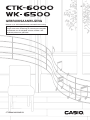 1
1
-
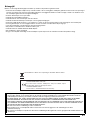 2
2
-
 3
3
-
 4
4
-
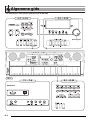 5
5
-
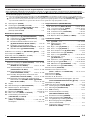 6
6
-
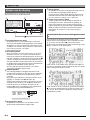 7
7
-
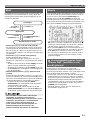 8
8
-
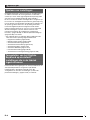 9
9
-
 10
10
-
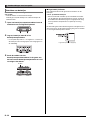 11
11
-
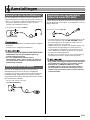 12
12
-
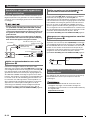 13
13
-
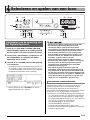 14
14
-
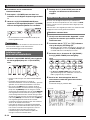 15
15
-
 16
16
-
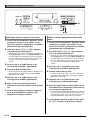 17
17
-
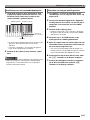 18
18
-
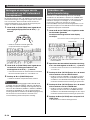 19
19
-
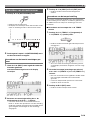 20
20
-
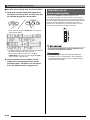 21
21
-
 22
22
-
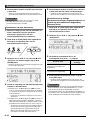 23
23
-
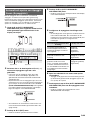 24
24
-
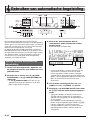 25
25
-
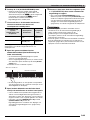 26
26
-
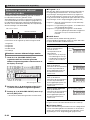 27
27
-
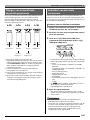 28
28
-
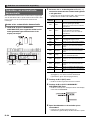 29
29
-
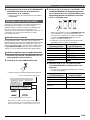 30
30
-
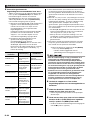 31
31
-
 32
32
-
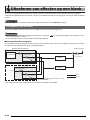 33
33
-
 34
34
-
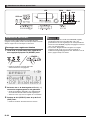 35
35
-
 36
36
-
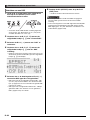 37
37
-
 38
38
-
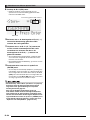 39
39
-
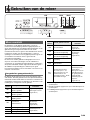 40
40
-
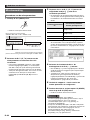 41
41
-
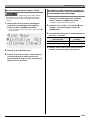 42
42
-
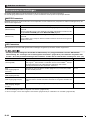 43
43
-
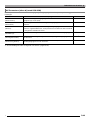 44
44
-
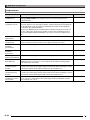 45
45
-
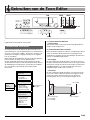 46
46
-
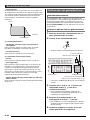 47
47
-
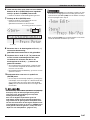 48
48
-
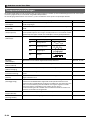 49
49
-
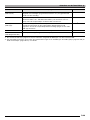 50
50
-
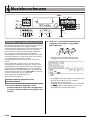 51
51
-
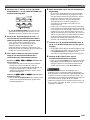 52
52
-
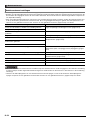 53
53
-
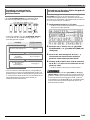 54
54
-
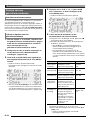 55
55
-
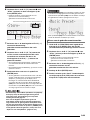 56
56
-
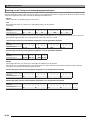 57
57
-
 58
58
-
 59
59
-
 60
60
-
 61
61
-
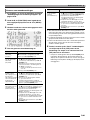 62
62
-
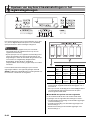 63
63
-
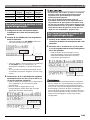 64
64
-
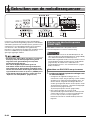 65
65
-
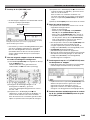 66
66
-
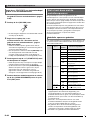 67
67
-
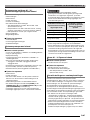 68
68
-
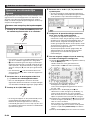 69
69
-
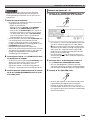 70
70
-
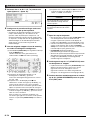 71
71
-
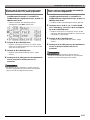 72
72
-
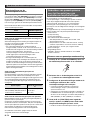 73
73
-
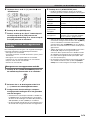 74
74
-
 75
75
-
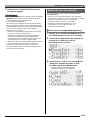 76
76
-
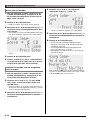 77
77
-
 78
78
-
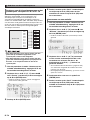 79
79
-
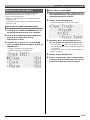 80
80
-
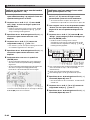 81
81
-
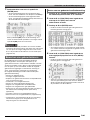 82
82
-
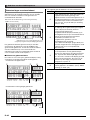 83
83
-
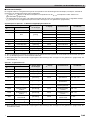 84
84
-
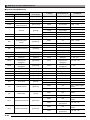 85
85
-
 86
86
-
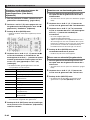 87
87
-
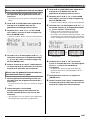 88
88
-
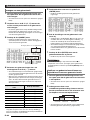 89
89
-
 90
90
-
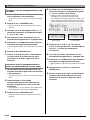 91
91
-
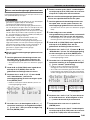 92
92
-
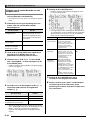 93
93
-
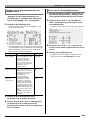 94
94
-
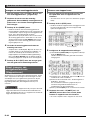 95
95
-
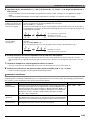 96
96
-
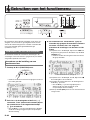 97
97
-
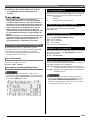 98
98
-
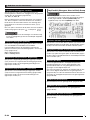 99
99
-
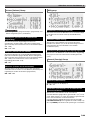 100
100
-
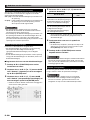 101
101
-
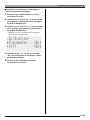 102
102
-
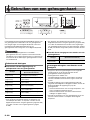 103
103
-
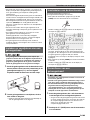 104
104
-
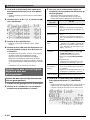 105
105
-
 106
106
-
 107
107
-
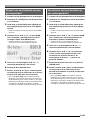 108
108
-
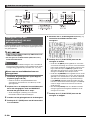 109
109
-
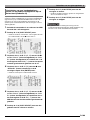 110
110
-
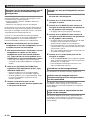 111
111
-
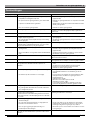 112
112
-
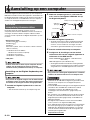 113
113
-
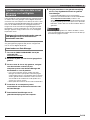 114
114
-
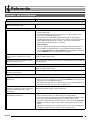 115
115
-
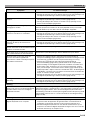 116
116
-
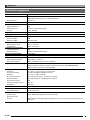 117
117
-
 118
118
-
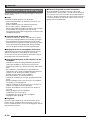 119
119
-
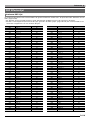 120
120
-
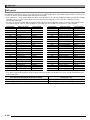 121
121
-
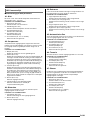 122
122
-
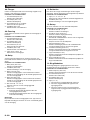 123
123
-
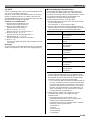 124
124
-
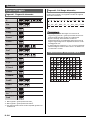 125
125
-
 126
126
-
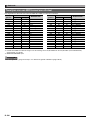 127
127
-
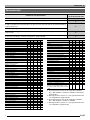 128
128
-
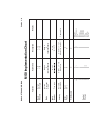 129
129
-
 130
130
-
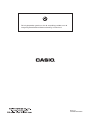 131
131
Casio CTK-6000 Handleiding
- Categorie
- Muziekinstrumenten
- Type
- Handleiding
- Deze handleiding is ook geschikt voor